
Kaspersky Small Office Security 2
Brugervejledning
PROGRAMVERSION: 9.1
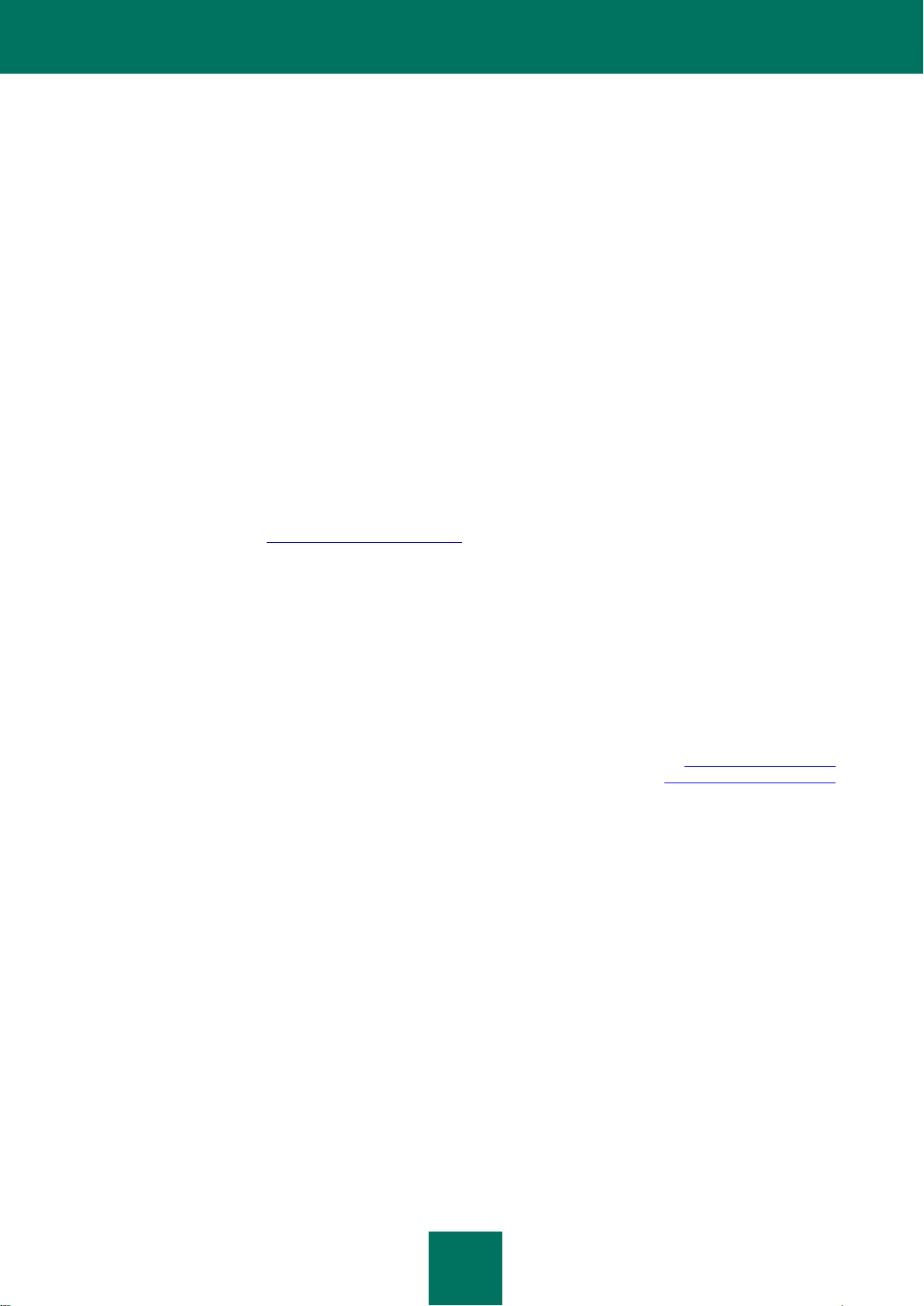
2
Kære bruger!
Tak, fordi du har valgt vores produkt. Vi håber, at denne dokumentation vil være til hjælp i dit arbejde og give dig svar på
de fleste spørgsmål vedrørende dette softwareprodukt.
Advarsel! Dette dokument tilhører Kaspersky Lab: Alle rettigheder til dette dokument forbeholdes i henhold til loven om
ophavsret i Rusland og i henhold til internationale traktater. Ulovlig kopiering og distribution af dette dokument eller dele
heraf vil medføre civilt, administrativt eller strafferetligt søgsmål i henhold til loven i Rusland.
Enhver form for kopiering eller distribution af materiale, inklusive oversættelser, er kun tilladt med skriftlig tilladelse fra
Kaspersky Lab.
Dette dokument og grafiske billeder i forbindelse med det må udelukkende anvendes til oplysende, ikkekommercielle og
personlige formål.
Dette dokument kan blive ændret uden forudgående varsel. Du kan finde den seneste version af dette dokument på
Kaspersky Labs websted på http://www.kaspersky.com/docs.
Kaspersky Lab påtager sig intet ansvar for indhold, kvalitet, relevans eller nøjagtighed af de anvendte materialer i dette
dokument, hvortil tredjeparter ejer rettighederne, eller for eventuelle potentielle skader i forbindelse med brugen af disse
dokumenter.
Dette dokument indeholder registrerede varemærker og servicemærker tilhørende deres respektive ejere.
Revisionsdato: 10.12.2010
© 1997-2011 Kaspersky Lab ZAO. Alle rettigheder forbeholdes.
http://www.kaspersky.dk
http://support.kaspersky.dk/
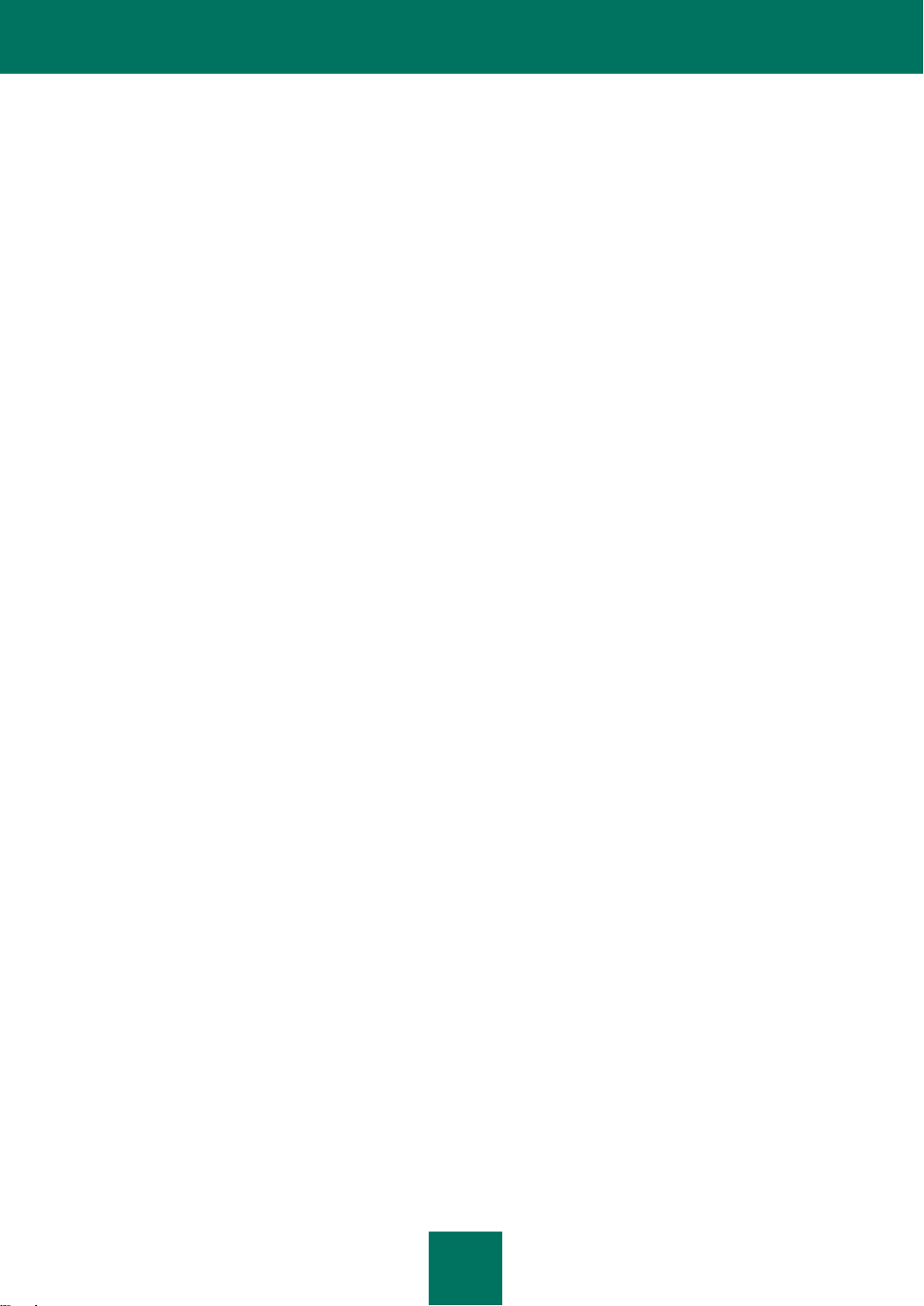
3
INDHOLD
KASPERSKY LAB SLUTBRUGERAFTALE ................................................................................................................... 9
OM DENNE VEJLEDNING .......................................................................................................................................... 15
I dette dokument ..................................................................................................................................................... 15
Dokumentkonventioner ........................................................................................................................................... 16
YDERLIGERE INFORMATIONSKILDER ..................................................................................................................... 18
Steder du selv kan finde ud af mere ....................................................................................................................... 18
Deltag i diskussioner om Kaspersky Labs programmer i brugerforum ................................................................... 19
Kontakte salgsafdelingen........................................................................................................................................ 19
Kontakte Dokumentationsudviklingsgruppen .......................................................................................................... 19
KASPERSKY SMALL OFFICE SECURITY 2 ............................................................................................................... 20
Hvad er nyt ............................................................................................................................................................. 20
Programmets primære komponenter og funktioner ................................................................................................ 21
Distributionssæt ...................................................................................................................................................... 23
Hardware- og softwarekrav ..................................................................................................................................... 24
ADMINISTRERE LICENSEN ....................................................................................................................................... 26
Om slutbrugerlicensaftale ....................................................................................................................................... 26
Om licens ................................................................................................................................................................ 26
Om aktiveringskode ................................................................................................................................................ 27
Visning af licensoplysninger ................................................................................................................................... 28
PROGRAMMETS BRUGERFLADE ............................................................................................................................. 29
Ikon i proceslinjens meddelelsesområde ................................................................................................................ 29
Genvejsmenu ......................................................................................................................................................... 30
Kaspersky Small Office Securitys hovedvindue ...................................................................................................... 31
Vinduet med programindstillinger ........................................................................................................................... 33
Meddelelsesvinduer og popop-meddelelser ........................................................................................................... 33
STARTE OG STOPPE PROGRAMMET ...................................................................................................................... 35
Aktivere og deaktivere automatisk start .................................................................................................................. 35
Starte og stoppe programmet manuelt ................................................................................................................... 35
BESKYTTELSESTILSTAND FOR KONTORNETVÆRK ............................................................................................. 36
Diagnosticering og eliminering af problemer i computerens beskyttelse ................................................................ 36
Aktivering/deaktivering af computerbeskyttelse ...................................................................................................... 38
Midlertidig afbrydelse af beskyttelsen ..................................................................................................................... 38
Brug af interaktiv beskyttelsestilstand ..................................................................................................................... 39
LØSNING AF TYPISKE OPGAVER ............................................................................................................................. 40
Sådan aktiveres programmet .................................................................................................................................. 40
Sådan køber eller fornyer du en licens ................................................................................................................... 41
Hvad skal du gøre, når programmets meddelelser vises ........................................................................................ 42
Sådan opdateres programdatabaser og -moduler .................................................................................................. 42
Sådan foretager du en scanning af computerens kritiske områder for virus ........................................................... 42
Sådan scanner du en fil, mappe, disk eller et andet objekt for virus ....................................................................... 43
Sådan foretager du en fuld scanning af computeren for virus ................................................................................ 44
Scanning af computeren for sårbarheder ............................................................................................................... 45
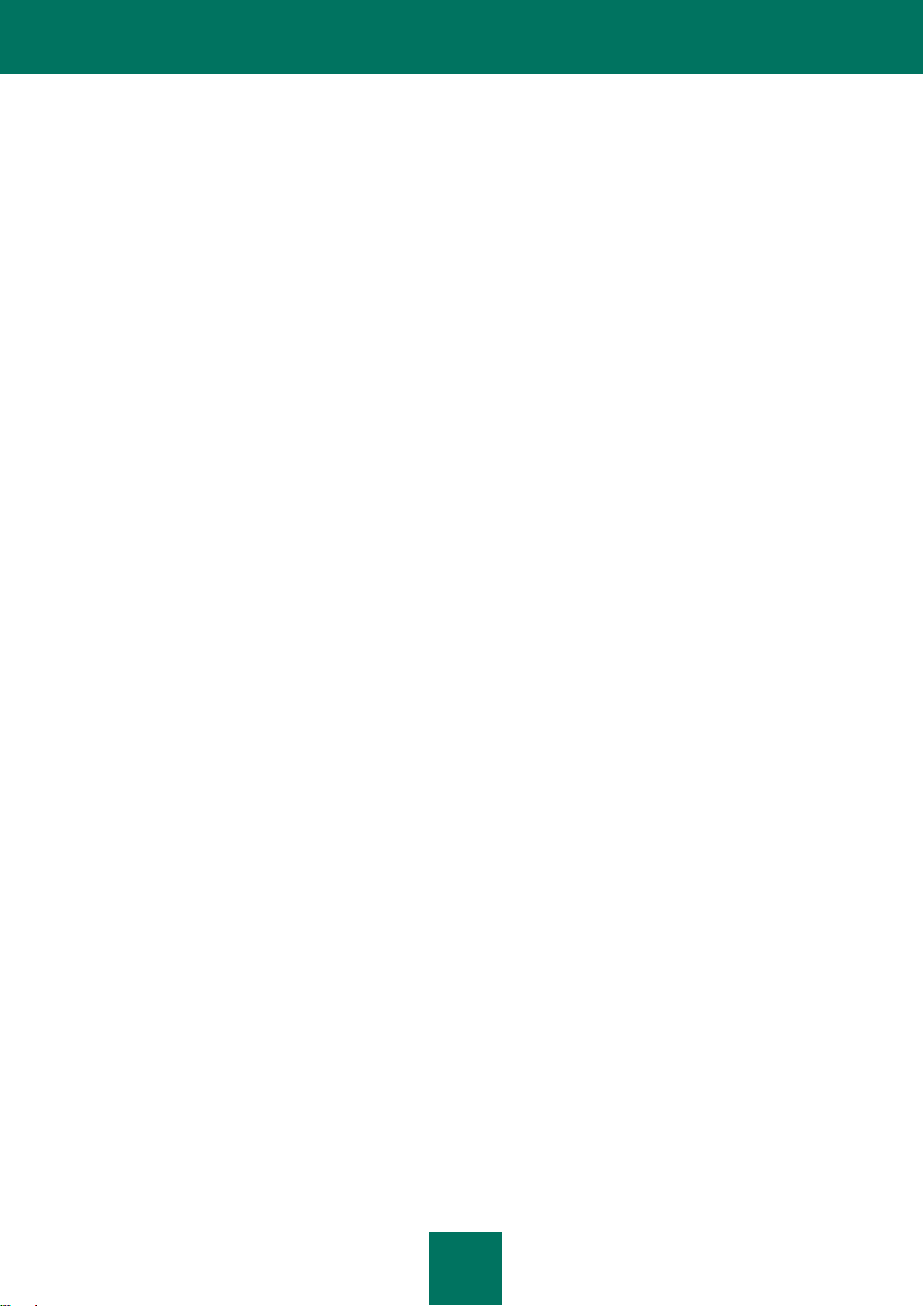
B R U G E R V E J L E D N I N G
4
Sådan tjekker du beskyttelsesstatussen for et kontorcomputernetværk via fjernadgang ....................................... 45
Sådan beskytter du personlige data mod tyveri ...................................................................................................... 46
Beskyttelse mod phishing ................................................................................................................................. 47
Virtual keyboard ................................................................................................................................................ 47
Adgangskodehåndtering ................................................................................................................................... 48
Datakryptering ................................................................................................................................................... 49
Hvad skal du gøre, hvis du har en mistanke om, at et objekt er inficeret med en virus? ........................................ 50
Sådan gendanner du et objekt, som programmet har slettet eller desinficeret ....................................................... 51
Hvad skal du gøre, hvis du har en mistanke om, at din computer er inficeret? ....................................................... 52
Sådan opretter du backupkopier af dine data ......................................................................................................... 53
Sådan begrænser du adgangen til indstillinger i Kaspersky Small Office Security ................................................. 54
Sådan begrænses computer- og internetbrug for forskellige brugere ..................................................................... 55
Sådan oprettes og bruges en genoprettelsesdisk ................................................................................................... 56
Opret redningsdisk ............................................................................................................................................ 56
Start af computeren fra genoprettelsesdisken ................................................................................................... 57
Hvad gør jeg med et stort antal spam-meddelelser ................................................................................................ 58
Sådan får du vist rapporten om computerbeskyttelse ............................................................................................. 59
Sådan gendannes programmets standardindstillinger ............................................................................................ 59
Sådan overfører du programindstillinger til en anden computer ............................................................................. 60
AVANCEREDE PROGRAMINDSTILLINGER .............................................................................................................. 62
Scanning................................................................................................................................................................. 63
Virusscanning ................................................................................................................................................... 63
Sårbarhedsscanning ......................................................................................................................................... 70
Opdatering .............................................................................................................................................................. 70
Vælge opdateringskilde .................................................................................................................................... 72
Oprette tidsplanen for start af opdatering .......................................................................................................... 74
Annullere den seneste opdatering .................................................................................................................... 75
Scanne karantæne efter opdatering .................................................................................................................. 75
Bruge proxyserveren ......................................................................................................................................... 75
Køre opdateringer under en anden brugerkonto ............................................................................................... 76
Fil Anti-Virus ........................................................................................................................................................... 76
Aktivere og deaktivere Fil Anti-Virus ................................................................................................................. 77
Afbryde Fil Anti-Virus midlertidigt automatisk .................................................................................................... 77
Oprette et beskyttelsesomfang ......................................................................................................................... 78
Ændre og gendanne sikkerhedsniveauet .......................................................................................................... 79
Ændring af scanningstilstanden ........................................................................................................................ 80
Bruge heuristisk analyse ................................................................................................................................... 80
Scanningsteknologi ........................................................................................................................................... 80
Ændring af de handlinger, der skal udføres med fundne objekter ..................................................................... 81
Scanne sammensatte filer................................................................................................................................. 81
Scanningsoptimering ........................................................................................................................................ 82
Mail Anti-Virus ........................................................................................................................................................ 83
Aktivere og deaktivere Mail Anti-Virus .............................................................................................................. 84
Oprette et beskyttelsesomfang ......................................................................................................................... 84
Ændre og gendanne sikkerhedsniveauet .......................................................................................................... 85
Bruge heuristisk analyse ................................................................................................................................... 86
Ændring af de handlinger, der skal udføres med fundne objekter ..................................................................... 86
Filtrere vedhæftede filer .................................................................................................................................... 86
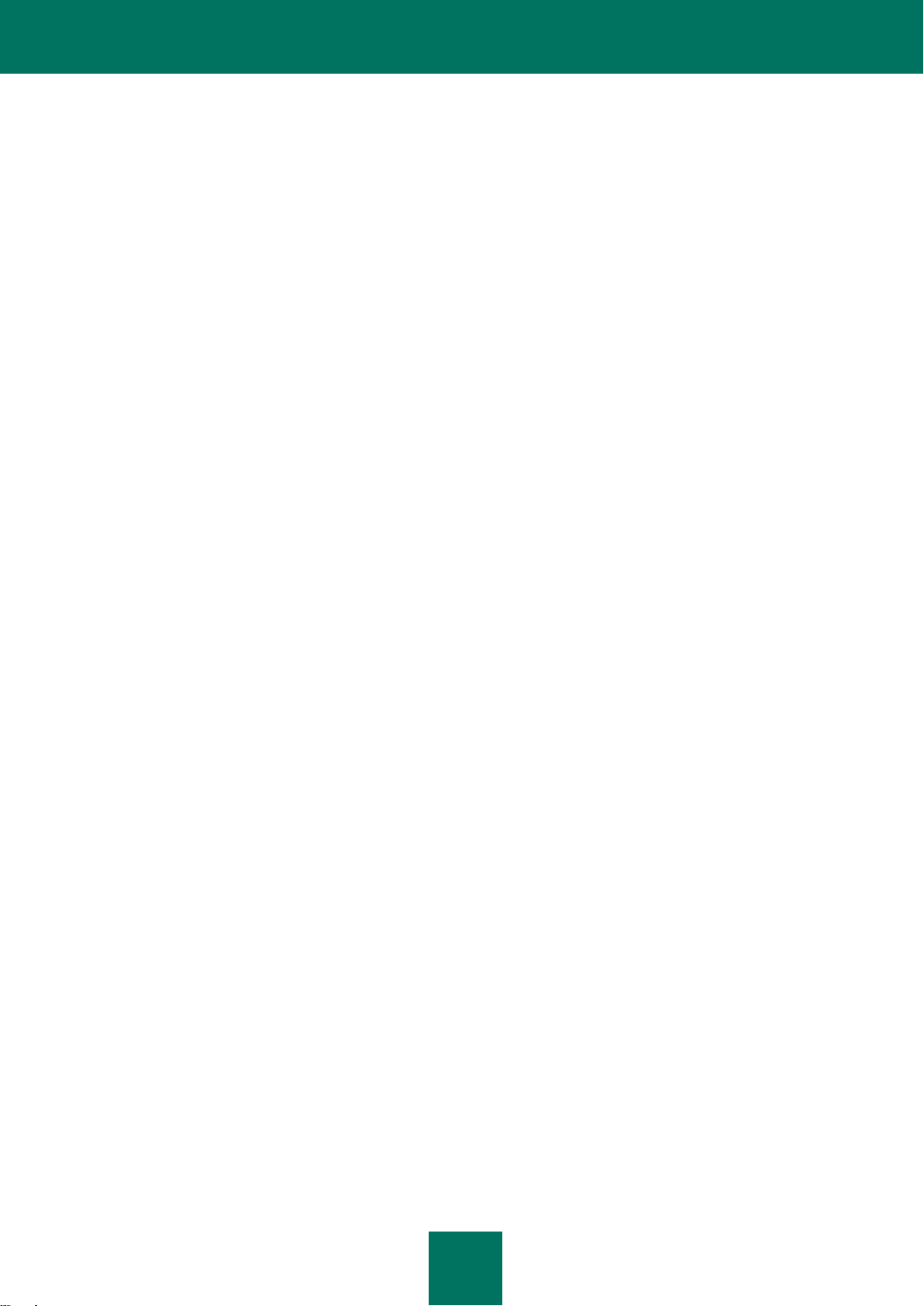
I N D H O L D
5
Scanne sammensatte filer................................................................................................................................. 87
Scanning af e-mail i Microsoft Office Outlook ................................................................................................... 87
Scanning af e-mail i The Bat! ............................................................................................................................ 87
Web Anti-Virus ........................................................................................................................................................ 88
Aktivere og deaktivere Web Anti-Virus .............................................................................................................. 90
Ændre og gendanne sikkerhedsniveauet .......................................................................................................... 90
Ændring af de handlinger, der skal udføres med fundne objekter ..................................................................... 90
Blokering af farlige scripts ................................................................................................................................. 91
Kontrol af URL-adresser ved hjælp af databaserne over mistænkelige adresser og adresser brugt til phishing91
Bruge heuristisk analyse ................................................................................................................................... 92
Scanningsoptimering ........................................................................................................................................ 92
Kaspersky URL-rådgiver ................................................................................................................................... 92
Oprettelse af en liste over adresser, der er tillid til ............................................................................................ 93
IM Anti-Virus ........................................................................................................................................................... 94
Aktivere og deaktivere IM Anti-Virus ................................................................................................................. 94
Oprette et beskyttelsesomfang ......................................................................................................................... 95
Vælge scanningsmetoden................................................................................................................................. 95
Anti-Spam ............................................................................................................................................................... 96
Aktivere og deaktivere Anti-Spam ..................................................................................................................... 98
Ændre og gendanne sikkerhedsniveauet .......................................................................................................... 98
Træning af Anti-Spam ....................................................................................................................................... 99
Scanne link i meddelelser ............................................................................................................................... 102
Opdage spam med sætninger og adresser. Oprette lister .............................................................................. 102
Regulere grænseværdier for spamklassifikation ............................................................................................. 107
Brug af yderligere funktioner til filtrering af spam ............................................................................................ 108
Vælge algoritmen til genkendelse af spam ..................................................................................................... 108
Tilføje en mærkat i emnelinjen ........................................................................................................................ 108
Filtrering af e-mail på serveren. Mail Dispatcher ............................................................................................. 109
Undtage Microsoft Exchange Server-meddelelser fra scanningen ................................................................. 110
Konfigurere spamhåndtering i e-mail-klienter.................................................................................................. 110
Anti-Banner ........................................................................................................................................................... 112
Aktivere og deaktivere Anti-Banner ................................................................................................................. 113
Vælge scanningsmetoden............................................................................................................................... 113
Oprette listerne over blokerede og tilladte banneradresser ............................................................................ 113
Eksportere og importere listerne over adresser .............................................................................................. 114
Sikkerhedszone .................................................................................................................................................... 115
Aktivering og deaktivering af Sikkerhedszone................................................................................................. 116
Placering af programmer i grupper ................................................................................................................. 116
Visning af programmers aktivitet ..................................................................................................................... 117
Ændring af en tillidsgruppe ............................................................................................................................. 118
Regler for Sikkerhedszone .............................................................................................................................. 118
Beskyttelse af operativsystemressourcer og identitetsdata ............................................................................ 122
Proaktivt forsvar .................................................................................................................................................... 123
Aktivering og deaktivering af Proaktivt forsvar ................................................................................................ 123
Oprettelse af en gruppe med programmer, der er tillid til ................................................................................ 124
Brug af listen over farlig aktivitet ..................................................................................................................... 124
Ændring af reglen for overvågning af farlig aktivitet ........................................................................................ 124
Gendannelse af et skadeligt programs handlinger .......................................................................................... 125
Netværksbeskyttelsens......................................................................................................................................... 125
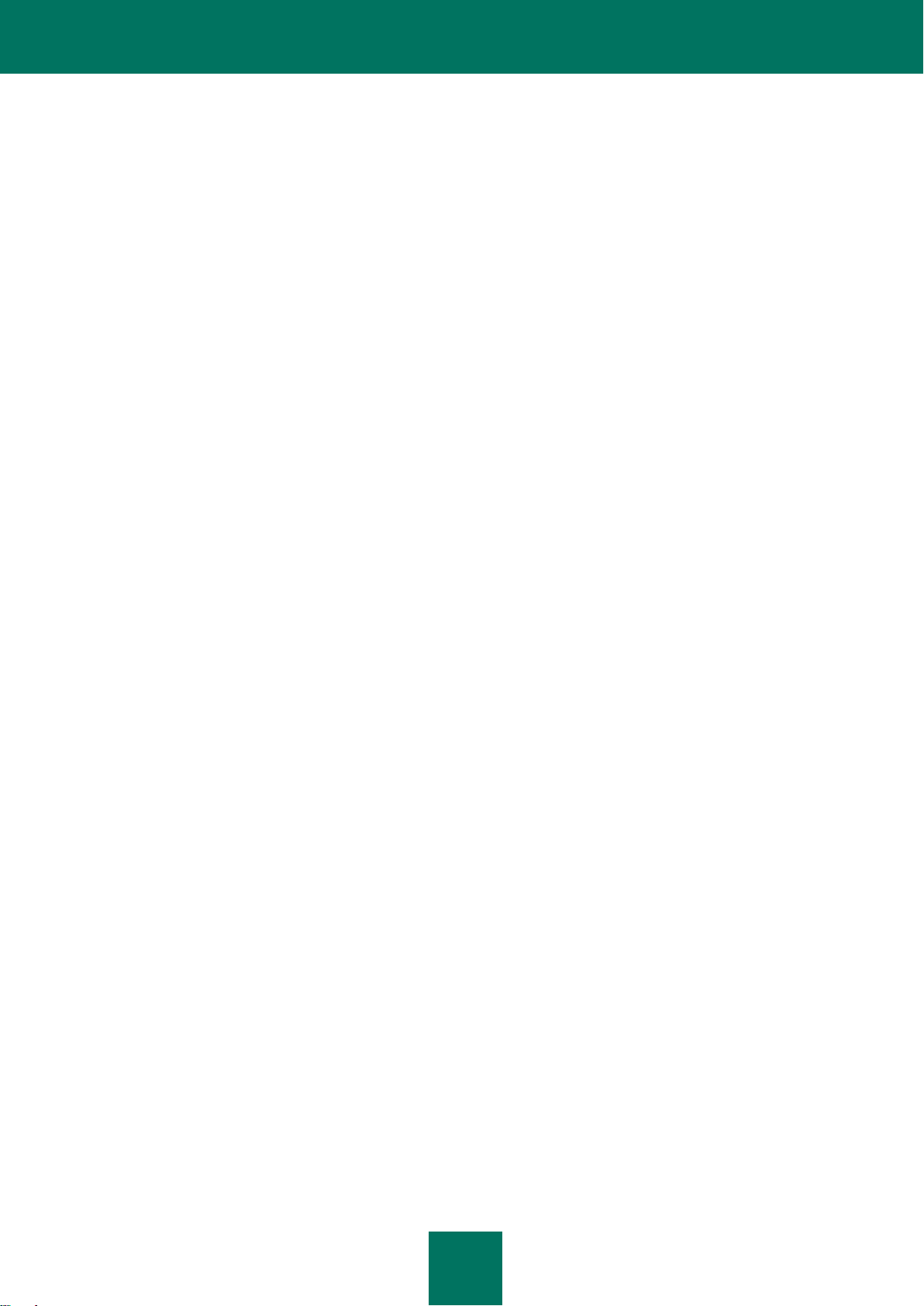
B R U G E R V E J L E D N I N G
6
Firewall............................................................................................................................................................ 126
Blokering af netværksangreb .......................................................................................................................... 129
Scanning af krypterede forbindelser ............................................................................................................... 132
Netværksovervågning ..................................................................................................................................... 134
Konfiguration af proxyserveren ....................................................................................................................... 134
Oprettelse af en liste over overvågede porte .................................................................................................. 134
Undtaget zone ...................................................................................................................................................... 136
Oprettelse af en liste over programmer, der er tillid til ..................................................................................... 136
Oprettelse af undtagelsesreglerne .................................................................................................................. 137
Sikker tilstand for kørsel af programmer ............................................................................................................... 137
Kørsel af et program i sikker tilstand ............................................................................................................... 138
Oprettelse af listen over programmer, der kører i sikker tilstand ..................................................................... 139
Oprettelse af genvej til kørsel af program ....................................................................................................... 140
Rydning af data til Sikker kørsel ...................................................................................................................... 140
Brug af en delt mappe ..................................................................................................................................... 141
Karantæne og backup .......................................................................................................................................... 141
Lagring af karantæne- og backupobjekter ...................................................................................................... 142
Arbejde med objekter i karantæne .................................................................................................................. 142
Backup.................................................................................................................................................................. 144
Oprette et sikkerhedslager .............................................................................................................................. 144
Oprettelse af forbindelse til et eksisterende lager ........................................................................................... 145
Rydde et lager ................................................................................................................................................. 145
Fjerne et lager ................................................................................................................................................. 146
Oprette en backupopgave ............................................................................................................................... 146
Køre en backupopgave ................................................................................................................................... 147
Gendanne data ............................................................................................................................................... 148
Søge efter backupkopier ................................................................................................................................. 148
Vise backupdata ............................................................................................................................................. 149
Vise hændelsesrapport ................................................................................................................................... 150
Administration af webpolitik .................................................................................................................................. 150
Konfigurere Administration af webpolitik for brugeren ..................................................................................... 151
Vise rapporter om brugerens aktiviteter .......................................................................................................... 159
Datakryptering ...................................................................................................................................................... 159
Oprettelse af og tilslutning til en eksisterende container ................................................................................. 160
At låse adgang til dataene i containeren og låse op igen ................................................................................ 161
Føje filer til en container .................................................................................................................................. 162
Konfigurere en container ................................................................................................................................. 162
Oprettelse af genvej for at få hurtig adgang til containeren ............................................................................. 163
Administrationskonsol ........................................................................................................................................... 164
Konfiguration af fjernadministration ................................................................................................................. 165
Scanning af kontornetværket for virus og sårbarheder ................................................................................... 165
Fjernopdatering af databaser på computere i netværket ................................................................................ 165
Aktivering/deaktivering af beskyttelseskomponenter på computere i netværket ............................................. 167
Administration af webpolitik gennem fjernbetjening ........................................................................................ 167
Kørsel af backupopgaver på computere i netværket ....................................................................................... 168
Fjernadministration af licenser på computere i netværket ............................................................................... 168
Adgangskodehåndtering ....................................................................................................................................... 168
Adgangskodehåndtering-brugerflade .............................................................................................................. 170
Adgangskodedatabasestyring ......................................................................................................................... 174
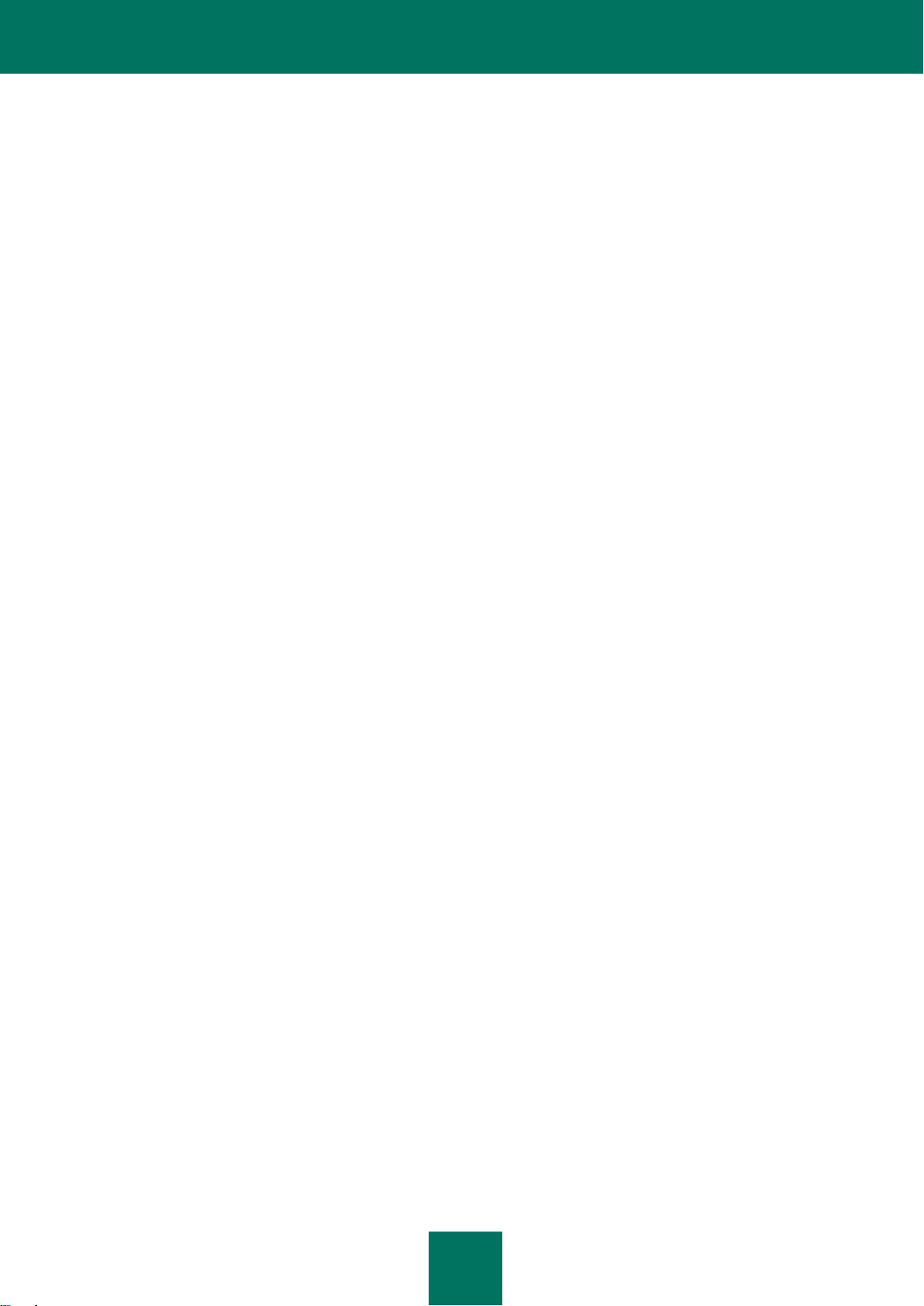
I N D H O L D
7
Ændring af programindstillinger ...................................................................................................................... 187
Sådan laver du stærke adgangskoder ............................................................................................................ 201
Brug af den transportable version af Adgangskodehåndtering ....................................................................... 202
Ydeevne og kompatibilitet med andre programmer .............................................................................................. 204
Valg af trusselskategorier, der kan opdages ................................................................................................... 205
Avanceret desinficeringsteknologi ................................................................................................................... 205
Distribuering af computerressourcer ved scanning for virus ........................................................................... 206
Programindstillinger i fuld skærm. Præsentationstilstand ............................................................................... 206
Strømbesparelse ............................................................................................................................................. 206
Kaspersky Small Office Security Selvforsvar ........................................................................................................ 207
Aktivering og deaktivering af selvforsvar ......................................................................................................... 207
Beskyttelse mod ekstern kontrol ..................................................................................................................... 207
Programmets udseende ....................................................................................................................................... 208
Aktive elementer i grænsefladen ..................................................................................................................... 208
Kaspersky Small Office Security-tema ............................................................................................................ 208
News Agent ..................................................................................................................................................... 209
Yderligere værktøjer ............................................................................................................................................. 210
Permanent sletning af data ............................................................................................................................. 210
Sletning af spor af aktiviteter ........................................................................................................................... 211
Sletning af ubrugte data .................................................................................................................................. 213
Browserkonfiguration ...................................................................................................................................... 214
Rapporter.............................................................................................................................................................. 216
Oprettelse af en rapport for den valgte komponent ......................................................................................... 216
Data filtrering ................................................................................................................................................... 217
Hændelses søgning ........................................................................................................................................ 217
Lagring af en rapport i en fil ............................................................................................................................ 218
Opbevaring af rapporter .................................................................................................................................. 218
Rydning af programrapporter .......................................................................................................................... 219
Logføring af ikke-kritiske hændelser ............................................................................................................... 219
Konfiguration af påmindelsen om rapporters tilgængelighed .......................................................................... 219
Meddelelser .......................................................................................................................................................... 220
Aktivering og deaktivering af meddelelser ...................................................................................................... 220
Konfigurering af meddelelsesmetoden ............................................................................................................ 220
Deltagelse i Kaspersky Security Network ............................................................................................................. 221
KONTROL AF INDSTILLINGERNE FOR KASPERSKY SMALL OFFICE SECURITY .............................................. 223
"Virussen" EICAR til testformål ............................................................................................................................. 223
Test af HTTP-trafikbeskyttelse ............................................................................................................................. 224
Test af SMTP-trafikbeskyttelse ............................................................................................................................. 225
Kontrol af indstillingerne for Fil Anti-Virus ............................................................................................................. 225
Kontrol af indstillingerne for virusscanninger ........................................................................................................ 226
Kontrol af Anti-Spam-indstillinger ......................................................................................................................... 226
KONTAKT TEKNISK SUPPORT ................................................................................................................................ 227
Min Kaspersky-konto ............................................................................................................................................ 227
Teknisk support pr. telefon ................................................................................................................................... 228
Oprettelse af en rapport om systemets tilstand .................................................................................................... 228
Oprettelse af en sporingsfil ................................................................................................................................... 229
Afsendelse af datafiler .......................................................................................................................................... 229
Udførelse af AVZ-script ........................................................................................................................................ 230
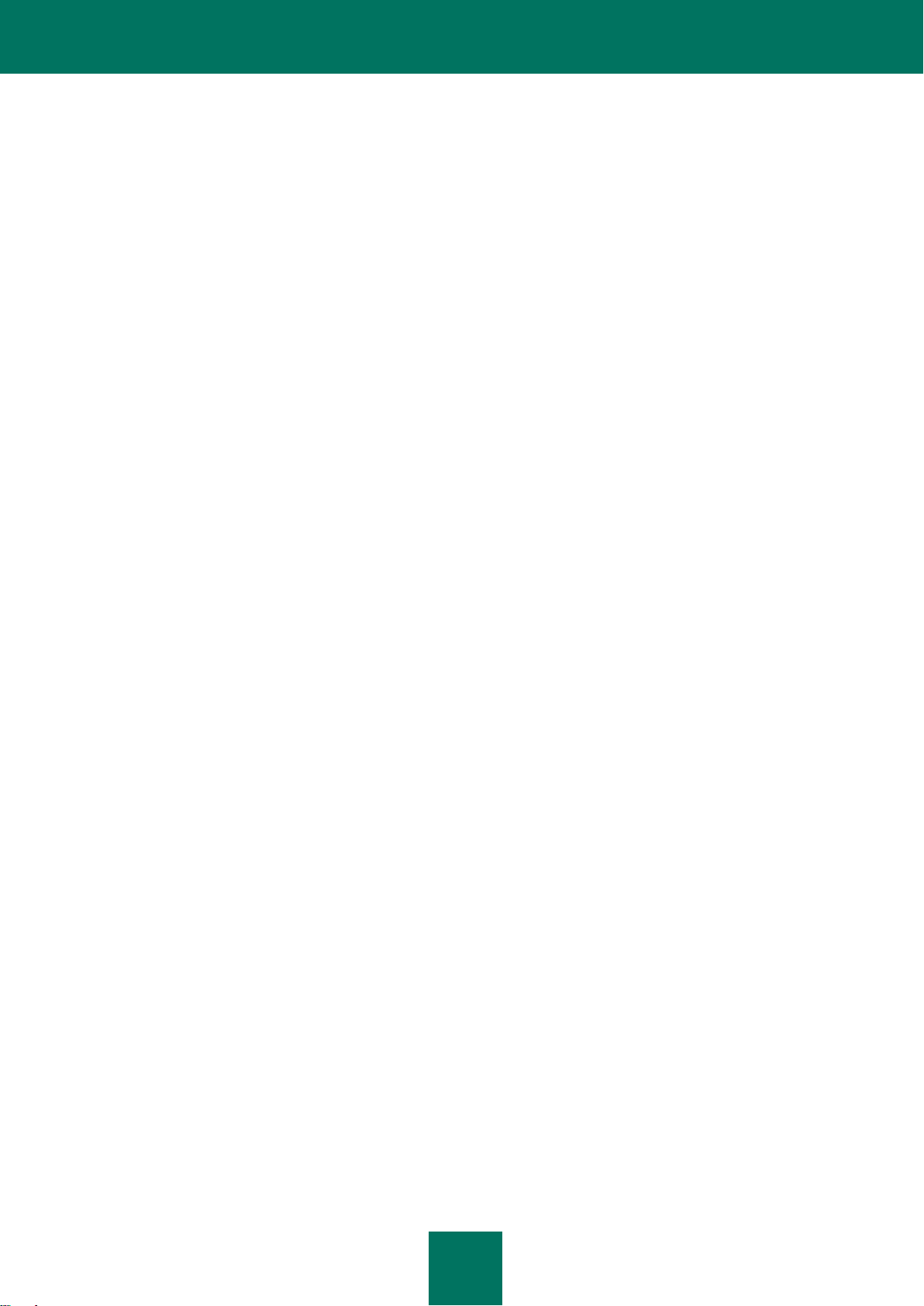
B R U G E R V E J L E D N I N G
8
APPENDIKS ............................................................................................................................................................... 231
Abonnementsstatusser ......................................................................................................................................... 231
Arbejde med programmet fra kommandolinjen ..................................................................................................... 232
Aktivering af programmet ................................................................................................................................ 233
Start af programmet ........................................................................................................................................ 233
Afslutning af programmet ................................................................................................................................ 234
Administration af programmets komponenter og opgaver .............................................................................. 234
Virusscanning ................................................................................................................................................. 236
Opdatering af programmet .............................................................................................................................. 238
Annullere den seneste opdatering .................................................................................................................. 239
Eksport af beskyttelsesindstillinger ................................................................................................................. 239
Import af beskyttelsesindstillinger ................................................................................................................... 239
Oprettelse af en sporingsfil ............................................................................................................................. 240
Visning af Hjælp .............................................................................................................................................. 240
Returkoder fra kommandolinjen ...................................................................................................................... 241
ORDLISTE ................................................................................................................................................................. 242
KASPERSKY LAB ...................................................................................................................................................... 251
OPLYSNINGER OM TREDJEPARTSKODE .............................................................................................................. 252
Programkode ........................................................................................................................................................ 252
AGG (ANTI-GRAIN GEOMETRY) 2.4 ............................................................................................................ 253
BISON PARSER SKELETON 2.3 ................................................................................................................... 254
BOOST 1.30.0, 1.39.0, 1.43.0 ......................................................................................................................... 254
BZIP2/LIBBZIP2 1.0.5 ..................................................................................................................................... 255
EXPAT 1.2, 2.0.1 ............................................................................................................................................ 255
FASTSCRIPT 1.9 ............................................................................................................................................ 255
GECKO SDK 1.8 ............................................................................................................................................. 255
INFO-ZIP 5.51 ................................................................................................................................................. 255
LIBJPEG 6B .................................................................................................................................................... 256
LIBNKFM 2.0.5 ............................................................................................................................................... 257
LIBPNG 1.2.8, 1.2.29 ...................................................................................................................................... 257
LIBSPF2 1.2.9 ................................................................................................................................................. 257
LIBUNGIF 3.0 ................................................................................................................................................. 258
LIBXDR ........................................................................................................................................................... 258
NDIS INTERMEDIATE MINIPORTDRIVER SAMPLE .................................................................................... 258
NDIS SAMPLE NDIS LIGHTWEIGHT FILTER DRIVER ................................................................................. 259
NETWORK CONFIGURATION SAMPLE ....................................................................................................... 259
OPENSSL 0.9.8D ........................................................................................................................................... 259
PCRE 3.0, 7.4, 7.7 .......................................................................................................................................... 260
PROTOCOL BUFFER .................................................................................................................................... 261
RFC1321-BASED (RSA-FREE) MD5 LIBRARY ............................................................................................. 261
TINICONV 1.0.0 .............................................................................................................................................. 261
WINDOWS TEMPLATE LIBRARY 7.5 ............................................................................................................ 267
WINDOWS TEMPLATE LIBRARY 8.0 ............................................................................................................ 270
ZLIB 1.2, 1.2.2 ................................................................................................................................................ 270
Andre oplysninger ................................................................................................................................................. 270
INDEKS ...................................................................................................................................................................... 271
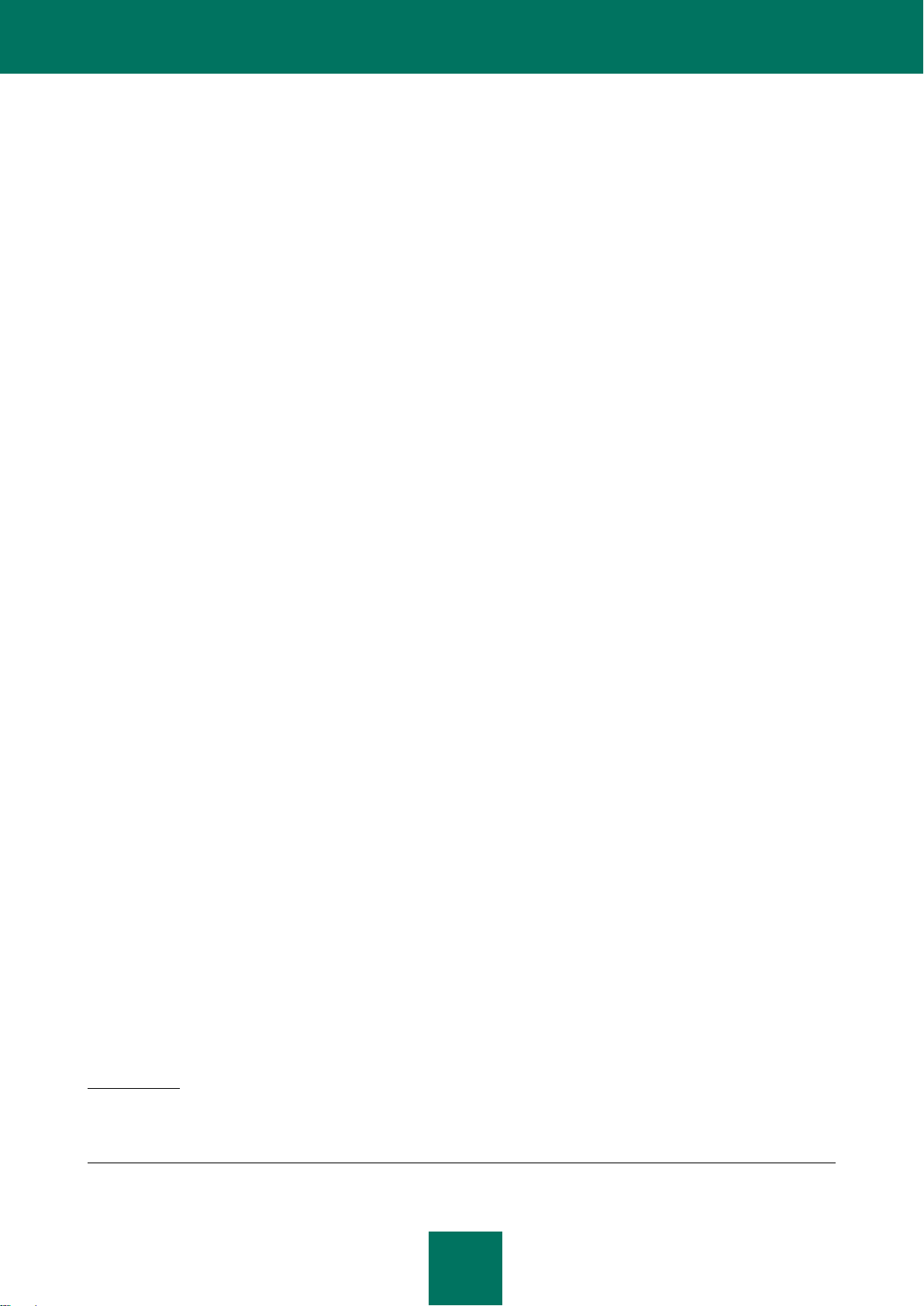
9
KASPERSKY LAB SLUTBRUGERAFTALE
VIGTIG JURIDISK BEMÆRKNING TIL ALLE BRUGERE: LÆS OMHYGGELIGT FØLGENDE JURIDISKE AFTALE,
FØR DU BEGYNDER AT BRUGE SOFTWAREN.
VED AT KLIKKE PÅ KNAPPEN "ACCEPTER" I AFTALEVINDUET ELLER VED AT INDTASTE TILSVARENDE
SYMBOL(ER) ACCEPTERER DU AT VÆRE BUNDET AF BETINGELSER OG VILKÅR FOR DENNE AFTALE. EN
SÅDAN HANDLING ER SYMBOL PÅ DIN UNDERSKRIFT, OG DU ACCEPTERER AT VÆRE BUNDET
AF OG BLIVE PART I DENNE AFTALE, OG DU ACCEPTERER, AT DENNE AFTALE ER GYLDIG SOM
ENHVER ANDEN AFTALE, DU HAR SKREVET UNDER PÅ. HVIS DU IKKE ACCEPTERER ALLE
BETINGELSER OG VILKÅR I DENNE AFTALE, SKAL DU ANNULLERE INSTALLATIONEN AF SOFTWAREN, OG
DU MÅ IKKE INSTALLERE SOFTWAREN.
HVIS DER MEDFØLGER EN LICENSAFTALE ELLER TILSVARENDE DOKUMENT TIL SOFTWAREN, HAR
BETINGELSERNE FOR BRUG AF SOFTWAREN I DET PÅGÆLDENDE DOKUMENT FORRANG OVER
NÆRVÆRENDE SLUTBRUGERAFTALE.
NÅR DU HAR KLIKKET PÅ KNAPPEN ACCEPTER I AFTALEVINDUET, ELLER NÅR DU HAR INDTASTET
TILSVARENDE SYMBOL(ER), HAR DU RET TIL AT BRUGE SOFTWAREN I OVERENSSTEMMELSE MED
BETINGELSER OG VILKÅR FOR AFTALEN.
1. Definitioner
1.1. Software betyder software, herunder eventuelle opdateringer og relaterede materialer.
1.2. Rettighedshaver (indehaver af alle rettigheder, hvad enten eksklusive eller på anden vis i forhold til
softwaren) betyder Kaspersky Lab ZAO, et selskab i henhold til lovgivningen i den Russiske Føderation.
1.3. Computer/-e betyder hardware, herunder PC'ere, bærbare computere, arbejdsstationer, PDA'er,
"smart phones", håndholdte enheder eller andre elektroniske apparater, som softwaren blev designet til,
hvor softwaren installeres og/eller bruges.
1.4. Slutbruger (Du/Dit) betyder enkeltpersoner, der installerer eller bruger softwaren til eget brug, eller
som lovligt bruger en kopi af softwaren, eller - hvis softwaren downloades eller installeres på vegne af en
organisation – f.eks. en arbejdsgiver.
downloadet eller installeret, og det fremstilles hermed, at en sådan organisation har givet den person, der
accepterer denne aftale, tilladelse til at gøre dette på organisationens vegne. I denne forbindelse omfatter
termen
selskaber, sammenslutninger, fællesaktieselskaber, fonde, fællesforetagender, fagforeninger, ikkeselskabsmæssige organisationer eller offentlig myndighed.
1.5. Partner/-e betyder organisationer eller enkeltpersoner, der distribuerer softwaren baseret på en aftale
og licens fra rettighedshaveren.
1.6. Opdatering/-er betyder alle opgraderinger, revisioner, patches, udvidelser, fixes modificeringer,
kopier, tilføjelser, vedligeholdelsespakker osv.
1.7. Brugervejledning betyder brugervejledning, administratorvejledning, opslagsbog og relaterede
oplysningsværker eller andre materialer.
2. Licensgivning
2.1. Du gives en ikke-eksklusiv licens til at opbevare, indlæse, installere, igangsætte og vise ("bruge")
softwaren på et specificeret antal computere med det formål at beskytte den computer, som softwaren er
installeret på, imod trusler beskrevet i brugervejledningen, i henhold til alle de tekniske krav beskrevet i
brugervejledningen og i henhold til betingelser og vilkår for denne aftale ("licens"), og du accepterer denne
licens:
Prøveversion. Hvis du har modtaget, downloadet og/eller installeret en prøveversion af softwaren, og du
hermed får en evalueringslicens til softwaren, kan du kun bruge softwaren til evalueringsformål og kun i den
enkelte, gældende evalueringsperiode, med mindre andet er angivet, fra datoen for første installation. Brug
af softwaren til andre formål eller ud over den gældende evalueringsperiode er strengt forbudt.
Software til flere miljøer, software på flere sprog, software på flere medier, software i flere kopier, bundter.
Hvis du bruger forskellige versioner af softwaren eller forskellige sprogudgaver af softwaren, hvis du
"organisation"
uden begrænsning eventuelle partnerskaber, selskaber med begrænset ansvar,
"Du"
betyder yderligere den organisation, hos hvem softwaren blev
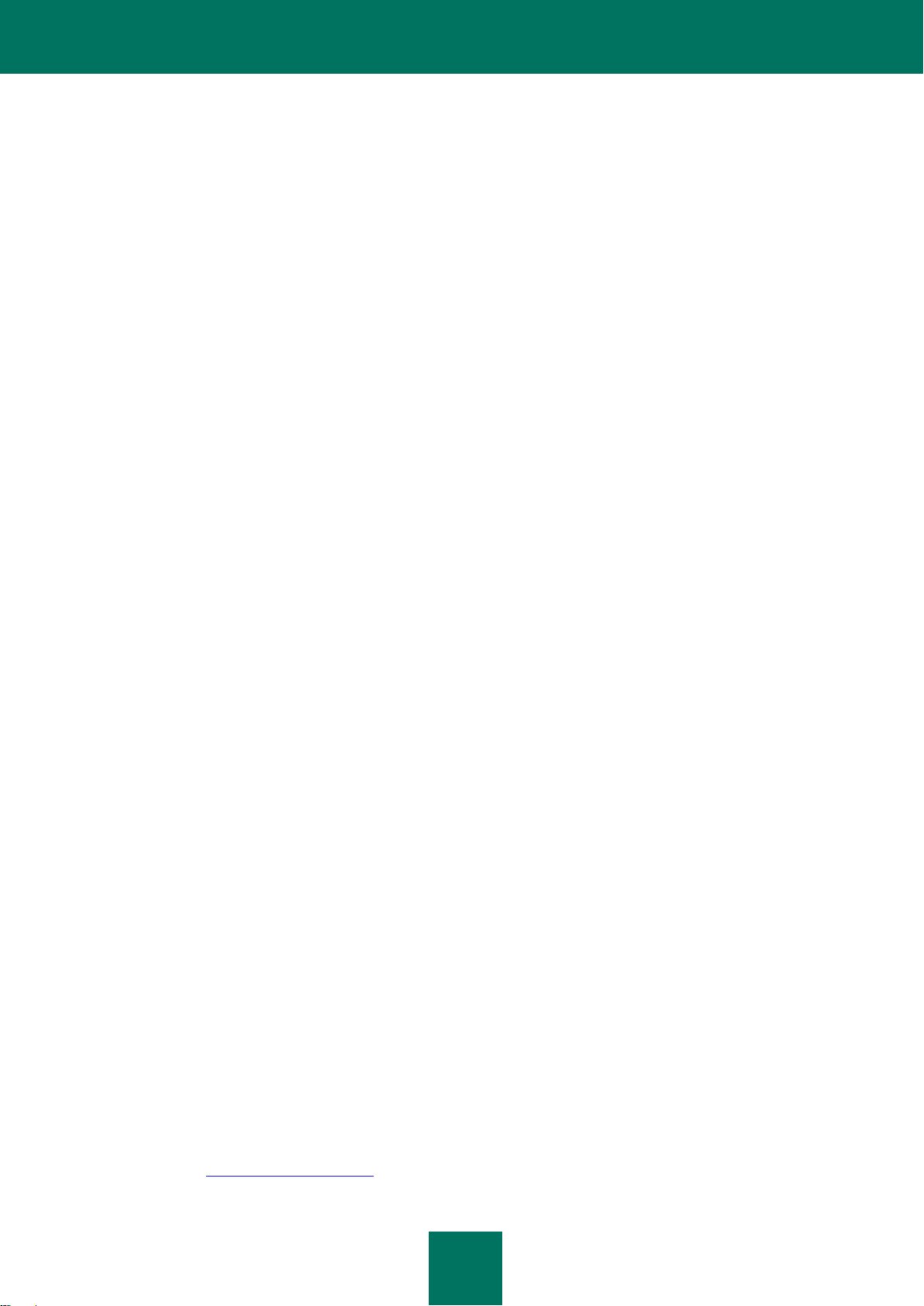
B R U G E R V E J L E D N I N G
10
modtager softwaren på flere medier, hvis du på anden måde modtager flere kopier af softwaren, eller hvis
du modtog softwaren bundtet med anden software, skal det endelige tilladte antal computere, som alle
versioner af softwaren er installeret på, svare til det antal computere anført i licenser, som du har fået,
såfremt
hver erhvervet licens giver dig ret til at installere og bruge softwaren på et sådant antal computere
som angivet i paragraf 2.2 og 2.3, med mindre licensbetingelserne angiver andet.
2.2. Hvis softwaren blev erhvervet på et fysisk medie, har du ret til at bruge softwaren til at beskytte det
antal computere, der er angivet på softwarepakken.
2.3. Hvis softwaren blev erhvervet via internettet, har du ret til at bruge softwaren til at beskytte det antal
computere, der blev angivet, da du erhvervede licensen til softwaren.
2.4. Du har ret til at tage en kopi af softwaren alene til sikkerhedskopiering, og denne kopi må kun træde i
stedet for lovligt erhvervede udgaver, såfremt disse mistes, beskadiges eller bliver uanvendelige. Denne
sikkerhedskopi må ikke bruges til andre formål, og den skal destrueres, når du ikke længere har ret til at
bruge softwaren, eller når din licens udløber eller ophæves af en hvilken som helst årsag i henhold til
gældende lovgivning i det land, hvor du har din primære bopæl, eller i det land hvor du bruger softwaren.
2.5. Fra det tidspunkt, hvor softwaren aktiveres, eller hvor filen med licensnøglen installeres (undtaget
prøveversioner af softwaren), har du ret til at modtage følgende serviceydelser i den periode, der er
defineret på softwarepakken (hvis softwaren blev erhvervet på et fysisk medie), eller angivet i forbindelse
med købet (hvis softwaren blev erhvervet via internettet):
- Opdateringer til softwaren via internettet, når og efterhånden som rettighedshaveren udgiver dem på
dennes webside eller via andre online-services. Alle opdateringer, som du måtte modtage, bliver en del af
softwaren, og betingelser og vilkår for denne aftale vil herefter gælde for dem også;
- Teknisk support via internettet og teknisk support over telefonen.
3. Aktivering og løbetid
3.1. Hvis du modificerer din computer eller foretager ændringer på andre leverandørers software, der er
installeret herpå, vil rettighedshaveren måske anmode dig om at genaktivere din software eller geninstallere
filen med licensnøglen. Rettighedshaveren forbeholder sig retten til at bruge alle midler og
bekræftelsesprocedurer til at bekræfte gyldigheden af licensen og/eller lovligheden af en kopi af softwaren,
der er installeret og/eller bruges på din computer.
3.2. Hvis softwaren blev erhvervet på et fysisk medie, kan softwaren bruges, når du har accepteret denne
aftale, og aftalen løber i den periode, der er angivet på pakken, startende på den dato, hvor denne aftale
accepteres.
3.3. Hvis softwaren blev erhvervet via internettet, kan softwaren bruges, når du har accepteret denne aftale,
og den kan bruges i den periode, som blev angivet i forbindelse med købet.
3.4. Du har ret til at bruge en prøveversion af softwaren som angivet i paragraf 2.1 uden betaling for den
enkeltstående, gældende evalueringsperiode (30 dage) fra det tidspunkt, hvor softwaren blev aktiveret i
henhold til denne aftale,
såfremt
prøveversionen ikke giver dig ret til opdateringer og teknisk support via
internettet samt teknisk support over telefonen.
3.5. Din licens til at bruge softwaren er begrænset til den løbetid, der er angivet i paragraf 3.2 eller 3.3 (som
gældende), og den resterende løbetid kan ses via metoder beskrevet i brugervejledningen.
3.6. Hvis du har erhvervet softwaren med henblik på at bruge den på mere end én computer, så er din
licens til brug af softwaren begrænset til den periode, der starter ved aktivering af softwaren eller
installation af filen med licensnøglen på den første computer.
3.7. Uden forbehold for øvrige retsmidler i henhold til lov eller billighedsret som rettighedshaveren måtte
have, har rettighedshaveren til enhver tid ret til uden varsel at ophæve denne licens uden refusion af hele
eller dele af købsprisen, såfremt du overtræder en eller flere af disse betingelser og vilkår for aftalen.
3.8. Du accepterer, at du ved brug af denne software samt brug af rapporter eller oplysninger udledt som
resultat af brug af denne software accepterer at overholde alle gældende internationale, nationale, statslige,
regionale og lokale love og regler, herunder uden begrænsning privatlivsbestemmelser, copyright,
eksportkontrol samt uanstændighedslove.
3.9. Hvis ikke andet er angivet heri, må du ikke overføre eller videregive rettigheder, du har fået i henhold til
denne aftale, eller nogen forpligtelser i henhold hertil.
4. Teknisk support
4.1. Den tekniske support, der beskrives i paragraf 2.5 i denne aftale, får du adgang til, når du har
installeret den seneste udgave af softwaren (med undtagelse af prøveversioner af softwaren).
Teknisk support: http://support.kaspersky.dk
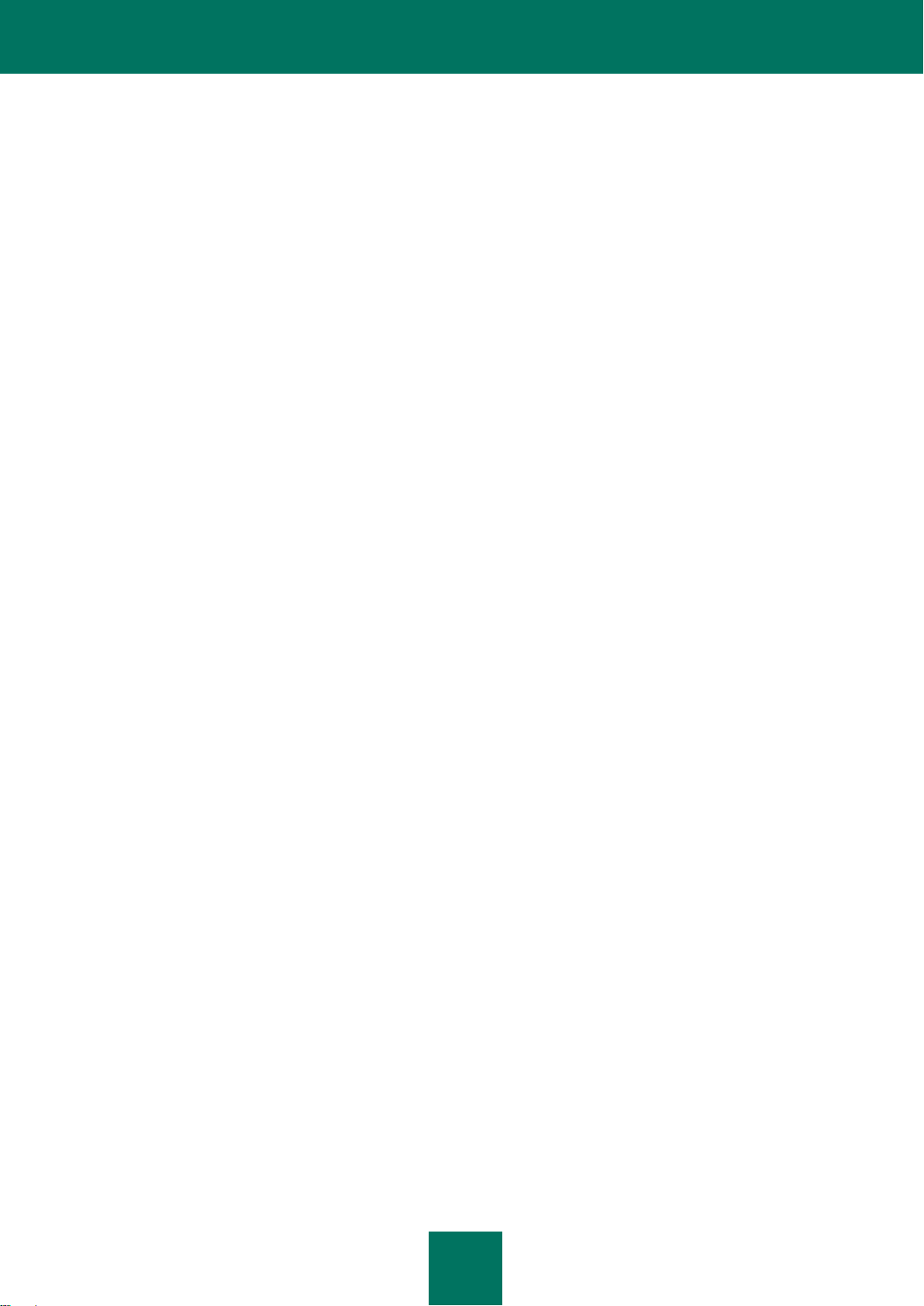
I N D H O L D
11
4.2. Brugerens data, der er specificeret i Personligt kabinet/Min Kaspersky-konto, kan kun bruges af
fageksperterne til teknisk support under behandling af brugerens henvendelse.
5. Informationsindhentning
5.1. Når du har accepteret betingelser og vilkår for denne aftale, indvilliger du i at give rettighedshaveren
oplysninger om eksekverbare filer og deres kontrolsummer for at forbedre dit sikkerhedsbeskyttelsesniveau.
5.2. For at øge opmærksomheden i forhold til sikkerhed i forbindelse med nye trusler og deres oprindelse,
og for at forbedre dit sikkerhedsbeskyttelsesniveau, har rettighedshaveren udtrykkeligt ret til at modtage
sådanne oplysninger med din tilladelse, der er udtrykkeligt afgivet i Kaspersky Security Network Data
Collection Statement (Kaspersky erklæring vedrørende sikkerhedsnetværkets dataindhentning). Du kan
deaktivere Kaspersky Security Network-servicen under installationen. Du kan også aktivere eller deaktivere
Kaspersky Security Network-servicen til enhver tid på softwarens valgside.
Du anerkender og accepterer ydermere, at alle oplysninger indsamlet af rettighedshaveren kan bruges til at
spore og udgive rapporter vedrørende sikkerhedsrisikotendenser efter rettighedshaverens eget skøn.
5.3. Softwaren behandler ingen personfølsomme oplysninger, og den kombinerer ikke procesdata med
personlige oplysninger.
5.4. Hvis du ikke ønsker, at de oplysninger, softwaren indsamler, skal sendes til rettighedshaveren, skal du
undlade at aktivere og/eller deaktivere Kaspersky Security Network-servicen.
6. Begrænsninger
6.1. Du må ikke efterligne, klone, udleje, udlåne, lease, sælge, modificere, dekompilere eller foretage
reverse engineering af software eller adskille eller oprette derivater baseret på hele eller dele af softwaren,
med mindre du har en ufravigelig ret dertil i henhold til gældende lovgivning, og du må ikke på anden måde
reducere nogen del af softwaren til menneskeligt læsbar form eller overføre den licenserede software eller
en underdel af den licenserede software, eller tillade tredjemand at gøre dette undtaget i det omfang, hvor
foranstående begrænsning er udtrykkeligt forbudt i henhold til gældende lov. Hverken softwarens binære
kode eller kilde må anvendes, og der må ikke foretages reverse engineering for at genskabe programmets
algoritme, som er ejendomsretsligt beskyttet. Alle rettigheder, der ikke er udtrykkeligt givet dig heri,
forbeholdes rettighedshaveren og/eller dennes leverandører, som gældende. Enhver sådan uautoriseret brug
af softwaren vil resultere i øjeblikkelig og automatisk ophævelse af denne aftale og den licens, der er givet
herunder, og det kan resultere i straffe- eller privatretsligt sagsanlæg imod dig.
6.2. Du må ikke overføre retten til at bruge softwaren til tredjemand.
6.3. Du må ikke give aktiveringskoden og/eller licensnøglefilen til tredjemand eller give tredjemand adgang
til aktiveringskoden og/eller licensnøglen, da disse anses som værende fortrolige data tilhørende
rettighedshaveren.
6.4. Du må ikke udleje, lease eller udlåne softwaren til tredjemand.
6.5. Du må ikke bruge softwaren til oprettelse af data eller software, der er beregnet til at opfange, blokere
eller behandle trusler beskrevet i denne brugervejledning.
6.6. Din nøglefil kan blive blokeret, hvis du bryder nogen af disse betingelser og vilkår for aftalen.
6.7. Hvis du bruger prøveversionen af softwaren, har du ikke ret til at modtage teknisk support, som nævnt i
paragraf 4 i denne aftale, og du har ikke ret til at overføre licensen eller rettighederne til at bruge softwaren
til tredjemand.
7. Begrænset garanti og ansvarsfraskrivelse
7.1. Rettighedshaveren garanterer, at softwaren i alt væsentligt vil præstere det, der angives i
specifikationerne og beskrivelserne i brugervejledningen,
imidlertid med det forbehold
at en sådan
begrænset garanti ikke dækker følgende: (w) Din computers mangler og relateret krænkelse, som
rettighedshaveren udtrykkeligt har fraskrevet sig ethvert ansvar overfor, (x) fejlfunktion, defekt eller svigt
grundet fejlagtig brug, misbrug, uheld, misligholdelse, fejlagtig installation, drift eller vedligeholdelse, tyveri,
vandalisme, force majeure, terroristhandlinger, strømsvigt eller -dyk, tilskadekomst, ændringer, ikkegodkendte modificeringer eller reparationer udført af en anden part end rettighedshaveren, tredjemands
eller dine handlinger eller årsager uden for rettighedshaverens rimelige kontrol, (y) enhver defekt, du ikke
har gjort rettighedshaveren bekendt med straks efter, at denne defekt blev opdaget første gang, og (z)
inkompatibilitet forårsaget af hardware og/eller softwarekomponenter installeret på din computer.
7.2. Du anerkender, accepterer og indvilliger i, at ingen software er fejlfri, og du rådes til at tage
sikkerhedskopier af computeren med sådanne mellemrum og en sådan grad af driftsikkerhed, som passer
dig.
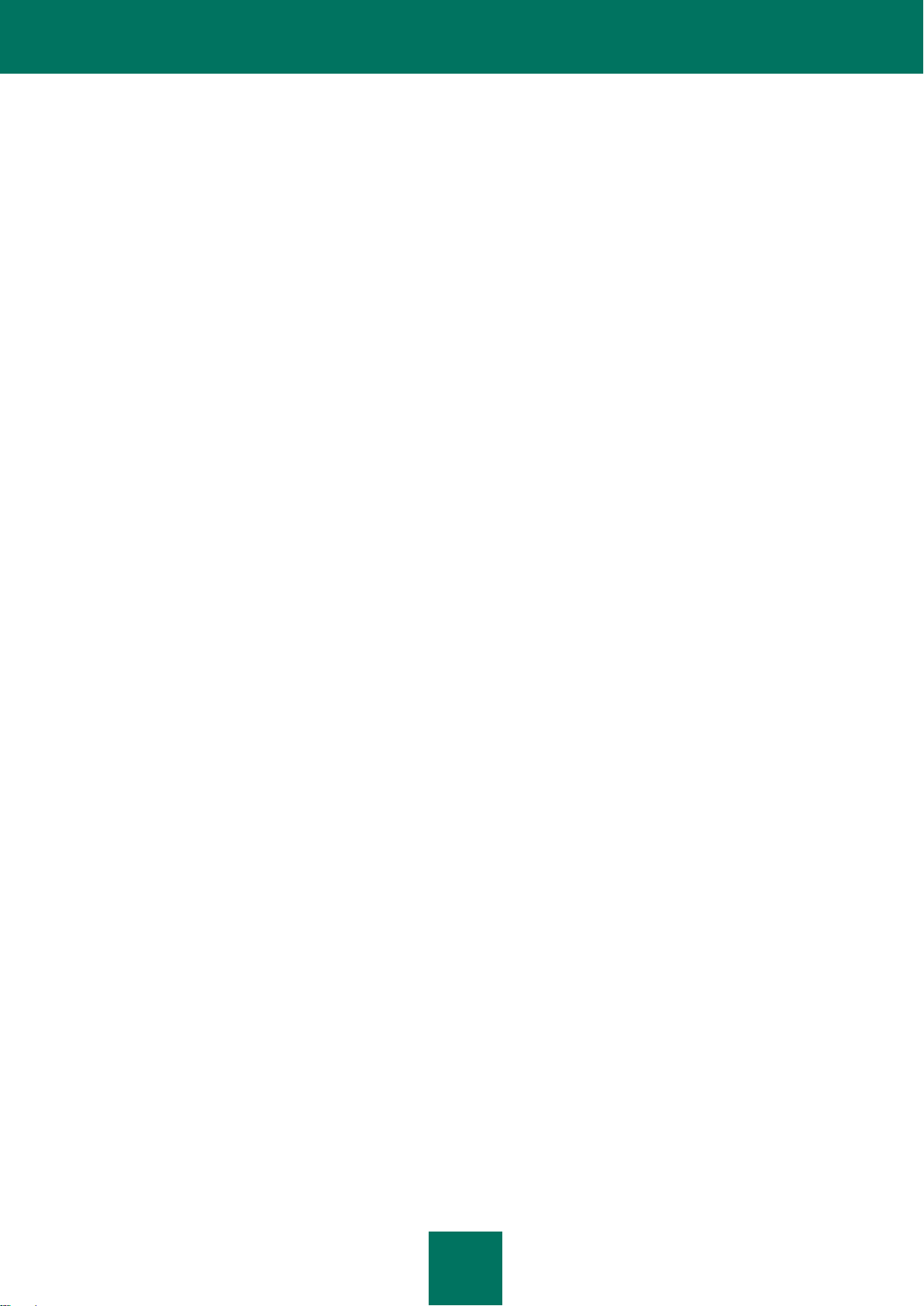
B R U G E R V E J L E D N I N G
12
7.3. Rettighedshaveren giver ingen garantier for, at softwaren fungerer korrekt i tilfælde af brud på de
betingelser og vilkår, der er beskrevet i brugervejledningen eller i denne aftale.
7.4. Rettighedshaveren garanterer ikke, at softwaren fungerer korrekt, hvis du ikke regelmæssigt
downloader opdateringer, som angivet i paragraf 2.5 i denne aftale.
7.5. Rettighedshaveren garanterer ikke beskyttelse imod trusler beskrevet i brugervejledningen efter udløbet
af den periode, der er angivet i paragraf 3.2 eller 3.3 i denne aftale, eller efter licensen til brug af softwaren
er blevet tilbagekaldt uanset årsag.
7.6. SOFTWAREN LEVERES "SOM DEN ER OG FOREFINDES", OG RETTIGHEDSHAVEREN HVERKEN
FREMSTILLER ELLER GIVER NOGEN GARANTI FOR SOFTWARENS BRUG ELLER YDELSE. MED UNDTAGELSE
AF EN GARANTI, BETINGELSE, FREMSTILLING ELLER VILKÅR, SOM IKKE KAN EKSKLUDERES ELLER
BEGRÆNSES I HENHOLD TIL GÆLDENDE LOV, OG RETTIGHEDSHAVEREN OG DENNES PARTNERE GIVER
INGEN GARANTI, BETINGELSE, FREMSTILLING ELLER VILKÅR (UDTRYKKELIG ELLER UNDERFORSTÅET,
HVAD ENTEN I HENHOLD TIL PRIVATLOVGIVNING, SÆDVANE, SKIK OG BRUG ELLER PÅ ANDEN VIS) I
FORHOLD TIL NOGEN SOM HELST SAGER, HERUNDER UDEN BEGRÆNSNING, IKKE-KRÆNKELSE AF
TREDJEMANDS RETTIGHEDER, SALGBARHED, TILFREDSSTILLENDE KVALITET, INTEGRATION ELLER
ANVENDELIGHED TIL NOGET SÆRLIGT FORMÅL. ALLE FEJL OG DEN FULDE RISIKO I FORHOLD TIL
YDELSE OG ANSVAR FOR VALG AF SOFTWARE TIL OPNÅELSE AF DIT FORVENTEDE RESULTAT SAMT
INSTALLATION OG BRUG AF OG RESULTATER INDHENTET VIA SOFTWAREN PÅHVILER DIG. UDEN
BEGRÆNSENDE VIRKNING FOR OVENSTÅENDE GIVER RETTIGHEDSHAVEREN INGEN FREMSTILLING AF OG
GIVER INGEN GARANTI FOR, AT SOFTWAREN ER FEJLFRI ELLER FRI FOR AFBRYDELSER ELLER ANDRE
FEJL, EJ HELLER AT SOFTWAREN LEVER OP TIL NOGEN AF ELLER ALLE DINE KRAV, HVAD ENTEN
RETTIGHEDSHAVEREN ER BLEVET OPLYST HEROM ELLER EJ.
8. Udelukkelse og begrænsning af ansvar
8.1. I VIDEST MULIGT OMFANG I HENHOLD TIL GÆLDENDE LOV ER RETTIGHEDSHAVER OG DENNES
PARTNERE IKKE ANSVARLIGE FOR SÆRLIGE, TILFÆLDIGE, STRAFBARE, INDIREKTE ELLER FØLGESKADER
AF NOGEN ART (INKLUSIVE MEN IKKE BEGRÆNSET TIL TAB AF INDTJENING ELLER FORTROLIGE ELLER
ANDRE OPLYSNINGER, VIRKSOMHEDSAFBRYDELSE, PRIVATLIVSBRUD, KORRUPTION, SKADER PÅ OG TAB
AF DATA ELLER PROGRAMMER, MANGLENDE OPFYLDELSE AF EN FORPLIGTELSE HERUNDER LOVPLIGTIGE
FORPLIGTELSER, GOD TRO ELLER RIMELIG OMTANKE, MISLIGHOLDELSE, ØKONOMISK TAB OG ALLE
ØVRIGE PEKUNIÆRE ELLER ANDRE TAB AF NOGEN ART), SOM MÅTTE OPSTÅ GRUNDET ELER PÅ NOGEN
MÅDE I RELATION TIL BRUGEN AF ELLER MANGLENDE MULIGHED FOR AT BRUGE SOFTWAREN, LEVERING
ELLER MANGLENDE LEVERING AF TEKNISK SUPPORT ELLER ØVRIGE SERVICEYDELSER, OPLYSNINGER,
SOFTWARE SAMT RELATERET INDHOLD VIA SOFTWAREN ELLER PÅ ANDEN MÅDE GRUNDET BRUGEN AF
SOFTWAREN ELLER PÅ ANDEN VIS UNDER ELLER I FORBINDELSE MED ET PUNKT I DENNE AFTALE, ELLER
GRUNDET BRUD PÅ KONTRAKTEN ELLER SKADEVOLDENDE HANDLING (HERUNDER MISLIGHOLDELSE,
FEJLAGTIG FREMSTILLING, FORPLIGTELSE I FORHOLD TIL OBJEKTIVT ANSVAR) ELLER BRUD PÅ NOGEN
LOVMÆSSIG FORPLIGTELSE, ELLER BRUD PÅ RETTIGHEDSHAVERENS OG/ELLER DENNES PARTNERES
GARANTI, SELV OM RETTIGHEDSHAVEREN OG/ELLER DENNES PARTNERE ER BLEVET GJORT OPMÆRKSOM
PÅ SÅDANNE TAB.
DU ACCEPTERER, AT SÅFREMT RETTIGHEDSHAVEREN OG/ELLER DENNES PARTNERE FINDES
ANSVARLIGE, ER RETTIGHEDSHAVERENS OG/ELLER DENNES PARTNERES ANSVAR BEGRÆNSET TIL
UDGIFTEN TIL KØB AF SOFTWAREN. RETTIGHEDSHAVEREN OG/ELLER DENNES PARTNERE ER I INTET
TILFÆLDE ANSVARLIGE FOR NOGET BELØB UD OVER DET, DER BLEV BETALT VED KØB AF SOFTWAREN
TIL RETTIGHEDSHAVEREN ELLER PARTNEREN (HVAD END DER MÅTTE VÆRE GÆLDENDE).
INTET I DENNE AFTALE UDELUKKER ELLER BEGRÆNSER KRAV I FORHOLD TIL DØDSFALD OG
PERSONSKADER. YDERMERE GÆLDER, AT SÅFREMT EN FRASKRIVELSE, UDELUKKELSE ELLER
BEGRÆNSNING I DENNE AFTALE IKKE KAN UDELUKKES ELLER BEGRÆNSES I HENHOLD TIL GÆLDENDE
LOV, DA VIL KUN EN SÅDAN FRASKRIVELSE, UDELUKKELSE ELLER BEGRÆNSNING OPHØRE MED AT VÆRE
GÆLDENDE FOR DIG, OG DU VIL FORTSAT VÆRE BUNDET AF DE ØVRIGE FRASKRIVELSER,
UDELUKKELSER OG BEGRÆNSNINGER.
9. GNU og øvrige tredjemandslicenser
9.1. Softwaren kan omfatte nogle softwareprogrammer, som er givet i licens (eller underlicens) til
brugeren under GNU General Public License (GPL) eller andre, lignende gratis softwarelicenser, som blandt
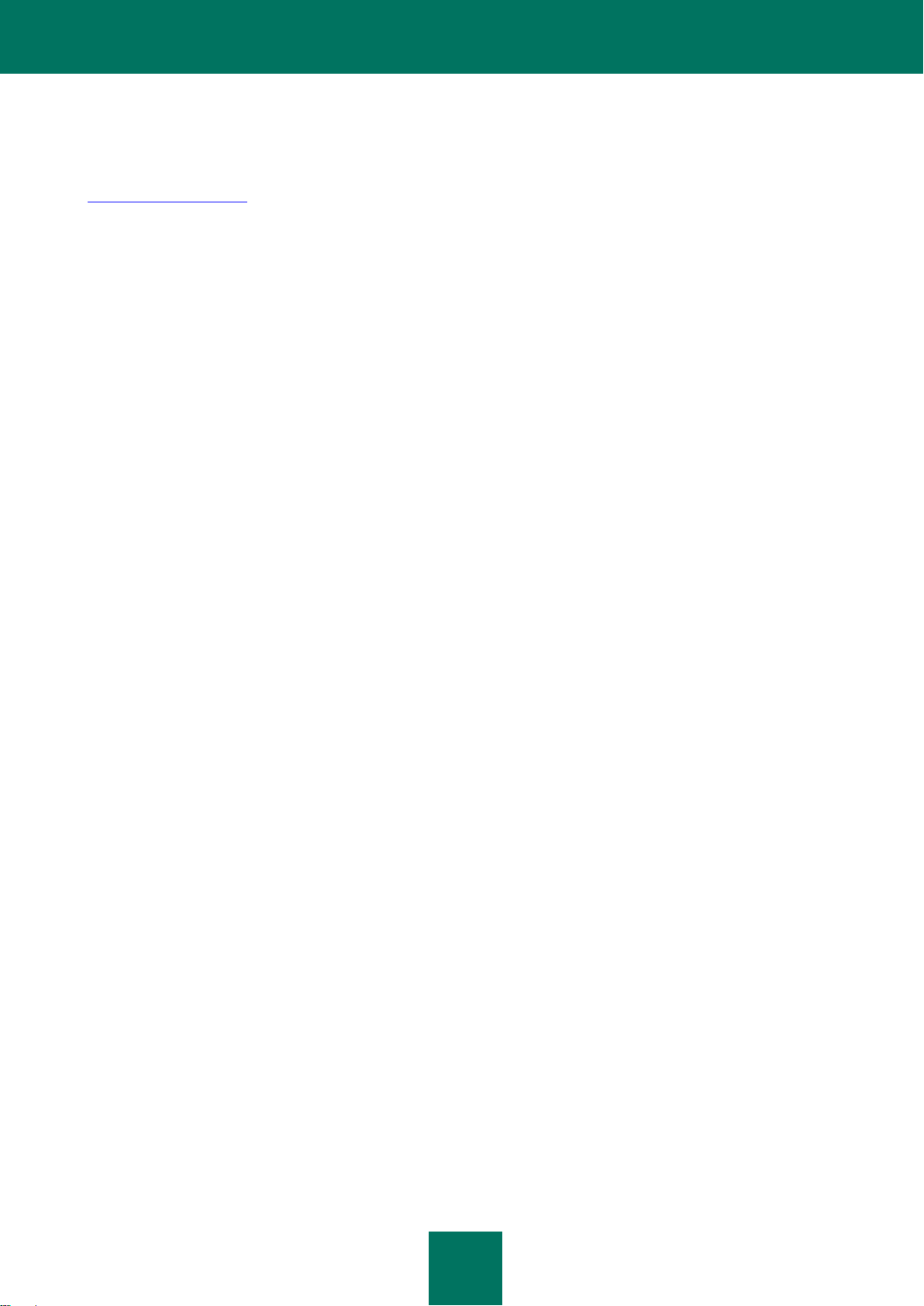
I N D H O L D
13
andre rettigheder tillader brugeren at kopiere, modificere og videredistribuere visse programmer eller dele
heraf og giver adgang til kildekoden ("Open Source Software"). Hvis sådanne licenser kræver, at kildekoden
også gøres tilgængelig for brugerne med henblik på software, der distribueres til personer i eksekverbart,
binært format, så skal kildekoden gøres tilgængelig ved fremsendelse af anmodning til
source@kaspersky.com eller kildekoden leveres med softwaren. Hvis en Open Source softwarelicens kræver,
at rettighedshaveren giver rettigheder til at bruge, kopiere eller modificere et Open Source softwareprogram,
som går ud over de rettigheder, der gives i denne aftale, så skal sådanne rettigheder have forrang i forhold
til rettigheder og begrænsninger heri.
10. Immateriel ejendomsret
10.1. Du accepterer, at softwaren og oprindelse, systemer, idéer, driftsmåder, dokumentation samt øvrige
oplysninger i softwaren er immaterielle rettigheder og/eller værdifulde forretningshemmeligheder, der
tilhører rettighedshaveren eller dennes partnere, og at rettighedshaveren og dennes partnere, hvor det
måtte være gældende, er beskyttet af privat- og strafferetslig lovgivning samt af lov om ophavsrettigheder,
forretningshemmeligheder, varemærker og patenter i den Russiske Føderation, den Europæiske Union og
USA, samt andre lande og internationale traktater. Denne aftale giver dig ingen rettigheder med hensyn til
den immaterielle ejendomsret, herunder varemærker eller servicemærker tilhørende rettighedshaveren
og/eller dennes partnere ("Varemærker"). Du kan udelukkende bruge varemærkerne til at identificere
udskrevet output genereret af software i overensstemmelse med accepteret varemærkepraksis, herunder
identifikation af varemærkets ejermands navn. En sådan anvendelse af et varemærke giver dig ingen
ejendomsrettigheder i forhold til dette varemærke. Rettighedshaveren og/eller dennes partnere ejer og
fastholder alle rettigheder, ophavsret og interesser i og til softwaren, herunder uden begrænsning
fejlretninger, udvidelser, opdateringer eller andre modificeringer af softwaren, hvad enten disse foretages af
rettighedshaveren eller tredjemand, og alle copyrights, patenter, forretningshemmelighedsrettigheder,
varemærker samt øvrige immaterielle ejendomsrettigheder deri. Din besiddelse, installation eller brug af
softwaren giver dig ingen ophavsrettigheder i forhold til den immaterielle ejendomsret til softwaren, og du
kan ikke opnå sådanne rettigheder til softwaren undtagen som udtrykkeligt beskrevet i denne aftale. Alle
kopier af softwaren, der er lavet i henhold hertil, skal indeholde de samme ejendomsretslige bemærkninger,
som fremstår i denne software. Undtagen som beskrevet giver denne aftale dig ingen immaterielle
ejendomsrettigheder til softwaren, og du accepterer, at licensen som yderligere defineret heri, og som er
givet i henhold til denne aftale, kun giver dig ret til begrænset anvendelse i henhold til betingelser og vilkår
for denne aftale. Rettighedshaveren forbeholder sig alle rettigheder, der ikke udtrykkeligt er givet til dig i
henhold til denne aftale.
10.2. Du accepterer, at du ikke må modificere eller ændre softwaren på nogen måde. Du må ikke fjerne
eller ændre på copyright-bemærkninger eller andre ophavsrettighedsbemærkninger på kopier af denne
software.
11. Gældende lov, voldg
11.1. Denne aftale reguleres af og fortolkes i overensstemmelse med lovene i den Russiske Føderation uden
reference til konflikter mellem lovregler og principper. Denne aftale reguleres ikke af CISG - anvendelsen
heraf er udtrykkeligt tilsidesat. Enhver tvist, der måtte opstå i forbindelse med fortolkning eller anvendelse af
betingelser for denne aftale eller brud herpå, skal – med mindre sagen afgøres ved direkte mægling –
afgøres ved the Tribunal of International Commercial Arbitration (Handelsretten) i den Russiske Føderations
erhvervsministerium i Moskva, den Russiske Føderation. Enhver afgørelse, der træffes af
voldgiftsdommeren, skal være endelig og bindende for parterne, og enhver retslig afgørelse af en sådan
forligsafgørelse kan håndhæves i enhver kompetent retsinstans. Intet i dette afsnit 10 skal forhindre en part
i at søge eller opnå rimelig oprejsning i en kompetent retsinstans, hverken før, under eller efter
voldgiftsbehandlingen.
12. Frist for sagsanlæg
12.1. Ingen af parterne kan fremsætte krav, uanset form, som følge af transaktioner under denne aftale
senere end ét (1) år efter årsagen til kravet er opstået eller blev opdaget, dog undtaget sagsanlæg for brud
på immaterielle ejendomsrettigheder, som kan fremsættes inden for den gældende, lovmæssige periode.
13. Hele aftalen, adskillelighed, ingen fraskrivelse
13.1. Denne aftale udgør hele aftalen mellem dig og rettighedshaveren, og den erstatter alle tidligere aftaler,
tilbud, kommunikationer af enhver art eller reklamer, mundtlige eller skriftlige, i forhold til softwaren eller
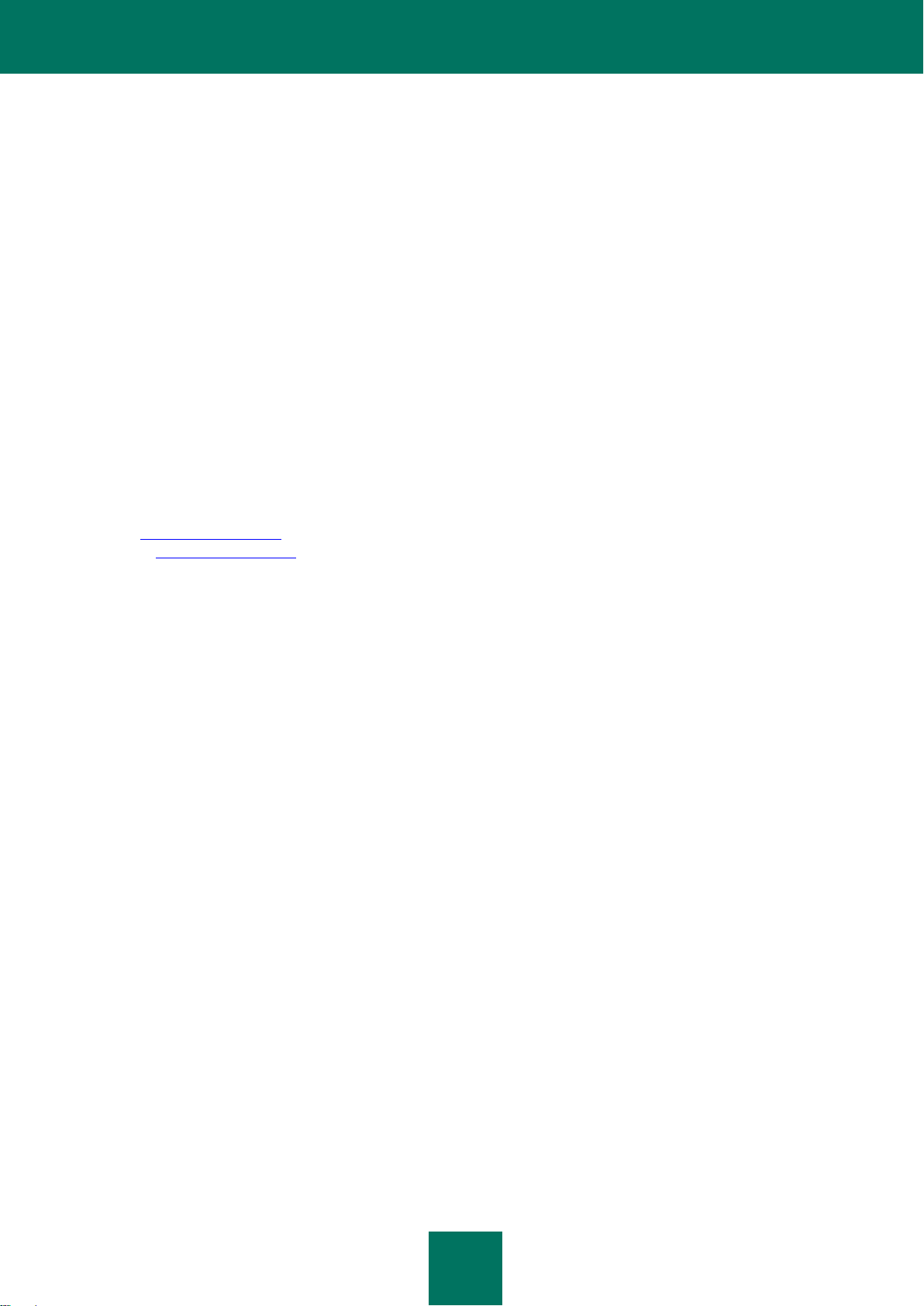
B R U G E R V E J L E D N I N G
14
emnet for denne aftale. Du bekræfter hermed, at du har læst denne aftale, forstået den og accepterer at
være bundet af dens betingelser. Hvis noget punkt i denne aftale af en kompetent retsinstans findes
ugyldigt, ophævet eller umuligt at håndhæve af en eller anden årsag, enten helt eller delvist, skal et sådant
punkt fortolkes mindre bredt således, at det bliver lovligt og muligt at håndhæve, og hele aftalen vil forblive i
kraft på trods heraf, og resten af aftalen vil forblive fuldt ud retsgyldig i videst mulig udstrækning i henhold
til lov eller billighedsret, mens det oprindelige sigte bevares i videst muligt omfang. Ingen fraskrivelse af
noget punkt eller betingelse heri er gyldig, med mindre den er skriftlig og underskrevet af dig og en
godkendt repræsentant for rettighedshaveren, såfremt ingen fraskrivelse af et brud på et punkt i denne
aftale udgør en fraskrivelse af et tidligere, samtidigt eller efterfølgende brud. Såfremt rettighedshaveren
ikke insisterer på eller håndhæver streng opfyldelse af et punkt i denne aftale eller en rettighed, må dette
ikke opfattes som en fraskrivelse af et sådant punkt eller en sådan rettighed.
14. Rettighedshaverens kontaktoplysninger
Hvis du har spørgsmål til denne aftale, eller hvis du af en eller anden årsag ønsker at kontakte
rettighedshaveren, kan du kontakte kundeserviceafdelingen på:
Kaspersky Lab ZAO, 10 bygn. 1, 1st Volokolamsky Proezd
Moskva, 123060
Den Russiske Føderation
Tlf.: +7-495-797-8700
Fax: +7-495-645-7939
E-mail: info@kaspersky.com
Webside: www.kaspersky.com
© 1997-2011 Kaspersky Lab ZAO. Alle rettigheder forbeholdt. Softwaren og al medfølgende dokumentation
er ejendomsretligt beskyttet af ophavsretslove og internationale ophavsrettighedstraktater samt andre
immaterielle ejendomsrettigheder og traktater.
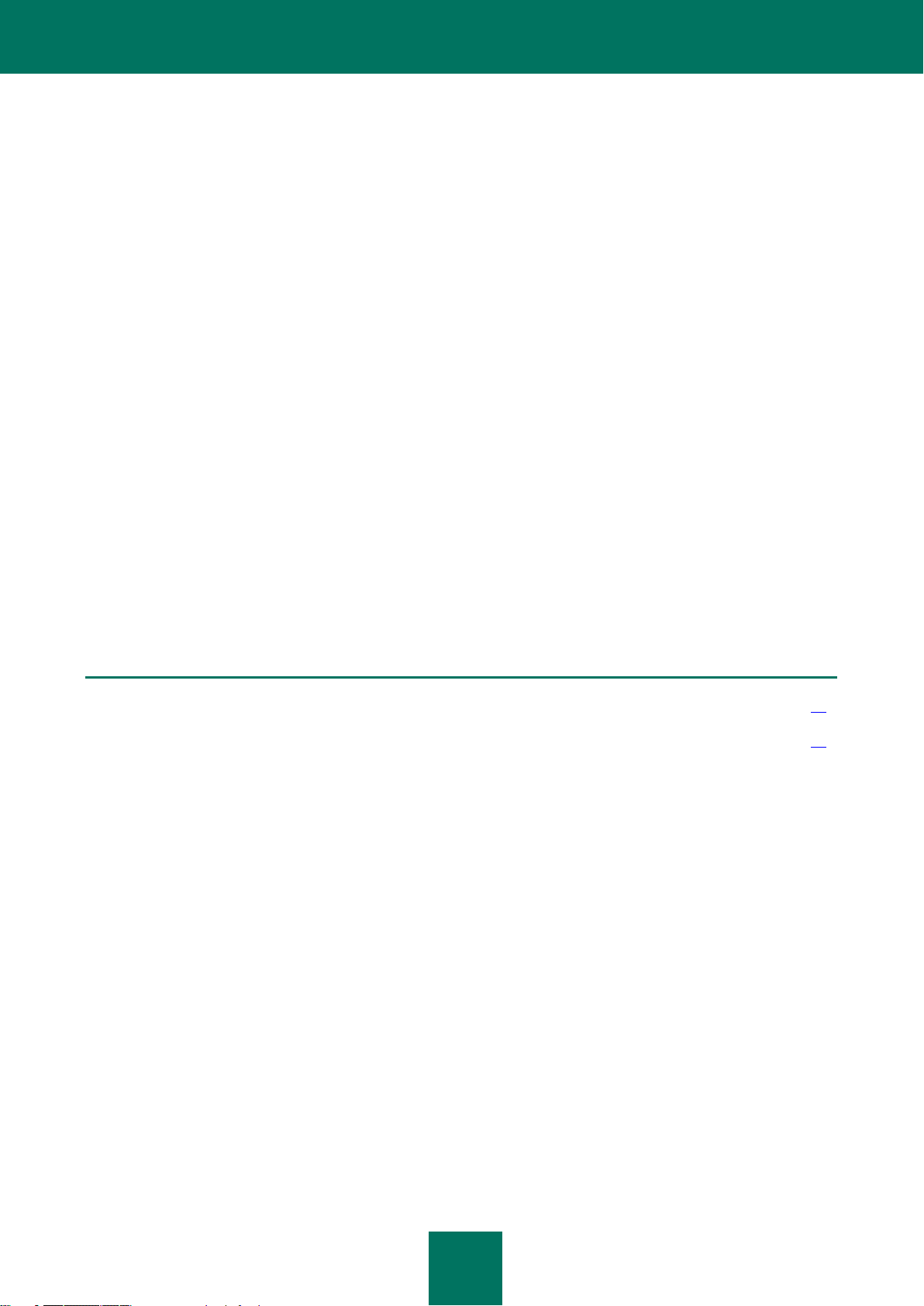
15
OM DENNE VEJLEDNING
I DETTE AFSNIT:
I dette dokument ............................................................................................................................................................. 15
Dokumentkonventioner ................................................................................................................................................... 16
Dette dokument er vejledningen i at konfigurere og anvende Kaspersky Small Office Security 2 til pc og Kaspersky Small
Office Security 2 til filserver.
De grundlæggende funktioner i Kaspersky Small Office Security 2 til pc og Kaspersky Small Office Security 2 til filserver
er identiske. Hver af forskellene mellem Kaspersky Small Office Security 2 til pc og Kaspersky Small Office Security 2 til
filserver er beskrevet i det relevante afsnit i vejledningen.
I vejledningen henviser udtrykkene "Kaspersky Small Office Security" og "programmet" til både Kaspersky Small Office
Security 2 til pc og Kaspersky Small Office Security 2 til filserver. Beskrivelser af funktioner og handlinger, der er
forskellige i Kaspersky Small Office Security 2 til pc og Kaspersky Small Office Security 2 til filserver angiver
programmets fulde navn efter behov.
Denne vejledning er beregnet til brugere af produktet.
Brugere af programmet skal være i stand til at betjene en computer på grundlæggende niveau: have kendskab til
brugerfladen i operativsystemet Microsoft Windows og navigation i det og vide, hvordan man bruger populære e-mail- og
internetprogrammer, for eksempel Microsoft Office Outlook og Microsoft Internet Explorer.
Formålet med dokumentet:
At hjælpe brugere med at konfigurere programmet med henblik på brugerens opgaver.
At give en let tilgængelig informationskilde om programrelaterede problemer.
At give alternative informationskilder om programmet, og hvordan man får teknisk support.
I DETTE DOKUMENT
Brugervejledningen til Kaspersky Small Office Security består af følgende hovedafsnit:
Yderligere informationskilder
Dette afsnit indeholder en beskrivelse af kilderne til yderligere oplysninger om programmet og internetressourcer, hvor
du kan diskutere programmet, dele ideer, stille spørgsmål og modtage svar.
Kaspersky Small Office Security 2
Dette afsnit beskriver programmets nye funktioner og indeholder kortfattede oplysninger om dets individuelle
komponenter og grundlæggende funktioner. Det beskriver formålet med distributionssættet. Dette afsnit indeholder
hardware- og softwarekrav, som computeren skal opfylde for at kunne installere Kaspersky Small Office Security.
Administrere licensen
Dette afsnit indeholder oplysninger om de grundlæggende koncepter, der bruges i forbindelse med licensering af
programmet. I dette afsnit kan du også læse om automatisk fornyelse af licensen, og hvor du kan se oplysninger om den
nuværende licens.
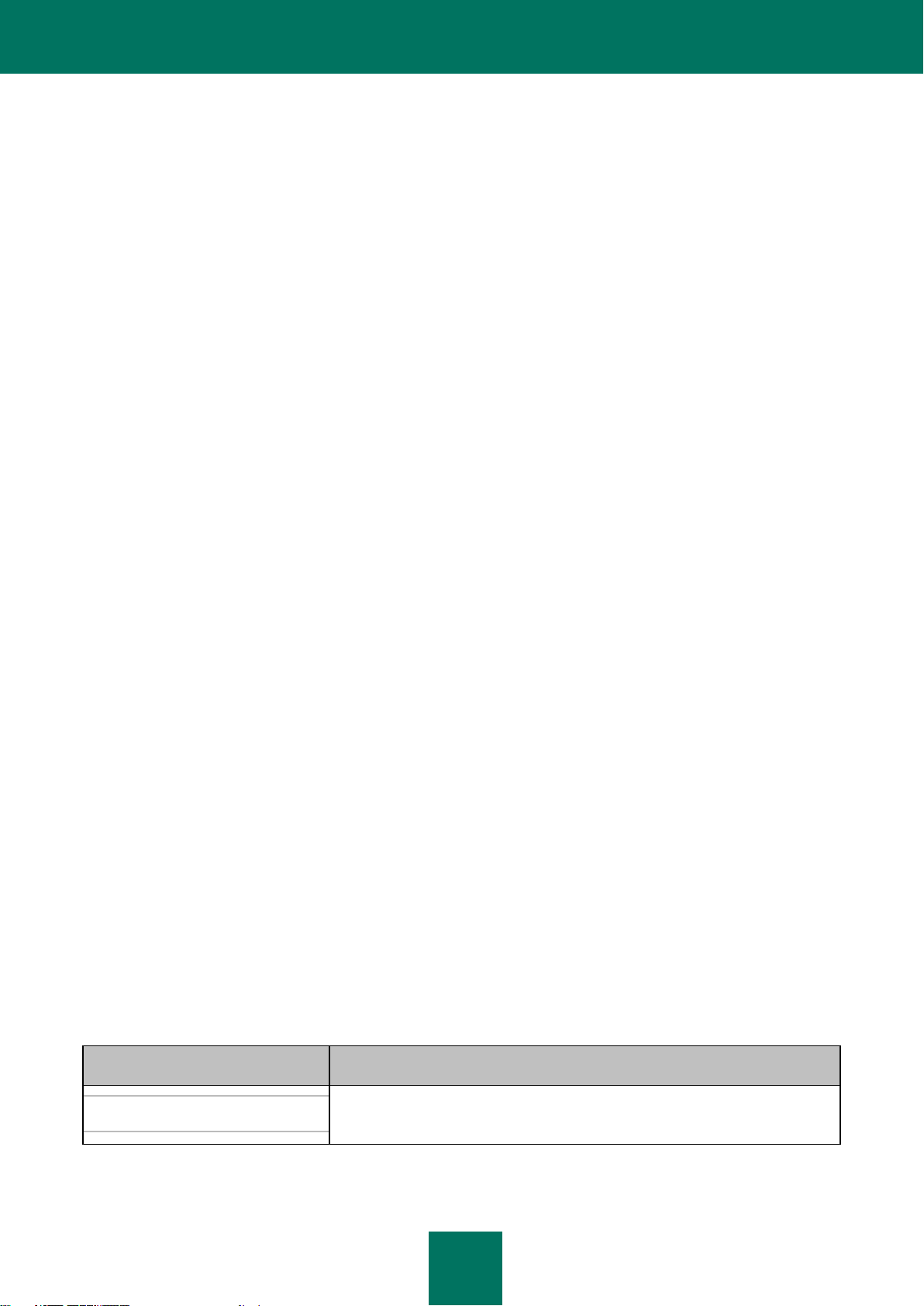
B R U G E R V E J L E D N I N G
16
Programmets brugerflade
TEKSTEKSEMPEL
BESKRIVELSE AF DOKUMENTKONVENTIONER
Bemærk, at ...
Advarsler er fremhævet med rød farve og omgivet af rammer. Advarsler
indeholder vigtige oplysninger, f.eks. om computerfunktioner, der er vigtige for
sikkerheden.
Dette afsnit indeholder en beskrivelse af programmets grundlæggende GUI-komponenter: ikon og genvejsmenu,
hovedprogramvindue, indstillingsvindue og meddelelsesvinduer.
Starte og stoppe programmet
Dette afsnit indeholder oplysninger om at starte programmet og lukke det ned.
Beskyttelsestilstand for kontornetværk
Dette afsnit indeholder oplysninger om, hvordan du kan finde ud af, om kontornetværket er beskyttet i øjeblikket, eller om
dets sikkerhed er truet, samt hvordan du eliminerer opståede trusler. I dette afsnit kan du også finde oplysninger om
aktivering, deaktivering og midlertidig afbrydelse af beskyttelsen, når du arbejder med Kaspersky Small Office Security.
Løsning af typiske opgaver
Dette afsnit indeholder vejledninger i de grundlæggende opgaver, som de fleste brugere støder på, når de arbejder med
programmet.
Avancerede programindstillinger
Dette afsnit indeholder detaljerede oplysninger om hver programkomponent og beskriver betjening og
konfigurationsalgoritmer for hver komponent.
Kontrol af indstillingerne for Kaspersky Small Office Security
Dette afsnit indeholder anbefalinger til, hvordan du kontrollerer, om programmets komponenter kører korrekt.
Kontakt Teknisk support
Dette afsnit indeholder anbefalinger om at kontakte Kaspersky Lab fra Min Kaspersky-konto på teknisk supports websted
og over telefonen.
Appendiks
Dette afsnit indeholder referenceoplysninger, der supplerer dokumentets tekst.
Ordliste
Dette afsnit indeholder listen over udtryk, der bruges i dokumentet, og deres definitioner.
DOKUMENTKONVENTIONER
Dokumentkonventionerne, der anvendes i denne vejledning, er beskrevet i tabellen nedenfor.
Tabel 1. Dokumentkonventioner
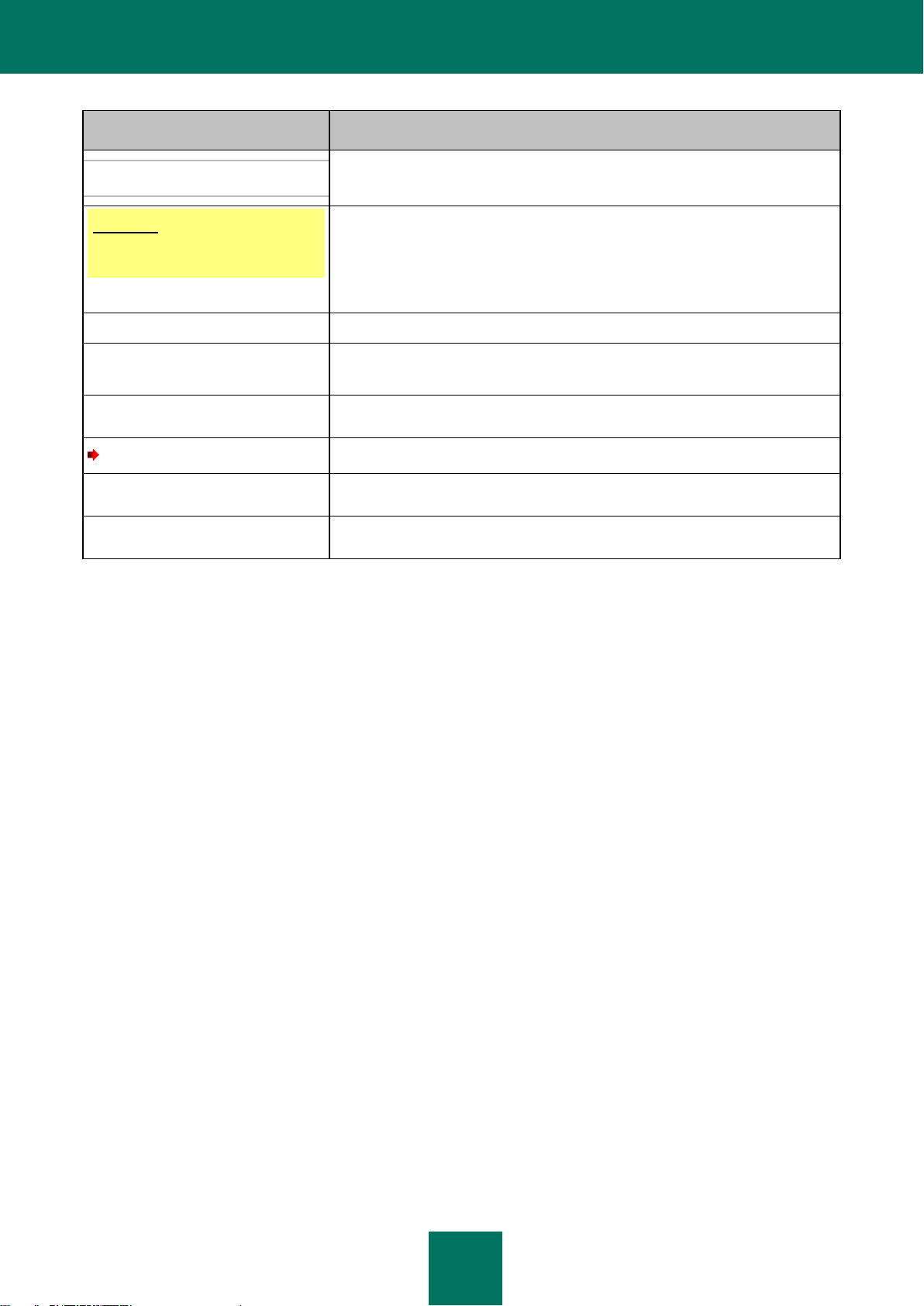
O M D E N N E V E J L E D N I N G
17
TEKSTEKSEMPEL
BESKRIVELSE AF DOKUMENTKONVENTIONER
Det anbefales at bruge ...
Bemærkninger er omgivet af rammer. Bemærkninger indeholder yderligere
oplysninger og reference.
Eksempel:
...
Eksempler findes i afsnittet, med gul baggrund og med overskriften "Eksempel".
opdatering betyder...
Nye begreber er angivet med kursiv.
ALT+F4
Navne på taster vises med fed skrift og med store bogstaver.
Navne på taster efterfulgt af et "plus" angiver brug af en tastekombination.
Aktiver
Navne på brugerfladeelementer, f.eks. indtastningsfelter, menukommandoer,
knapper osv., er angivet med fed skrift.
Sådan oprettes en tidsplan:
Introduktion af en vejledning skrives med kursiv.
hjælp
Tekster i kommandolinjen eller tekster til meddelelsen, der vises på skærmen,
har en særlig skrifttype.
<Computerens IP-adresse>
Variabler er omgivet med vinklede parenteser. I stedet for variablerne indsættes
de tilhørende værdier i hvert tilfælde, og de vinklede parenteser udelades.
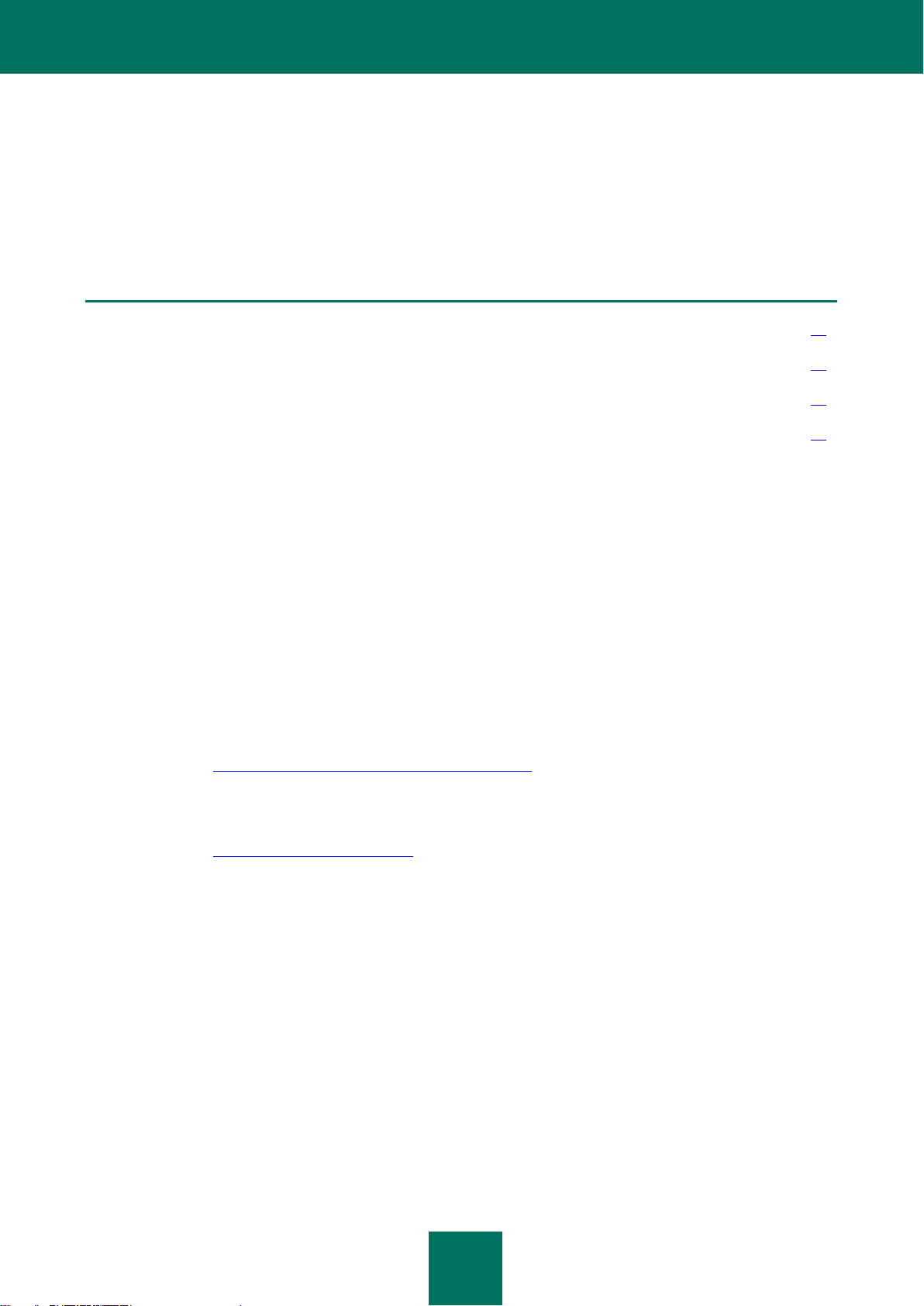
18
YDERLIGERE INFORMATIONSKILDER
I DETTE AFSNIT:
Steder du selv kan finde ud af mere ................................................................................................................................ 18
Deltag i diskussioner om Kaspersky Labs programmer i brugerforum ............................................................................ 19
Kontakte salgsafdelingen ................................................................................................................................................ 19
Kontakte Dokumentationsudviklingsgruppen .................................................................................................................. 19
Hvis du har spørgsmål vedrørende valg, køb, installation eller brug af Kaspersky Small Office Security, er der flere
informationskilder til rådighed for dig. Du kan vælge den mest velegnede informationskilde, alt efter hvor vigtigt og
hastende det er.
STEDER DU SELV KAN FINDE UD AF MERE
Kaspersky Lab stiller følgende informationskilder til rådighed vedrørende programmet:
programside på Kaspersky Labs websted;
programside på teknisk supports webside (i vidensbasen);
FastTrack-supportside;
hjælpesystem.
Programside på Kaspersky Labs websted
På denne side (http://www.kaspersky.com/dk/small_office_security/) kan du se generelle oplysninger om
programmet, dets funktioner og valgmuligheder.
Programside på teknisk supports webside (vidensbasen)
På denne side (http://support.kaspersky.dk/ksos) kan du finde de artikler, der er skrevet af teknisk supports
specialister.
Disse artikler indeholder nytte oplysninger, råd og ofte stillede spørgsmål med svar om køb, installation og brug af
programmet. De er sorteret efter emne, f.eks. Administration af produktlicensen, Konfiguration af opdatering eller
Eliminering af funktionsfejl. Artiklerne kan give svarene på de spørgsmål, som ikke blot vedrører dette program, men
også de andre Kaspersky Lab-produkter. Derudover kan artiklerne indeholder nyheder fra teknisk support.
FastTrack-support
På denne serviceside finder du databasen over ofte stillede spørgsmål med svar vedrørende programmets funktion.
Du skal bruge en internetforbindelse for at bruge denne service.
Klik på Support i hovedprogramvinduet for at åbne servicesiden. Klik derefter på FastTrack-support i det vindue,
der åbnes.
Hjælpesystem
Programinstallationspakken indeholder filen med hele hjælpen og konteksthjælp, som indeholder oplysninger om,
hvordan computersikkerheden styres (vis beskyttelsesstatus, scan diverse computerområder for vira, og udfør andre
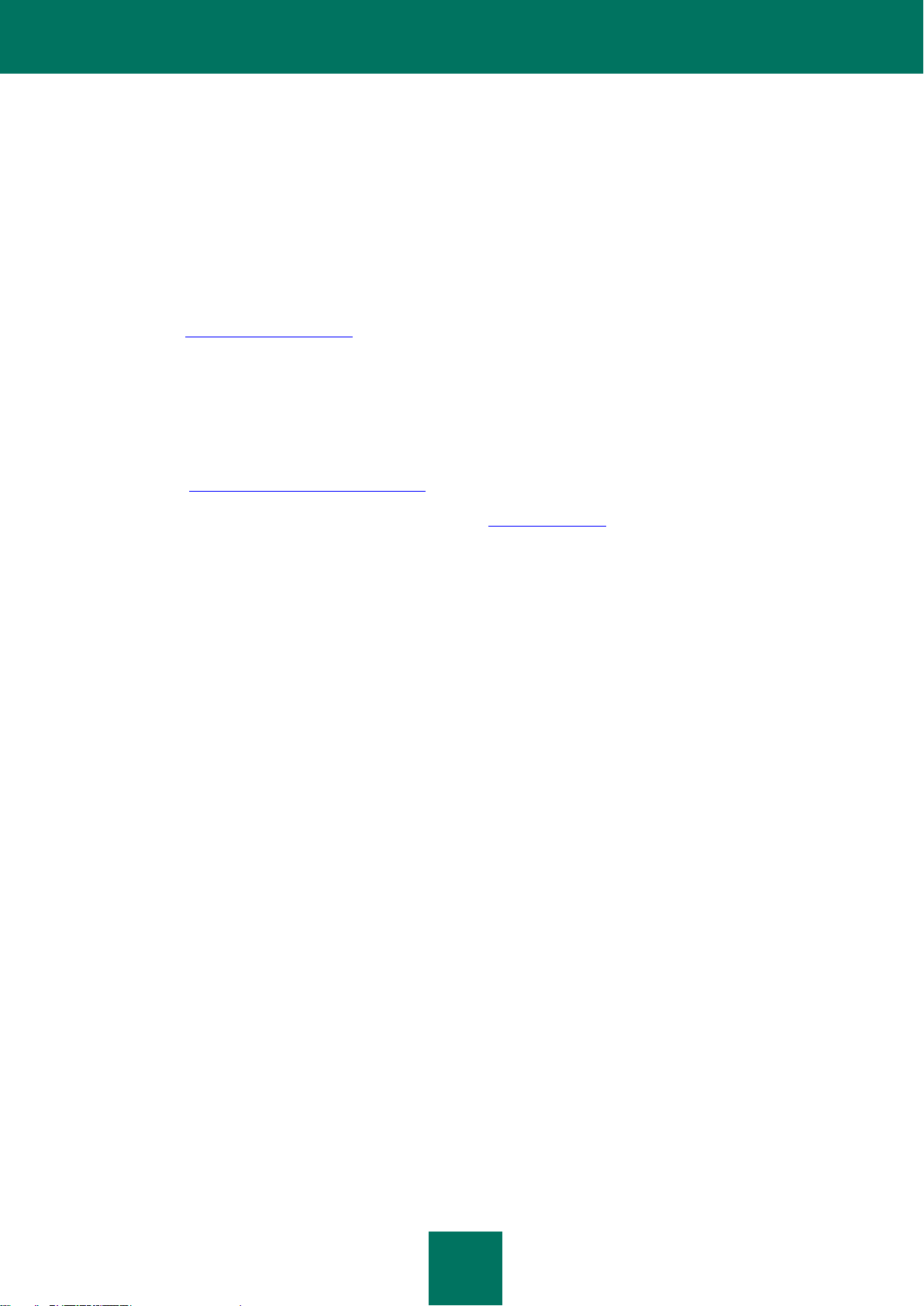
Y DER L I G E R E I N F O R M A T I O N S K I L D E R
19
opgaver). Derudover kan du i filen med hele hjælpen og konteksthjælp finde oplysninger om hvert programvindue,
f.eks. listen over de korrekte indstillinger og beskrivelsen af dem, og listen over opgaver, der skal udføres.
Klik på Hjælp i det relevante vindue for at åbne Hjælp-filen, eller klik på F1.
DELTAG I DISKUSSIONER OM KASPERSKY LABS
PROGRAMMER I BRUGERFORUM
Hvis dit spørgsmål ikke kræver et hastesvar, kan du diskutere det med Kaspersky Labs specialister og andre brugere i
vores forum på http://forum.kaspersky.com.
I dette forum kan du se eksisterende emner, skrive kommentarer, oprette nye emner og bruge søgemaskinen.
KONTAKTE SALGSAFDELINGEN
Hvis du har spørgsmål om at vælge eller købe Kaspersky Small Office Security eller at udvide din licens, kan du kontakte
salgsafdelingen http://www.kaspersky.com/dk/contacts.
Du kan også sende dine spørgsmål til salgsafdelingen pr. e-mail info@kaspersky.dk.
KONTAKTE DOKUMENTATIONSUDVIKLINGSGRUPPEN
Hvis du har spørgsmål vedrørende dokumentationen, har fundet en fejl eller vil give en tilbagemelding, kan du kontakte
Dokumentationsudviklingsgruppen. Du kan kontakte dokumentationsudviklingsgruppen ved at sende en e-mail til
docfeedback@kaspersky.com. Angiv "Kaspersky Help Feedback: Kaspersky Small Office Security" som emne for
meddelelsen.
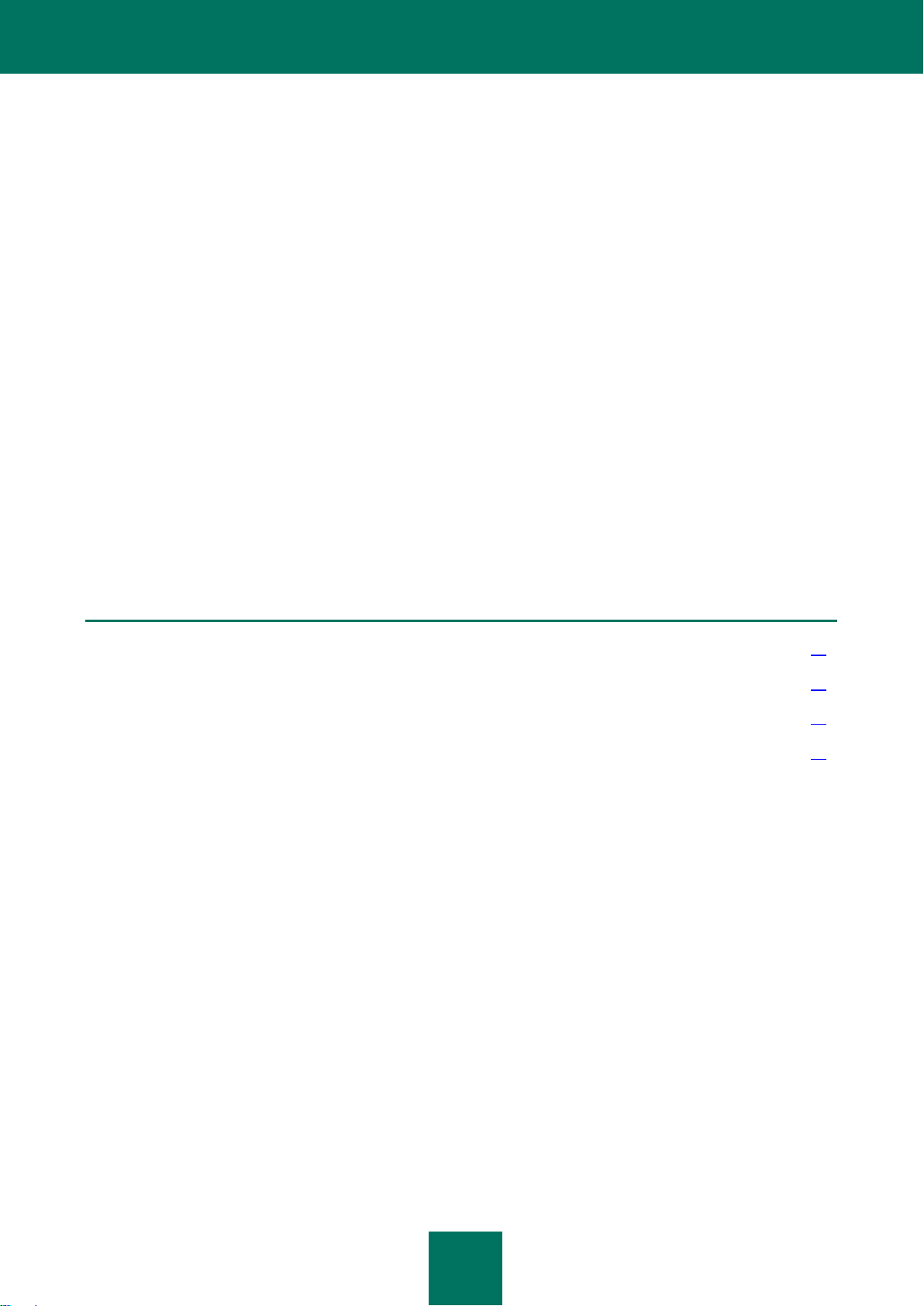
20
KASPERSKY SMALL OFFICE SECURITY 2
I DETTE AFSNIT:
Hvad er nyt ...................................................................................................................................................................... 20
Programmets primære komponenter og funktioner ......................................................................................................... 21
Distributionssæt .............................................................................................................................................................. 23
Hardware- og softwarekrav ............................................................................................................................................. 24
Kaspersky Small Office Security 2 er en løsning for små organisationer med deres eget lokale netværk med op til ti
computere. Kaspersky Small Office Security 2 beskytter computernetværket mod vira og andre trusler.
Kaspersky Small Office Security 2 består af to dele:
Kaspersky Small Office Security 2 til pc installeres på pc'er med Microsoft Windows-operativsystemet.
Programmet leverer maksimal beskyttelse af data på computeren, sikker surfing på internettet, fleksibel
konfiguration af politikker for forskellige brugere på computeren og internettet, og værktøjer til
fjernadministration af computere på kontornetværket.
Kaspersky Small Office Security 2 til filserver installeres på filservere med Microsoft Windows-operativsystemet.
Programmet leverer beskyttelse af data på computeren og værktøjer til fjernadministration af computere på
kontornetværket.
Kaspersky Small Office Security 2 til pc og Kaspersky Small Office Security 2 til filserver medfølger i det fælles
distributionssæt. Ved installation af programmet definerer konfigurationsguiden hvilket program, der skal installeres på
computeren – Kaspersky Small Office Security 2 til pc eller Kaspersky Small Office Security 2 til filserver – på baggrund
af oplysningerne om operativsystemet.
De grundlæggende funktioner af komponenter og funktioner i Kaspersky Small Office Security 2 til pc og Kaspersky
Small Office Security 2 til filserver er identiske. Nogle komponenter og funktioner i Kaspersky Small Office Security 2 til
pc er ikke tilgængelige i Kaspersky Small Office Security 2 til filserver.
HVAD ER NYT
Følgende nyskabelser introduceres i Kaspersky Small Office Security 2:
Opdateret antivirus-kerne for en mere effektiv opdagelse af virus.
Forbedret brugerflade for nemmere styring.
Ny Datakryptering-komponent til kryptering og lagring af data i krypteret form. Dette beskytter vigtige
oplysninger mod tredjeparter.
Ny Adgangskodehåndtering-komponent (kun i Kaspersky Small Office Security 2 til pc) til lagring af diverse
personlige data i krypteret form (f.eks. brugernavne, adgangskoder, adresser, telefon- og kreditkortnumre).
Ny Backup-komponent til oprettelse af backupkopier af data.
Ny Administrationskonsol-komponent til fjernadministration af computersikkerhed på kontornetværket.
Nyt Virtuelt tastatur til at undgå, at indtastede data opfanges (f.eks. adgangskoder).
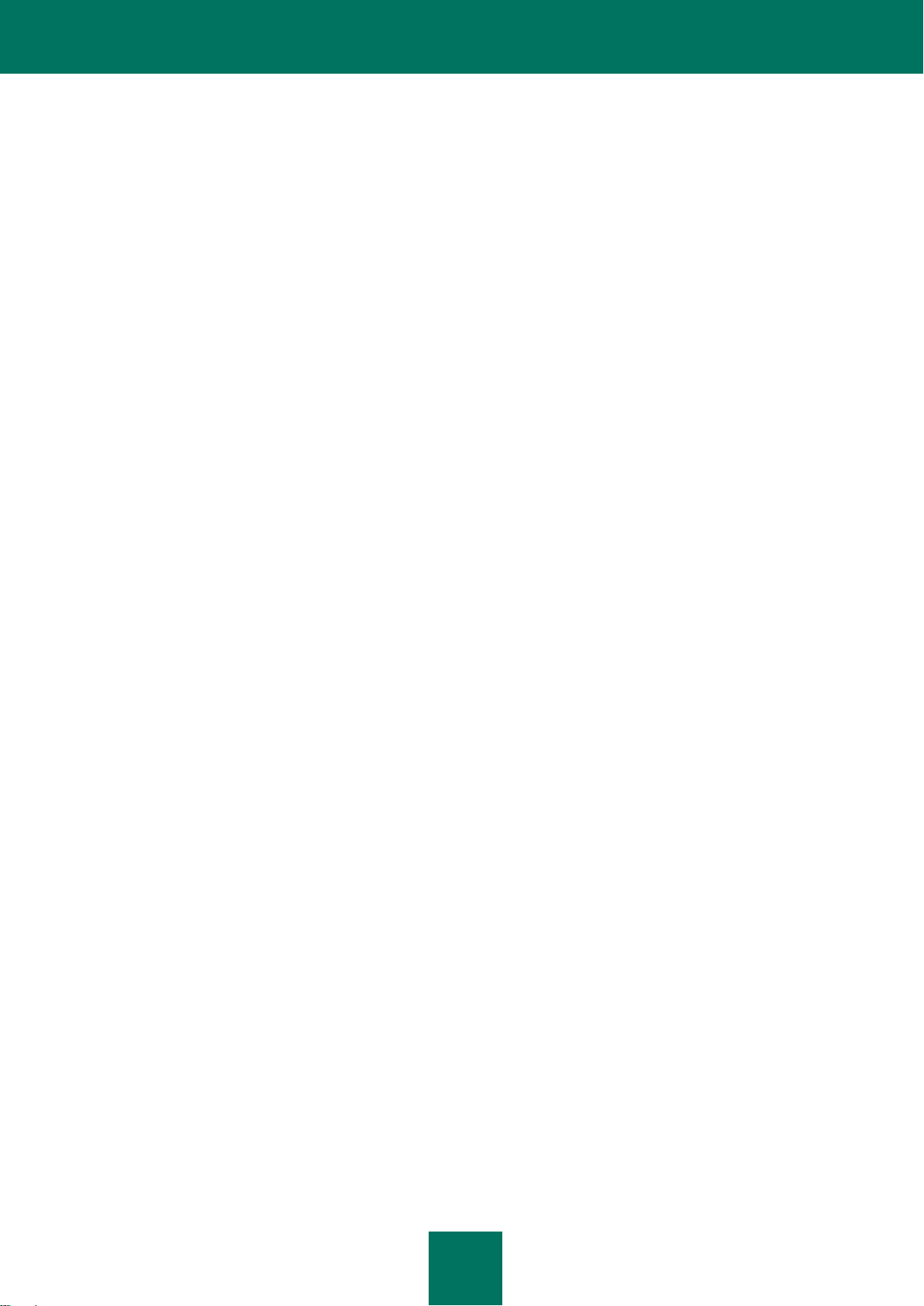
K A S P E R S K Y S M A L L O F F I C E S E C U R I T Y 2
21
Brugere kan nu deltage i Kaspersky Security Network og få adgang til Kaspersky Labs online vidensdatabase,
som indeholder oplysninger om sikkerhed af filer, onlineressourcer og software.
PROGRAMMETS PRIMÆRE KOMPONENTER OG
FUNKTIONER
Kaspersky Small Office Security leverer beskyttelse alt omfattet af dit kontornetværk. Beskyttelse med alt omfattet
betyder computerbeskyttelse, databeskyttelse og brugerbeskyttelse samt fjernadministration af Kaspersky Small Office
Security på alle netværkscomputere.
Kaspersky Small Office Security inkorporerer forskellige funktionsmoduler til udførelse af opgaver i forbindelse med en
komplet beskyttelse.
Computerbeskyttelse
Sikkerhedskomponenter er designet til at beskytte computeren mod kendte og nye trusler, netværks- og hackerangreb
samt spam og anden uønsket information. Hver trusselstype håndteres af en separat beskyttelseskomponent (se
beskrivelsen af komponenter i dette afsnit). Komponenter kan aktiveres eller deaktiveres uafhængigt af hinanden og
konfigureres tilsvarende.
Ud over den konstante beskyttelse, der leveres af sikkerhedskomponenterne, anbefaler vi at scanne computeren for
virus regelmæssigt. Dette er nødvendigt for at udelukke muligheden for at sprede skadelige programmer, som ikke er
blevet opdaget af beskyttelseskomponenter, f.eks. på grund af et lavt indstillet sikkerhedsniveau eller af andre grunde.
For at holde Kaspersky Small Office Security ajour skal du opdatere databaserne og softwaremodulerne, der bruges af
programmet.
Når der er tvivl om programmers sikkerhed, kan de køres i et sikkert miljø (kun i Kaspersky Small Office Security 2 til pc).
Visse specifikke opgaver der skal foretages jævnligt, kan foretages ved hjælp af yderligere værktøjer og guider, som
f.eks. konfiguration af Microsoft Internet Explorer eller sletning af spor efter brugeraktivitet i systemet.
Følgende sikkerhedskomponenter forsvarer din computer i realtid:
Fil Anti-Virus
Fil Anti-Virus forhindrer, at computerens filsystem bliver inficeret. Komponenterne starter, når operativsystemet
starter, forbliver i computerens RAM og scanner alle filer, der åbnes, gemmes eller startes på computeren og alle
tilsluttede drev. Kaspersky Small Office Security opfanger hvert forsøg på at få adgang til en fil og scanner filen for
kendte vira. Filen kan kun behandles yderligere, hvis filen ikke er inficeret, eller det er lykkedes programmet at
behandle den. Hvis en fil af en eller anden grund ikke kan renses, vil den blive slettet. En kopi af filen gemmes i
Backup eller den flyttes til karantæne.
Mail Anti-Virus (kun i Kaspersky Small Office Security 2 til pc)
Mail Anti-Virus scanner indgående og udgående e-mail på computeren. E-mailen bliver kun tilgængelig for
adressaten, hvis den ikke indeholder farlige objekter.
Web Anti-Virus (kun i Kaspersky Small Office Security 2 til pc)
Web Anti-Virus opfanger og blokerer scripts på websteder, hvis de udgør en trussel. Al internettrafik bliver også
overvåget. Derudover blokerer komponenten adgang til skadelige websteder.
IM Anti-Virus (kun i Kaspersky Small Office Security 2 til pc)
IM Anti-Virus sikrer, at det er sikkert at bruge onlinemeddelelsesprogrammer. Komponenten beskytter de
oplysninger, der kommer til computeren gennem beskedtjenester. IM Anti-Virus sikrer, at det er sikkert at bruge
diverse programmer til beskedtjenester.
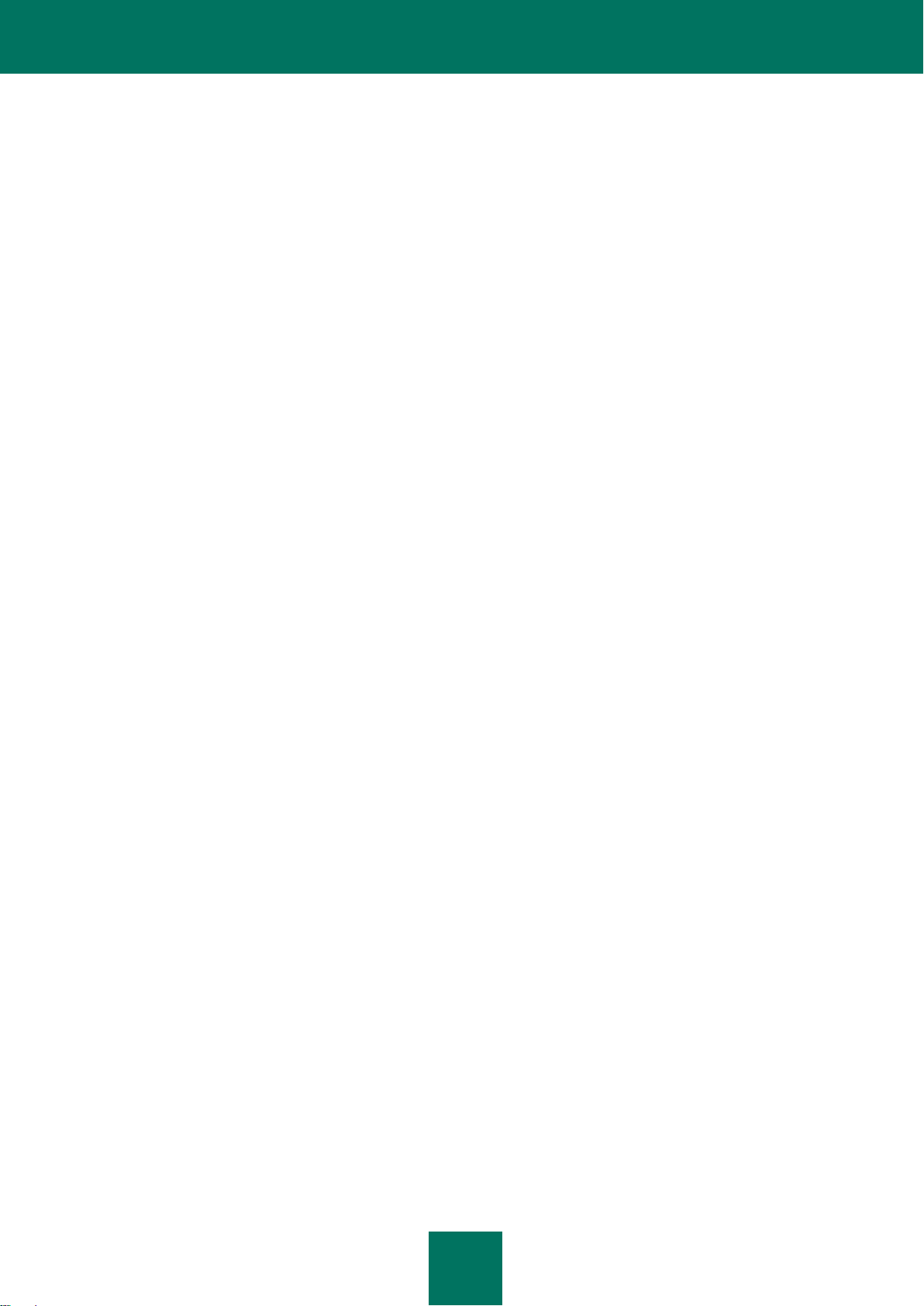
B R U G E R V E J L E D N I N G
22
Proaktivt forsvar (kun i Kaspersky Small Office Security 2 til pc)
Med Proaktivt forsvar kan et nyt ondsindet program opdages, før det udfører sin ondsindede aktivitet.
Komponentens handling er baseret på overvågning og analyse af adfærden for alle programmer, der er installeret
på computeren. På grundlag af de udførte handlinger træffer Kaspersky Small Office Security en beslutning om,
hvorvidt programmet er potentielt farligt eller ej. På den måde computeren er ikke blot beskyttet mod kendte vira,
men også mod nye, som endnu ikke er blevet opdaget.
Sikkerhedszone (kun i Kaspersky Small Office Security 2 til pc)
Sikkerhedszone logger de handlinger, programmer i systemet udfører, og administrerer programmernes aktiviteter
på grundlag af, hvilken gruppe komponenten tildeler dem til. Der defineres et sæt regler for hver gruppe af
programmer. Reglerne bruges til at administrere programmernes adgang til diverse operativsystemressourcer.
Firewall
Firewall sikrer, at du kan arbejde sikkert i lokale netværk og på internettet. Komponenten filtrerer al netværksaktivitet
ved hjælp af to typer regler: programregler og pakkeregler.
Netværksovervågning
Komponenten er designet til at vise oplysninger om netværksaktiviteter i realtid.
Blokering af netværksangreb
Blokering af netværksangreb indlæses samtidig med operativsystemet og scanner indkommende netværkstrafik for
aktiviteter, der er karakteristiske for netværksangreb. Når der registreres et angrebsforsøg mod din computer,
blokerer Kaspersky Small Office Security for al netværksaktivitet fra den angribende computer rettet mod din
computer.
Anti-Spam (kun i Kaspersky Small Office Security 2 til pc)
Anti-Spam integreres i den mailklient, der er installeret på computeren, og overvåger alle indgående e-mail for
spam. Alle meddelelser, der indeholder spam, mærkes med en særlig overskrift. Der er også mulighed for at
konfigurere Anti-Spam til behandling af spam (automatisk sletning, flytning til en særlig mappe osv.).
Anti-Phishing (kun i Kaspersky Small Office Security 2 til pc)
En komponent, der er integreret i Web Anti-Virus, Anti-Spam og IM Anti-Virus, som gør det muligt at kontrollere
webadresser, hvis de står på listen over og mistænkelige webadresser og webadresser brugt til phishing.
Anti-Banner (kun i Kaspersky Small Office Security 2 til pc)
Anti-Banner blokerer reklamemateriale, der er placeret på bannere online eller som er bygget ind i forskellige
programmer, der er installeret på din computer.
Databeskyttelse
Funktionerne Backup, Datakryptering og Adgangskodehåndtering er designet til at beskytte data mod tab, uautoriseret
adgang og tyveri.
Backup
Data, der er lagret på en computer, kan mistes på grund af forskellige problemer, såsom påvirkning af en virus,
oplysninger ændret eller slettet af en anden bruger osv. Du bør lave backup af dine data regelmæssigt for at undgå
at miste vigtige oplysninger.
Funktionen Backup opretter backupkopier af objekter i et specielt lager på den valgte enhed. For at gøre det, skal du
konfigurere backupopgaver. Efter opgaven er kørt manuelt eller automatisk i henhold til en plan, oprettes der
backupkopier af valgte filer i lageret. Den ønskede version af den gemte fil kan om nødvendigt gendannes fra
backupkopien. På den måde giver regelmæssig backup yderligere datasikkerhed.
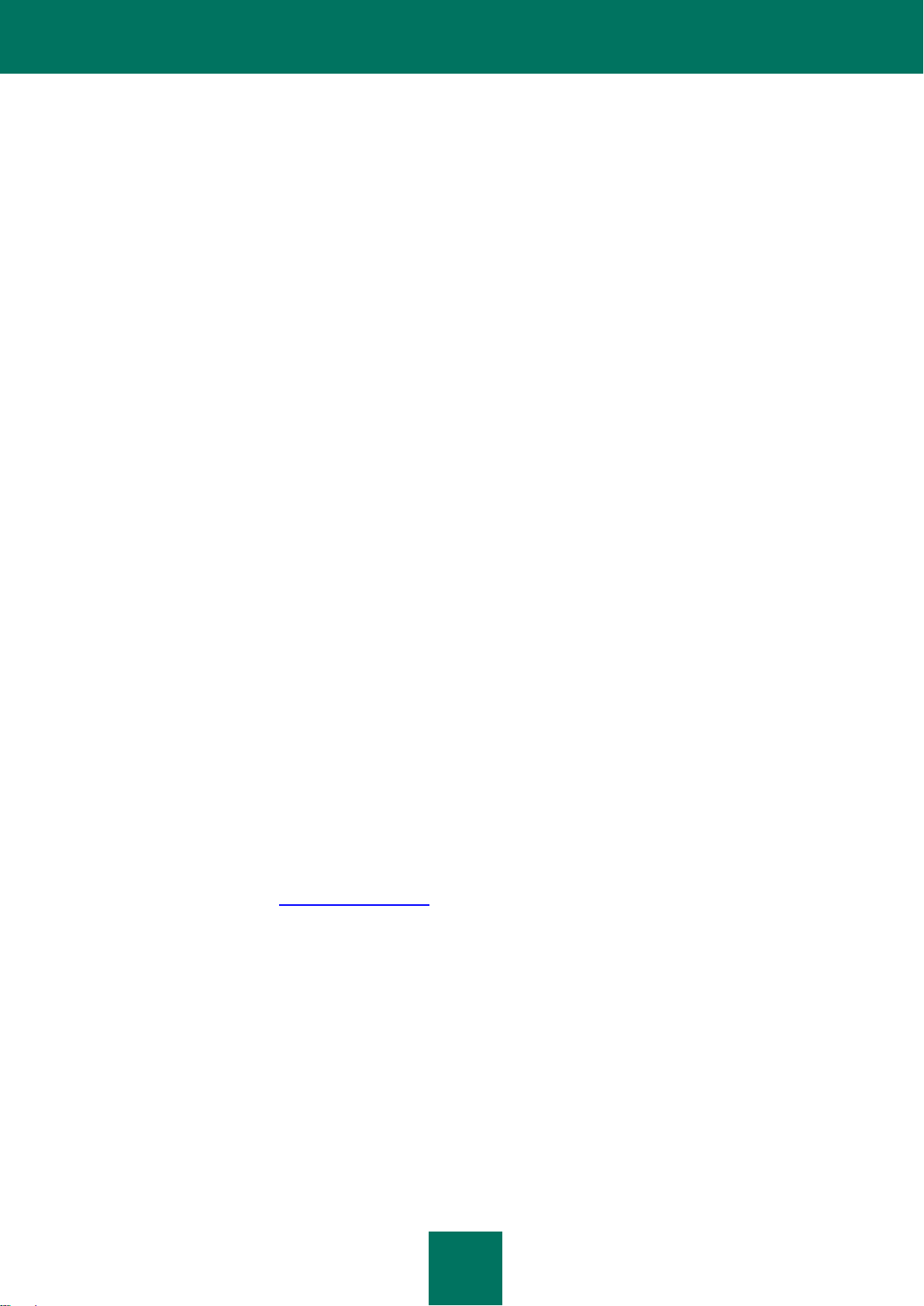
K A S P E R S K Y S M A L L O F F I C E S E C U R I T Y 2
23
Datakryptering
Fortrolige oplysninger, der gemmes i elektronisk form, kræver ekstra beskyttelse mod uautoriseret adgang. Denne
beskyttelse fås ved at lagre data i en krypteret container.
Datakryptering gør det muligt at oprette særlige krypterede containere på det valgte drev. Sådanne containere vises
i systemet som virtuelle flytbare drev. Der skal indtastes en adgangskode for at få adgang til dataene i den
krypterede container.
Adgangskodehåndtering (kun i Kaspersky Small Office Security 2 til pc)
I øjeblikket er det påkrævet med registrering og indtastning af kontodata til godkendelse for at få adgang til de fleste
tjenester ressourcer. Af sikkerhedsgrunde anbefales det ikke at bruge identiske brugerkonti til forskellige ressourcer
eller at skrive dit brugernavn og din adgangskode ned. Derfor er brugere i dag ikke i stand til at huske enorme
mængder kontodata, som gør sikker lagring af adgangskoder til et særlig aktuelt tema.
Adgangskodehåndtering gør det muligt at lagre forskellige personlige data i krypteret form (for eksempel
brugernavne, adgangskoder, adresser, telefon- og kreditkortnumre). Adgang til dataene beskyttes med en enkelt
masteradgangskode. Efter masteradgangskoden er indtastet, kan Adgangskodehåndtering automatisk udfylde
felterne i forskellige godkendelsesformularer. På den måde behøver du kun huske én masteradgangskode for at
administrere alle dine kontooplysninger.
Administration af webpolitik (kun i Kaspersky Small Office Security 2 til pc)
Administration af webpolitik sikrer, at der er overensstemmelse med virksomhedens regler og bestemmelser vedrørende
brug af computeren og internettet.
Administration af webpolitik gør det muligt at konfigurere fleksible adgangsbegrænsninger til onlineressourcer og
programmer for forskellige computerbrugere. Du kan også få vist statistiske rapporter om kontrolleret brugeraktivitet.
Administrationskonsol
Kontornetværk består ofte af flere computere, hvilket gør det svært at administrere netværkssikkerheden. En sårbarhed
på én computer bringer hele netværket i fare.
Administrationskonsol gør det muligt at starte virusscanningsopgaver og opdateringsopgaver for hele netværket eller
udvalgte computere, administrere backupkopiering af data og konfigurere indstillinger for Administration af webpolitik på
alle computere i netværket direkte fra din arbejdsplads. Det sørger for fjernadministration af sikkerheden på alle
computere i kontornetværket.
DISTRIBUTIONSSÆT
Du kan købe Kaspersky Small Office Security i en æske hos vores forhandlere eller købe det online i internetbutikker,
som f.eks. afsnittet E-butik på http://www.kaspersky.dk.
Hvis du køber produktet i en æske, indeholder pakken følgende:
En forseglet kuvert med installationsdisken, som indeholde software og dokumentation. Dokumentationen
indeholder PDF-versioner af brugervejledningen og installationsvejledningen.
Installationsvejledning i trykt form.
Licensaftale (afhængigt af området).
Aktiveringskort med en aktiveringskode og programaktiveringsvejledning.
Slutbrugerlicensaftalen er en juridisk aftale mellem dig og Kaspersky Lab, som beskriver de vilkår, som du må bruge den
købte software under.
Læs slutbrugerlicensaftalen grundigt igennem!
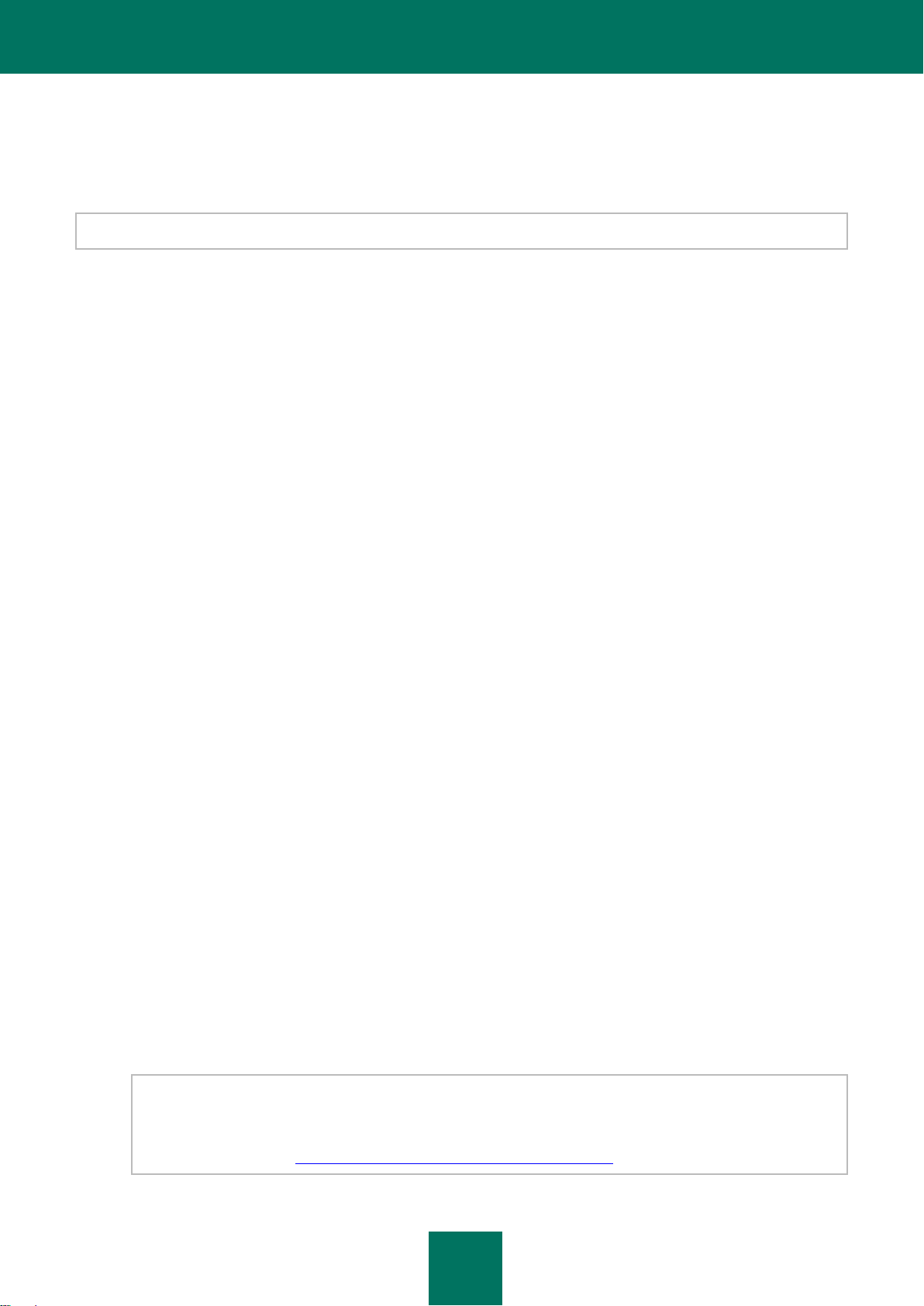
B R U G E R V E J L E D N I N G
24
Hvis du ikke er accepterer vilkårene i slutbrugerlicensaftalen, kan du returnere produktet til forhandleren, hvor du købte
det, og få refunderet det beløb, som du betalte for programmet, forudsat at kuverten, der indeholder installationsdisken,
stadig er forseglet.
Ved at åbne den forseglede installationsdisk accepterer du alle vilkårene i slutbrugerlicensaftalen.
Før du bryder forseglingen på kuverten med installationsdisken, skal du læse slutbrugerlicensaftalen grundigt igennem.
Hvis du køber Kaspersky Small Office Security fra eStore, downloader du produktet fra Kaspersky Labs websted.
Brugervejledning og installationsvejledning medfølger i installationspakken. Du får tilsendt en aktiveringskode via e-mail,
når din betaling er modtaget.
HARDWARE- OG SOFTWAREKRAV
For at køre Kaspersky Small Office Security skal computeren opfylde følgende minimumkrav, der er angivet i dette afsnit:
Fælles krav til Kaspersky Small Office Security 2 til filserver og Kaspersky Small Office Security 2 til pc:
500 MB ledig harddiskplads.
Cd-rom (til installation af Kaspersky Small Office Security fra distributions-cd'en).
Microsoft Internet Explorer 6.0 eller nyere (til opdatering af programmets databaser og softwaremoduler via
internettet).
Microsoft Windows Installer 2.0.
Mus.
Internetforbindelse for at kunne aktivere Kaspersky Small Office Security.
Filserveren, som Kaspersky Small Office Security 2 til pc er installeret på, skal opfylde følgende krav:
Microsoft Windows Server 2008 R2 Foundation, Microsoft Windows Server 2008 R2 Standard:
Intel Pentium 1,4 GHz 64-bit (x64) eller en dual core 1-3 GHz-processor eller højere (eller tilsvarende
kompatibel processor).
512 MB RAM.
Microsoft Windows Small Business Server 2011 Essentials ("Aurora"):
Intel Pentium 2 GHz 64-bit (x64)-processor eller højere (eller tilsvarende kompatibel processor).
4 GB RAM.
Microsoft Windows Small Business Server 2011 Standard ("SBS 7"):
Intel Pentium 2 GHz 64-bit (x64)-processor eller højere (eller tilsvarende kompatibel processor).
4 GB RAM.
På udgivelsestidspunktet understøtter Kaspersky Small Office Security 2 ikke operativsystemerne Microsoft
Windows Small Business Server 2011 Essentials ("Aurora") og Microsoft Windows Small Business Server 2011
Standard ("SBS 7"), fordi de endnu ikke er officielt udgivet af Microsoft. Se Kaspersky Labs websted på siden
med oplysninger om Kaspersky Small Office Security for at få opdaterede oplysninger om understøttelsen af
disse operativsystemer (http://www.kaspersky.com/dk/small_office_security/).
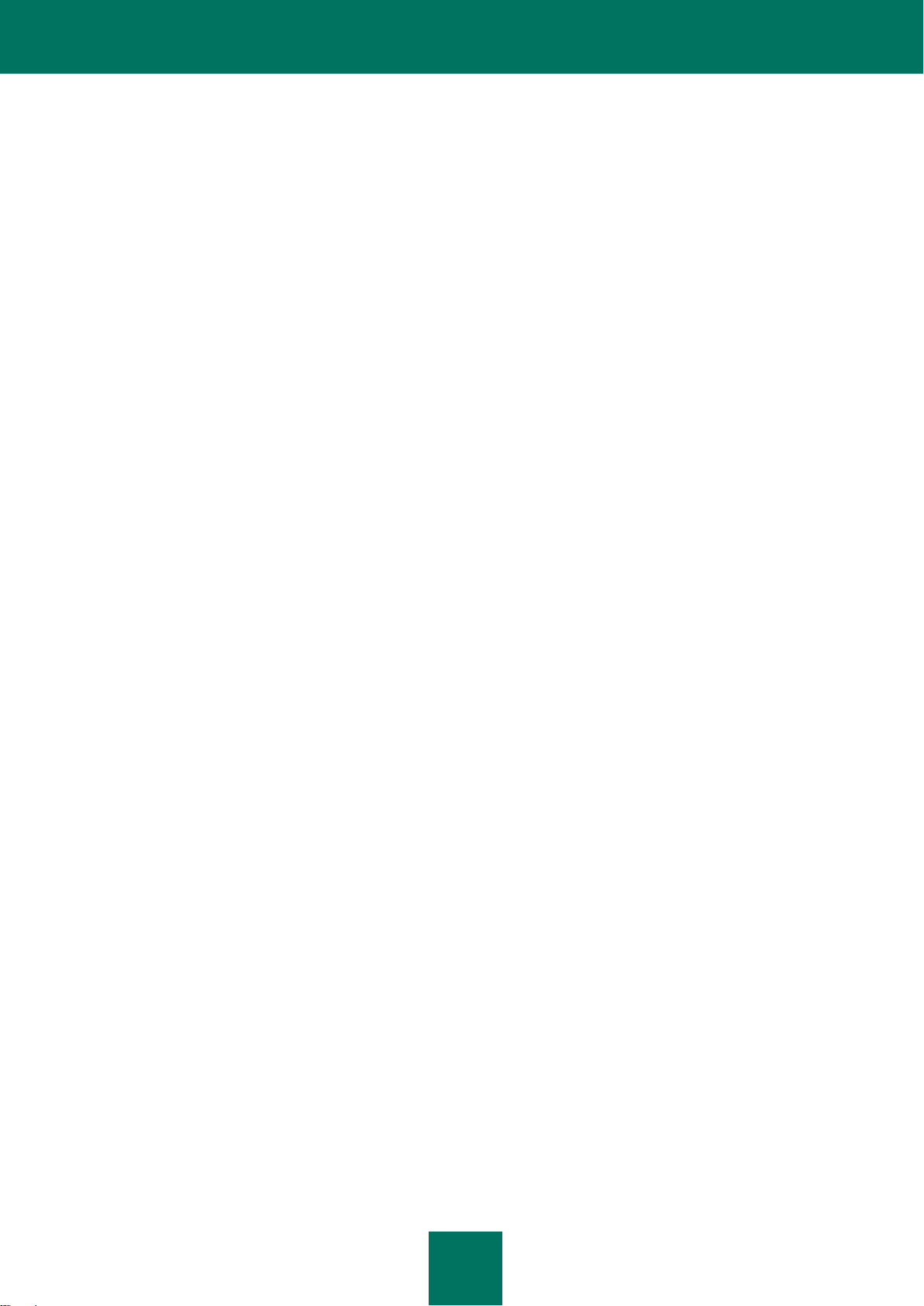
K A S P E R S K Y S M A L L O F F I C E S E C U R I T Y 2
25
Computeren, som Kaspersky Small Office Security 2 til pc er installeret, skal opfylde følgende krav:
Microsoft Windows XP Home Edition Service Pack 3, Microsoft Windows XP Professional Service Pack 3 eller
Microsoft Windows XP Professional x64 Edition Service Pack 2:
Intel Pentium 300 MHz-processor eller højere (eller tilsvarende kompatibel processor).
256 MB RAM.
Microsoft Windows Vista Home Basic (32-bit/64-bit, Service Pack 2), Microsoft Windows Vista Home Premium
(32-bit/64-bit, Service Pack 2), Microsoft Windows Vista Business (32-bit/64-bit, Service Pack 2), Microsoft
Windows Vista Enterprise (32-bit/64-bit, Service Pack 2), Microsoft Windows Vista Ultimate (32-bit/64-bit,
Service Pack 2):
Intel Pentium 1 GHz 32-bit (x86) / 64-bit (x64)-processor eller højere (eller tilsvarende kompatibel
processor).
1 GB RAM.
Microsoft Windows 7 Home Premium, Microsoft Windows 7 Professional eller Microsoft Windows 7 Ultimate:
Intel Pentium 1 GHz 32-bit (x86) / 64-bit (x64)-processor eller højere (eller tilsvarende kompatibel
processor).
1 GB RAM (for 32-bit-operativsystemer); 2 GB RAM (for 64-bit-operativsystemer).
Begrænsninger for 64-bit-operativsystemer:
Du kan ikke aktivere Sikker kørsel, hvis du kører under operativsystemet Microsoft Windows XP (64-bit). Sikker
kørsel er begrænset, når det arbejder under operativsystemerne Microsoft Windows Vista (64-bit) og Microsoft
Windows 7 (64-bit).
Adgangskodehåndtering kan ikke køre under 64-bit-operativsystemer.
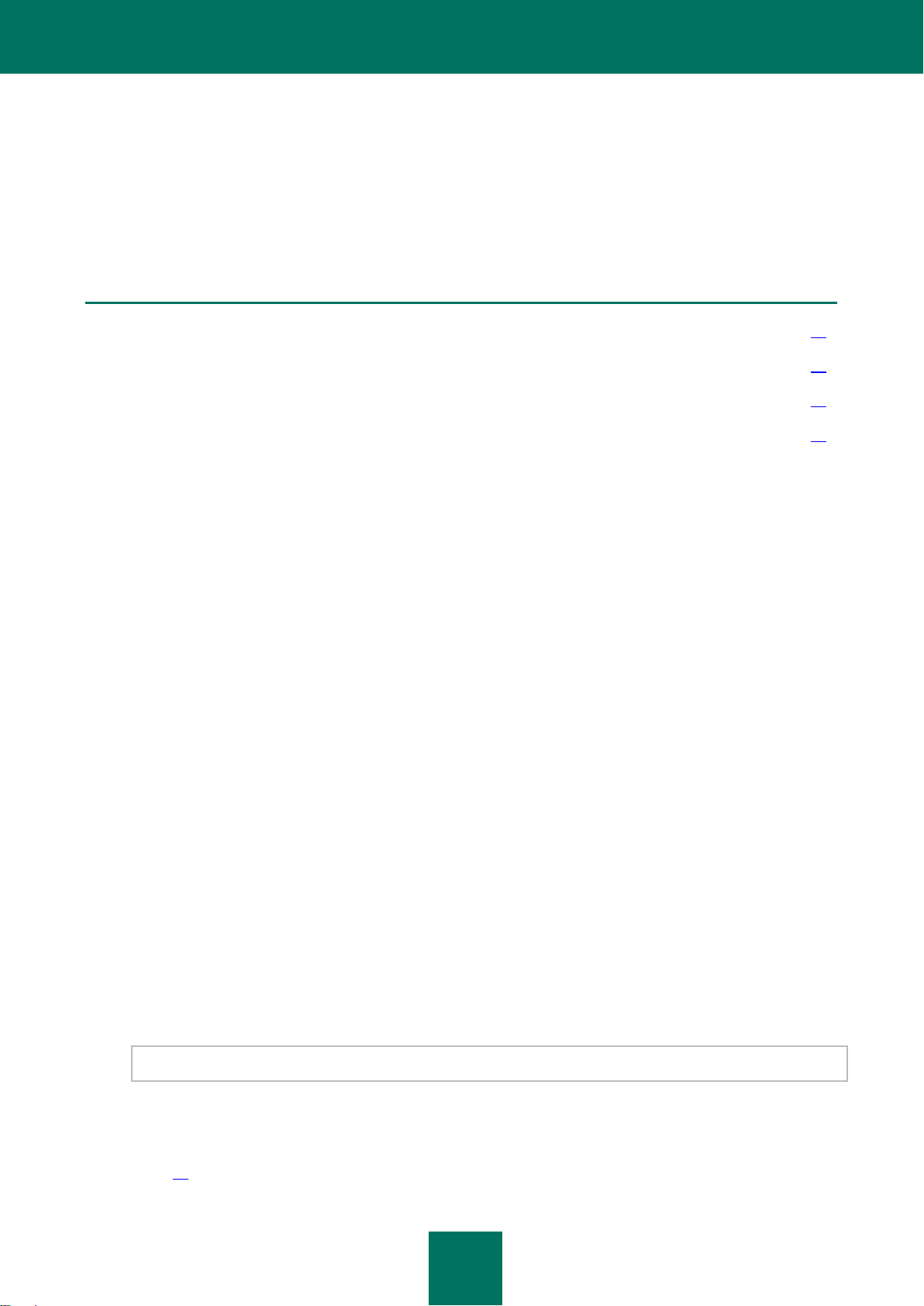
26
ADMINISTRERE LICENSEN
I DETTE AFSNIT:
Om slutbrugerlicensaftale ................................................................................................................................................ 26
Om licens ........................................................................................................................................................................ 26
Om aktiveringskode ........................................................................................................................................................ 27
Visning af licensoplysninger ............................................................................................................................................ 28
Dette afsnit indeholder oplysninger om de grundlæggende koncepter, der bruges i forbindelse med licensering af
programmet. I dette afsnit kan du også læse om automatisk fornyelse af licensen, og hvor du kan se oplysninger om den
nuværende licens.
OM SLUTBRUGERLICENSAFTALE
Slutbrugerlicensaftale – er en aftale mellem en virkelig eller juridisk person, der lovligt er i besiddelse af en kopi af et
program. Slutbrugerlicensaftalen medfølger hvert Kaspersky Lab-program. Den indeholder en detaljeret beskrivelse af
rettigheder og anvendelsesbegrænsninger for Kaspersky Small Office Security.
I henhold til slutbrugerlicensaftalen får du en ubegrænset rettighed til at eje kopien af programmet, når du køber og
installerer et Kaspersky Lab-program.
OM LICENS
Licens er en ret til at bruge Kaspersky Small Office Security og de tilhørende ekstra tjenester, der tilbydes af Kaspersky
Lab eller deres partnere.
Hver licens defineres med sin udløbsdato og en type.
Licensperiode – en periode, hvorunder de yderligere tjenester tilbydes:
teknisk support;
– opdatering af databaserne og programmodulerne;
De leverede tjenester afhænger af licenstypen.
Der findes følgende licenstyper:
Prøve – en gratis licens med begrænset gyldighedsperiode, for eksempel 30 dage, der tilbydes for at lære
Kaspersky Small Office Security at kende.
En prøvelicens kan kun bruges en gang og kan ikke bruges efter den kommercielle licens!
Der leveres en prøvelicens med prøveversionen af programmet. Hvis du har en prøvelicens, kan du kun
kontakte teknisk support, hvis dit spørgsmål drejer sig om aktivering af produktet eller køb af en kommerciel
licens. Så snart prøvelicensen udløber, bliver alle Kaspersky Small Office Securitys funktioner deaktiveret. For
at fortsætte med at bruge programmet skal du aktivere det (se afsnittet "Sådan aktiveres programmet" på
side 40).
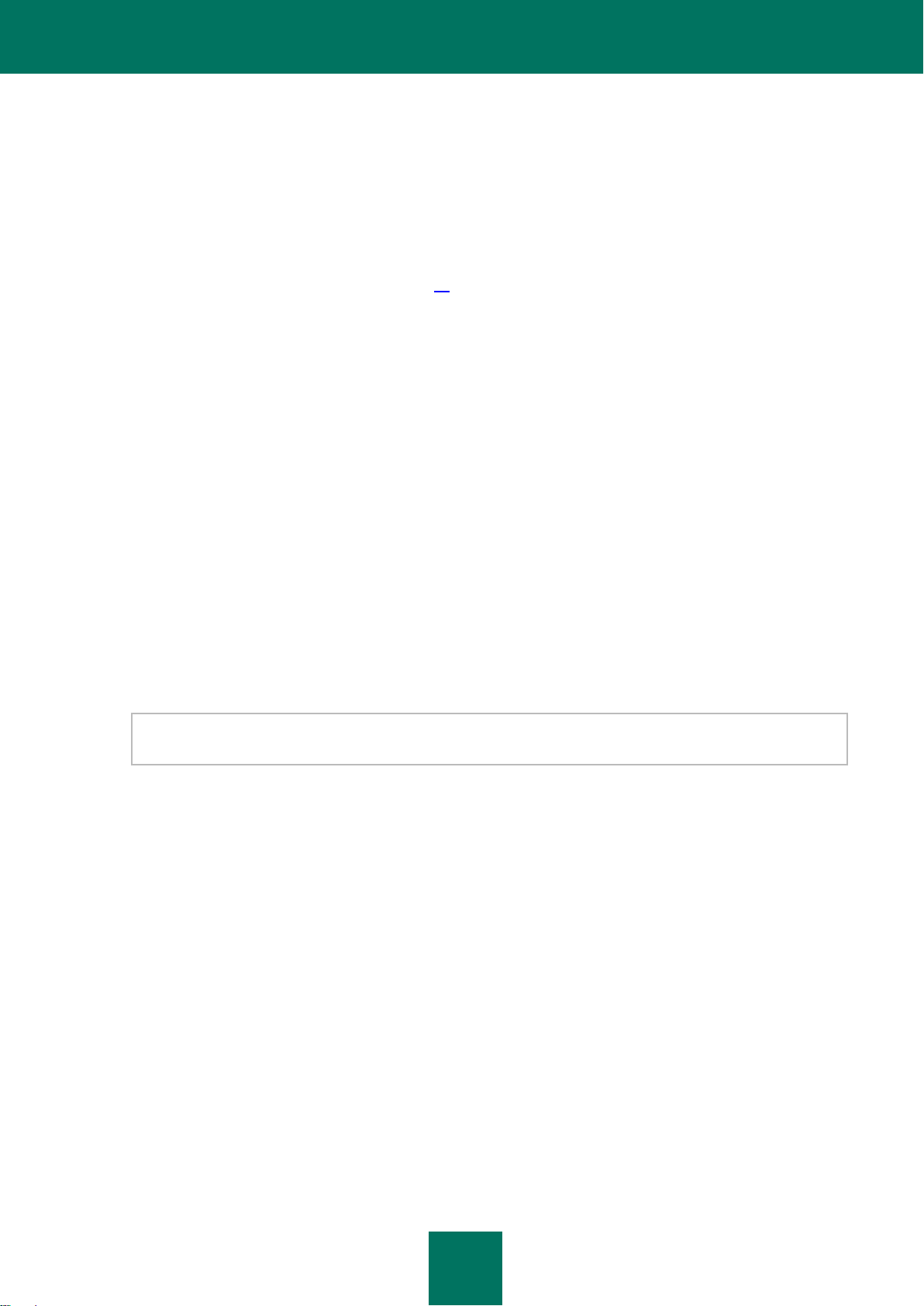
A D M I N I S T R E R E L I C E N S E N
27
Kommerciel – en kommerciel licens med begrænset gyldighedsperiode (f.eks. et år), der tilbydes ved køb af
Kaspersky Small Office Security. Hver licens har tildelt et antal værter. som du kan installere Kaspersky Small
Office Security på med denne licens.
Hvis en kommerciel licens er aktiveret, er alle programfunktioner og tjenester tilgængelige.
Så snart en kommerciel licens udløber, er Kaspersky Small Office Security stadig fuldt funktionsdygtigt, men
antivirusdatabaserne opdateres ikke. Du vil fortsat kunne scanne computeren for virus og bruge
beskyttelseskomponenterne, men kun med de databaser du havde, da licensen udløb. To uger før licensens
udløbsdatoen giver programmet dig besked om hændelsen, så du kan forny licensen på forhånd (se afsnittet
"Sådan køber eller fornyr du en licens" på side 41).
Kommerciel med opdateringsabonnement og kommerciel med opdaterings- og beskyttelsesabonnement – en
betalt licens med fleksibel styring: Du kan afbryde og genoptage abonnementet, forlænge gyldighedsperioden i
automatisk tilstand og opsige abonnementet. En licens med abonnement distribueres af tjenesteudbydere. Du
kan administrere abonnementet fra brugerens personlige kabinet på serviceudbyderens websted.
Et abonnements gyldighedsperiode kan være begrænset (for eksempel et år) eller ubegrænset. Hvis et
abonnement med begrænset gyldighedsperiode er aktiveret, skal du selv forny det, når det udløber. Et
abonnement med ubegrænset gyldighed forlænges automatisk under forudsætning af rettidig forudbetaling til
udbyderen.
Hvis abonnementsperioden er begrænset, bliver du tilbudt en henstandsperiode til at forny abonnementet, når
det udløber. Imens bliver alle programmets funktioner opretholdt.
Hvis programmet ikke fornys, ophører Kaspersky Small Office Security med at opdatere programdatabaserne
(for licenser med opdateringsabonnement) og stopper med at udføre computerbeskyttelse og udføre
scanningsopgaver (for licenser med beskyttelsesabonnement), når henstandsperioden ophører.
Når du bruger abonnementet, kan du ikke bruge en anden aktiveringskode til at forny licensen. Dette er kun
muligt efter abonnementets udløbsdato.
Hvis du allerede har haft en aktiveret licens i en begrænset periode, udskiftes den i det øjeblik, du aktiverer
abonnementet, med en abonnementslicens. For at annullere abonnementet skal du kontakte
tjenesteudbyderen, som du købte Kaspersky Small Office Security af.
Afhængigt af abonnementsudbyderen vil det sæt af tilgængelige handlinger, der skal udføres på abonnementet,
variere. Endvidere får man ikke henstandsperioden som standard, når licensfornyelse er tilgængelig.
OM AKTIVERINGSKODE
Aktiveringskode er en kode, der leveres sammen med en kommerciel version af Kaspersky Small Office Security. Denne
kode er nødvendig for at aktivere programmet.
Aktiveringskoden er en række latinske bogstaver og cifre, bestående af fire grupper med fem symboler hver. Grupperne
er adskilt med bindestreger. For eksempel, 11111-11111-11111-11111.
Du kan aktivere Kaspersky Small Office Security 2 til pc eller Kaspersky Small Office Security 2 til filserver ved hjælp af
aktiveringskoden:
Hvis aktiveringskoden er udstedt til Kaspersky Small Office Security 2 til pc, kan du bruge den til at aktivere
Kaspersky Small Office Security 2 til pc. Kaspersky Small Office Security 2 til filserver kan ikke aktiveres med
denne aktiveringskode.
Hvis aktiveringskoden er udstedt til Kaspersky Small Office Security 2 til filserver, kan du bruge den til at
aktivere Kaspersky Small Office Security 2 til filserver. Kaspersky Small Office Security 2 til pc kan ikke
aktiveres med denne aktiveringskode.
Hvis aktiveringskoden er udstedt til Kaspersky Small Office Security 2 til filserver og Kaspersky Small Office
Security 2 til pc, kan du bruge den til at aktivere både Kaspersky Small Office Security 2 til filserver og
Kaspersky Small Office Security 2 til pc.
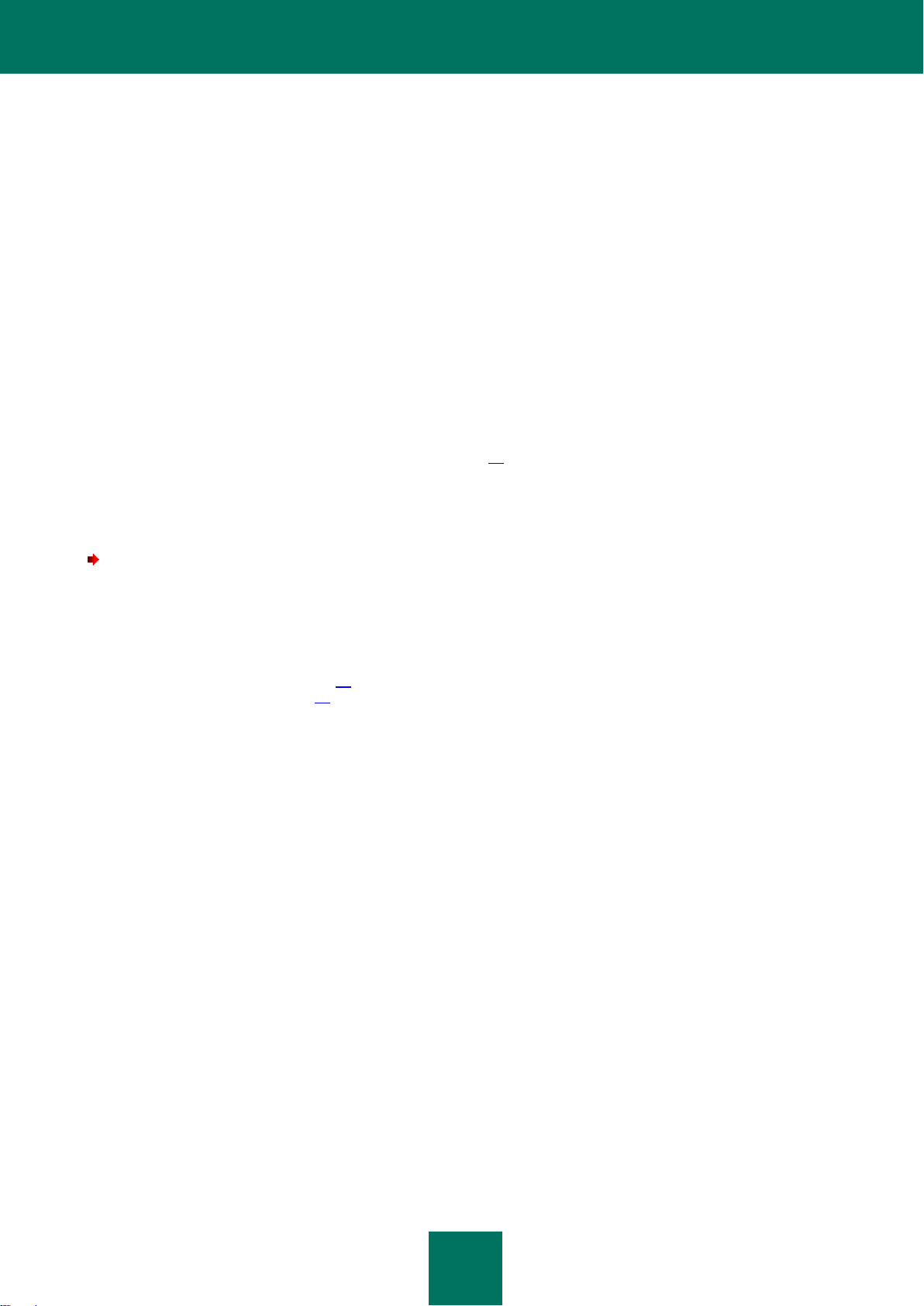
B R U G E R V E J L E D N I N G
28
Du kan også aktivere programmet med en aktiveringskode til en tidligere version af programmet:
Hvis aktiveringskoden er udstedt til Kaspersky Anti-Virus 6.0 til Windows-arbejdsstationer, kan den bruges til at
aktivere Kaspersky Small Office Security 2 til pc. Kaspersky Small Office Security 2 til filserver kan ikke
aktiveres med denne aktiveringskode.
Hvis aktiveringskoden er udstedt til Kaspersky Anti-Virus 6.0 til Windows-servere og Kaspersky Anti-Virus 6.0 til
Windows-arbejdsstationer, kan den bruges til at aktivere både Kaspersky Small Office Security 2 til filserver og
Kaspersky Small Office Security 2 til pc.
Antallet af pc'er, som Kaspersky Small Office Security 2 til pc kan installeres på, afhænger af den købte licens. Antallet
er normalt 5 eller 10 pc'er.
Antallet af filservere, som Kaspersky Small Office Security 2 til filserver kan installeres på, afhænger også af den købte
licens, og er normalt én filserver.
Hvis du køber programmet i en æske, er antallet af pc'er og filservere, som det kan installeres på, angivet på æsken.
Hvis du køber programmet online, vises antallet på websiden med oplysninger om købet.
Efter programmet er installeret, vises antallet af pc'er og filservere, som det kan installeres på, i vinduet
Licensadministration (se afsnittet "Vis licensoplysninger" på side 28).
VISNING AF LICENSOPLYSNINGER
Sådan får du vist oplysninger om den aktive licens:
1. Åbn programmets hovedvindue.
2. Klik på Licens nederst i vinduet for at åbne vinduet Licensadministration.
I dette vindue kan du få vist oplysninger om den aktive licens, starte programaktivering (se afsnittet "Sådan
aktiveres programmet" på side 40), købe en ny licens eller fony den nuværende (se afsnittet "Sådan køber eller
fornyr du en licens" på side 41).
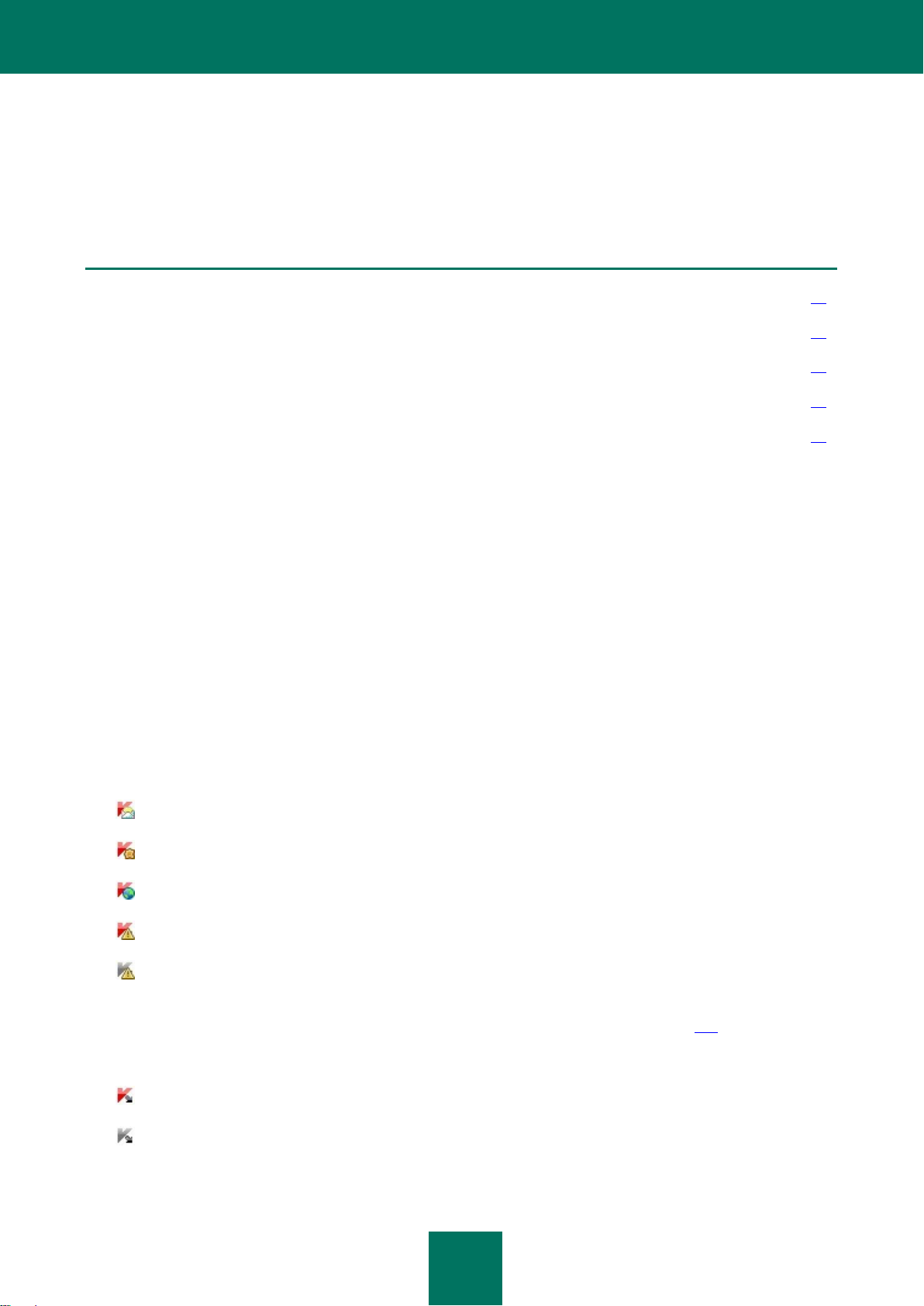
29
PROGRAMMETS BRUGERFLADE
I DETTE AFSNIT:
Ikon i proceslinjens meddelelsesområde ........................................................................................................................ 29
Genvejsmenu .................................................................................................................................................................. 30
Kaspersky Small Office Securitys hovedvindue .............................................................................................................. 31
Vinduet med programindstillinger .................................................................................................................................... 33
Meddelelsesvinduer og popop-meddelelser .................................................................................................................... 33
I dette afsnit gennemgås de grundlæggende funktioner i Kaspersky Small Office Security-brugerfladen.
IKON I PROCESLINJENS MEDDELELSESOMRÅDE
Umiddelbart efter installation af Kaspersky Small Office Security vises programikonet i Microsoft Windows'
meddelelsesområde på proceslinjen.
Ikonet har følgende grundlæggende formål:
Det er indikator for programmets drift.
Det giver adgang til genvejsmenuen, programmets hovedvindue og nyhedsvinduet.
Indikation af programaktiviteten
Dette ikon fungerer som indikator for programmets drift. Det indikerer også beskyttelsesstatussen og viser en række
grundlæggende funktioner, som programmet udfører:
– scanning af e-mail-meddelelse;
– scanning af webtrafik;
– opdatering af databaserne og programmodulerne;
– computeren skal genstartes for at anvende opdateringer;
– der opstod en fejl i driften af en programkomponent.
Ikonet er animeret som standard: Under scanning af e-mail blinker f.eks. et lille bogstavsymbol oven på programikonet.
Mens opdateringen er i gang, kan du se en roterende globus. Animering kan deaktiveres (se side 208).
Hvis animationen er deaktiveret, kan ikonet have følgende form:
(farvet symbol) – alle eller visse beskyttelseskomponenter er aktiveret;
(sort/hvidt symbol) – alle beskyttelseskomponenter er deaktiveret.
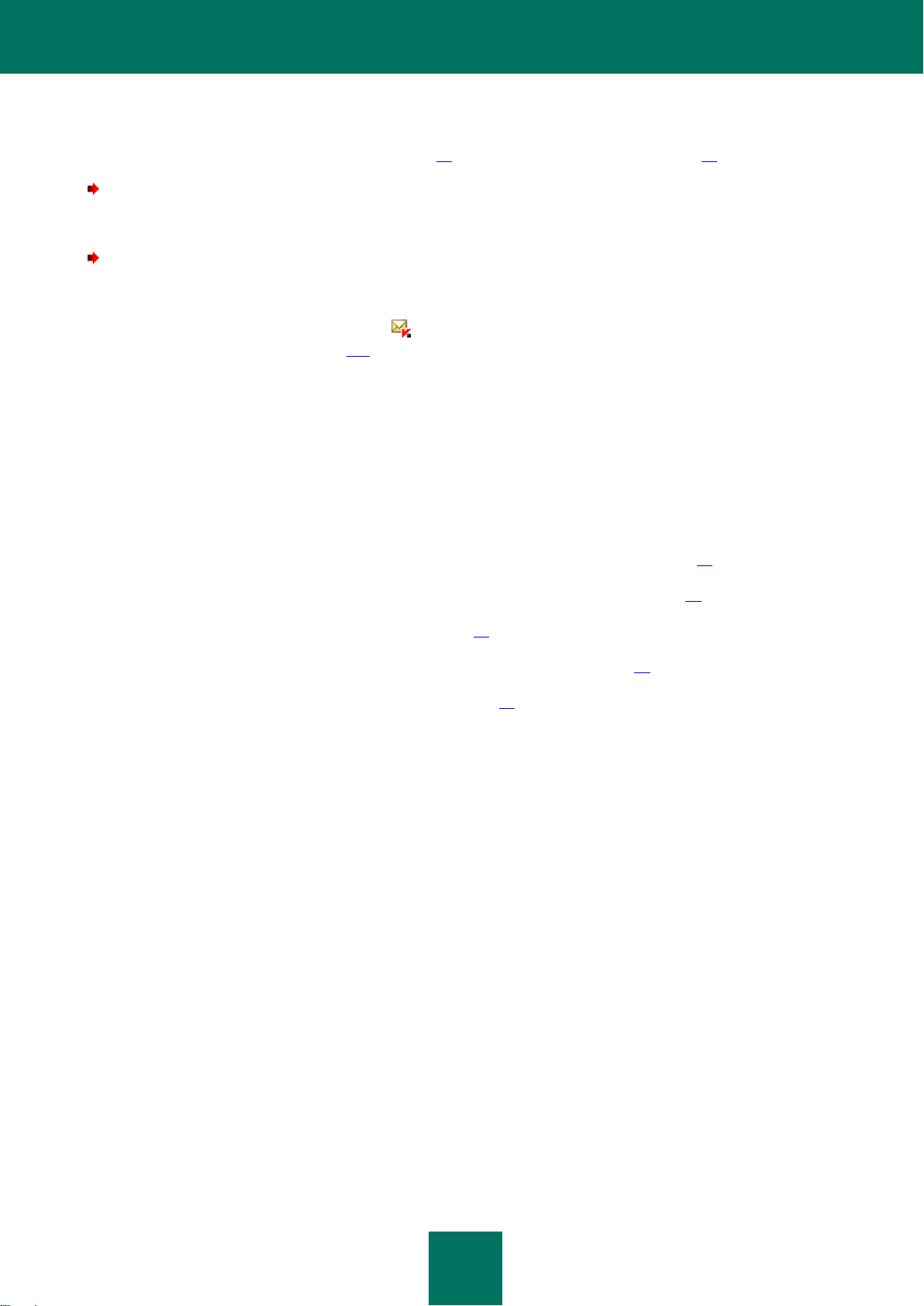
B R U G E R V E J L E D N I N G
30
Adgang til genvejsmenuen og programvinduer
Du kan bruge ikonet til at åbne genvejsmenuen (se side 30) og programmets hovedvindue (se side 31).
Sådan åbnes genvejsmenuen:
Hold markøren over ikonet, og højreklik på området.
Sådan åbnes programmets hovedvindue:
Hold markøren over ikonet, og venstreklik på området.
Hvis der er nyheder fra Kaspersky Lab, vil ikonet dukke op i proceslinjens meddelelsesområde. Dobbeltklik på dette
ikon for at åbne vinduet Nyheder (se side 209).
GENVEJSMENU
Du kan køre grundlæggende sikkerhedsopgaver fra genvejsmenuen.
Kaspersky Small Office Securitys menu indeholder følgende:
Opdatering – kører opdateringen af programdatabaser og moduler.
Fuld scanning – starter en fuld scanning af computeren for skadelige elementer (se side 44).
Virusscanning – starter en scanning af valgte objekter for skadelige elementer (se side43 ).
Virtuelt tastatur – viser det virtuelle tastatur (se side 47).
Kaspersky Small Office Security – åbner programmets hovedvindue (se side 31).
Indstillinger – åbner programindstillingsvinduet. (se side 33).
Aktivering – starter aktiveringsguiden til Kaspersky Small Office Security. Menupunktet kan kun vælges, hvis
programmet ikke er aktiveret.
Om – åbner et vindue med oplysninger om programmet.
Afbryd beskyttelse midlertidigt/Genoptag beskyttelse – slukker midlertidigt komponenterne til
realtidsbeskyttelse eller tænder dem igen. Dette menupunkt påvirker ikke programmets opdateringer eller selve
virusscanningerne.
Aktiver/afbryd Administration af webpolitik – deaktiverer midlertidigt/aktiverer kontrol af alle brugere. Dette
menupunkt er kun tilgængeligt, hvis komponenten Administration af webpolitik er installeret (kun i Kaspersky
Small Office Security 2 til pc).
Bloker netværkstrafik/Fjern blokering af netværkstrafik – her kan du blokere/fjerne blokeringen af
computerens netværksforbindelser midlertidigt.

P R O G R A M M E T S B R U G E R F L A D E
31
Afslut – lukker Kaspersky Small Office Security. Når denne mulighed vælges, fjernes programmet fra
computerens ram.
Figur 1. Genvejsmenu
Hvis der kører en virusscanning eller opdateringsopgave, når du åbner genvejsmenuen, vises dens navn samt dens
status (fuldførelse i procent) i genvejsmenuen. Hvis du vælger et menupunkt med navnet på en opgave, kan du skifte til
hovedvinduet med en rapport over resultaterne af den aktuelle opgavekørsel.
Sådan åbnes genvejsmenuen:
rul hen over programikonet på proceslinjens meddelelsesområde med markøren,og højreklik på det med musen.
KASPERSKY SMALL OFFICE SECURITYS HOVEDVINDUE
Hovedvinduet indeholder brugerfladeelementer, der giver adgang til alle programmets hovedfunktioner.
Hovedvinduet kan inddeles i tre dele:
I vinduets øverste del kan du se, hvordan computeren er beskyttet i øjeblikket.
Figur 2. Aktuel computerbeskyttelsesstatus
Der er tre mulige værdier for beskyttelsesstatus: Hver af dem er angivet vha. en bestemt farve. Grønt betyder at
computeren er korrekt beskyttet, mens gult og rødt antyder af der er diverse sikkerhedstrusler. Ud over
skadelige programmer kan trusler omfatte forældede programdatabaser, deaktiverede sikkerhedskomponenter,
et lavt beskyttelsesniveau osv.
Truslerne mod sikkerheden skal fjernes, efterhånden som de opstår (se afsnittet "Diagnosticering og eliminering
af problemer med computerbeskyttelsen" på side 36).
Vinduets venstre side giver hurtig adgang til alle funktioner i programmet, herunder virusscanningsopgaver,
opdateringer osv.

B R U G E R V E J L E D N I N G
32
I højre side af vinduet er der oplysninger om den programfunktion, der er valgt i vinduets venstre side. Her kan
du også redigere indstillingerne og vælge værktøjer til at køre virusscanninger med, overføre opdateringer osv.
Figur 3. Programmets hovedvindue
Du kan også bruge følgende knapper og link:
Karantæne – her kan du arbejde med objekter, der er sat i karantæne.
Rapport – her finder du listen over hændelser, der indtraf, mens programmet kørte.
Indstillinger – åbner vinduet med indstillinger for computerbeskyttelse.
Hjælp – åbner Kaspersky Small Office Securitys hjælpesystem.
Min Kaspersky-konto – åbner brugerens personlige kabinet (https://my.kaspersky.com/dn) på webstedet for
teknisk support.
Support – åbner vinduet med oplysninger om systemet og link til Kaspersky Labs informationsresurser
(websted for teknisk support og brugergrupper).
Licens – her kan du aktivere Kaspersky Small Office Security og forny licensen.
Du kan ændre udseendet (se afsnittet "Programmets udseende" på side 208) på Kaspersky Small Office Security ved at
oprette og bruge grafik og forskellige farvetemaer.

P R O G R A M M E T S B R U G E R F L A D E
33
VINDUET MED PROGRAMINDSTILLINGER
Indstillingsvinduet i Kaspersky Small Office Security er designet til at konfigurere hele programmet, separate
beskyttelseskomponenter, scannings- og opdateringsopgaver og til at køre andre avancerede konfigurationsopgaver (se
side 62). Vinduet med programindstillinger består af tre dele:
den øverste del indeholder kategorierne af opgaver og funktioner i Kaspersky Small Office Security;
i venstre del af vinduet er der adgang til de generelle opgaver og funktioner i Kaspersky Small Office Security i
den valgte kategori;
i højre del af vinduet er der en liste med indstillinger for den funktion eller opgave, der er valgt i vinduets venstre
del.
Vinduet til konfigurering af indstillingerne kan åbnes fra hovedvinduet (se side 31) eller via genvejsmenuen (se side 30).
Du åbner konfigurationsvinduet ved at klikke på Indstillinger øverst i hovedvinduet eller ved at vælge den relevante
mulighed i programmets genvejsmenu.
Figur 4. Konfiguration af indstillingerne for Kaspersky Small Office Security
MEDDELELSESVINDUER OG POPOP-MEDDELELSER
Kaspersky Small Office Security giver dig besked om vigtige hændelser, der opstår under driften, ved hjælp af
meddelelsesvinduer og popop-meddelelser, der vises over programikonet i proceslinjens meddelelsesområde.
Meddelelsesvinduer vises af Kaspersky Small Office Security, når der kan foretages forskellige handlinger i forbindelse
med en hændelse: Hvis der for eksempel opdages et skadeligt objekt, kan du blokere adgang til det, slette det eller

B R U G E R V E J L E D N I N G
34
prøve at desinficere det. Programmet giver dig mulighed for at vælge en af de tilgængelige handlinger. Et
meddelelsesvindue forsvinder først fra skærmen, når du har valgt en af handlingerne.
Figur 5. Vinduet Meddelelser
Popop-meddelelser vises af Kaspersky Small Office Security for at informere dig om hændelser, der ikke kræver, at du
vælger en handling. Visse popop-meddelelser indeholder link, som du kan bruge til at foretage en handling, som
programmet giver mulighed for. For eksempel at køre opdateringen af databaserne eller starte aktiveringen af
programmet. Popop-meddelelser forsvinder automatisk fra skærmen, kort tid efter de vises.
Figur 6. Popop-meddelelse
Der vises følgende typer meddelelser afhængigt af, hvor alvorlig en hændelse er for computerens sikkerhed:
Ekstra vigtige beskeder – giver dig besked om meget vigtige hændelser set fra et
computersikkerhedssynspunkt: for eksempel opdagelse af et skadeligt objekt eller farlig aktivitet i systemet.
Meddelelsesvinduer og popop-meddelelser af denne type er røde.
Vigtige beskeder – giver dig besked om hændelser, der er potentielt vigtige set fra et
computersikkerhedssynspunkt: for eksempel opdagelse af et potentielt inficeret objekt eller mistænkelig aktivitet
i systemet. Meddelelsesvinduer og popop-meddelelser af denne type er gule.
Informationsmeddelelser – giver dig besked om hændelser, der ikke er vigtige set fra et sikkerhedssynspunkt.
Meddelelsesvinduer og popop-meddelelser af denne type er grønne.

35
STARTE OG STOPPE PROGRAMMET
I DETTE AFSNIT:
Aktivere og deaktivere automatisk start........................................................................................................................... 35
Starte og stoppe programmet manuelt ............................................................................................................................ 35
Kaspersky Small Office Security starter automatisk, efter det er installeret. Programmet starter automatisk, hver gang
operativsystemet starter.
AKTIVERE OG DEAKTIVERE AUTOMATISK START
Automatisk start af programmet betyder, at Kaspersky Small Office Security startes efter opstart af operativsystemet.
Dette er standardtilstanden.
Sådan deaktiveres automatisk start af programmet:
1. Åbn programmets hovedvindue.
2. Klik på linket Indstillinger øverst i vinduet.
3. Vælg underafsnittet Generelt under Generelle indstillinger i venstre del af vinduet.
4. Fjern markeringen i afkrydsningsfeltet Start Kaspersky Small Office Security, når computeren startes i højre
del af vinduet.
STARTE OG STOPPE PROGRAMMET MANUELT
Kaspersky Labs specialister anbefaler, at du ikke stopper Kaspersky Small Office Security, da beskyttelsen af
computeren og dine personlige data i så fald er i fare. Hvis det er nødvendigt at deaktivere beskyttelsen, anbefales det at
afbryde beskyttelsen af computeren (se side 38) i det ønskede tidsrum uden at lukke programmet.
Kaspersky Small Office Security skal startes manuelt, hvis du har deaktiveret automatisk start af programmet (se
side 35).
Sådan startes programmet manuelt:
Åbn menuen Start, og vælg Programmer Kaspersky Small Office Security Kaspersky Small Office
Security.
Sådan afsluttes programmet,
Højreklik for at åbne genvejsmenuen for programikonet i meddelelsesområdet på proceslinjen, og vælg Afslut.

B R U G E R V E J L E D N I N G
36
BESKYTTELSESTILSTAND FOR
KONTORNETVÆRK
Dette afsnit indeholder oplysninger om, hvordan du kan finde ud af, om kontornetværket er beskyttet i øjeblikket, eller om
dets sikkerhed er truet, samt hvordan du eliminerer opståede trusler.
I dette afsnit kan du også finde oplysninger om aktivering, deaktivering og midlertidig afbrydelse af beskyttelsen, når du
arbejder med Kaspersky Small Office Security.
DIAGNOSTICERING OG ELIMINERING AF PROBLEMER I
COMPUTERENS BESKYTTELSE
Problemer med beskyttelse af computeren indikeres med statusindikatoren for beskyttelse øverst i Kaspersky Small
Office Securitys hovedvindue. Indikatoren ændrer farve afhængigt af værtens beskyttelsesstatus: Grøn betyder, at
computeren er beskyttet, gul angiver, problemer med beskyttelsen, rød advarer om alvorlige trusler for computerens
sikkerhed. Det anbefales, at du omgående afhjælper problemer og sikkerhedstrusler.

B ESKY T T E L S E S T I L S T A N D F O R K O N T O R N E T V Æ R K
37
Når du klikker på indikatoren for beskyttelsesstatus i programmets hovedvindue, åbnes vinduet Beskyttelsesstatus
(se figuren nedenfor), der indeholder detaljerede oplysninger om computerbeskyttelsesstatussen og forslag til
fejlafhjælpning for de opdagede problemer og trusler.
Figur 7. Vinduet Beskyttelsesstatus
Fanen Status i vinduet Beskyttelsesstatus anfører de beskyttelsesrelaterede problemer, herunder dem der forårsages
af afvigelser fra produktets normale funktionstilstand (f.eks. forældede databaser). Produktet tilbyder følgende
valgmuligheder som yderligere trin for at imødegå problemerne:
Fjern omgående. Når du klikker på de tilhørende knapper, åbnes den pågældende problemløsning. Denne
handling anbefales.
Udsæt fjernelse. Hvis det af en eller anden grund ikke er muligt at fjerne problemet med det samme, kan du
udsætte denne handling og vende tilbage til den senere. Det gør du ved at klikke på knappen Skjul
meddelelse.
Bemærk, at det ikke er muligt at udsætte fjernelse af alvorlige problemer. Sådanne problemer omfatter f.eks.
ondartede elementer, som ikke blev renset, nedbrud af en eller flere komponenter eller beskadigede
programfiler.
Marker feltet Vis skjulte meddelelser, der vises nederst på fanen, når der er skjulte meddelelser, for at få vist de
meddelelser, der blev skjult tidligere, i den almindelige liste.
Du kan bruge fanen Opdagede trusler til at få vist listen over fundet malware og riskware, og vælge den handling, der
skal udføres på objekterne(f.eks. flyt til Karantænen). Brug knapperne over listen og genvejsmenuerne for de anførte
poster til at vælge en handling.

B R U G E R V E J L E D N I N G
38
På fanen Rapport kan du gennemgå rapporterne og programaktivitet (se afsnittet "Sådan får du vist rapporten om
computerbeskyttelse" på side 59).
Du kan analysere beskyttelsesniveauet for et kontornetværk fra administratorens arbejdsplads ved hjælp af
Administrationskonsol (se afsnittet "Sådan tjekker du beskyttelsesstatussen for et kontorcomputernetværk via
fjernadgang" på side 45).
AKTIVERING/DEAKTIVERING AF COMPUTERBESKYTTELSE
Kaspersky Small Office Security starter som standard samtidig med operativsystemet og beskytter computeren, indtil
den slukkes. Alle beskyttelseskomponenter kører.
Du kan deaktivere Kaspersky Small Office Securitys beskyttelsesfunktioner helt eller delvis.
Eksperterne hos Kaspersky Lab anbefaler på det kraftigste, at du ikke deaktiverer beskyttelsen, da det kan medføre,
at computeren inficeres, og at du mister data.
Når beskyttelsen er deaktiveret, er alle komponenterne inaktive. Dette fremgår af:
Det inaktive (grå) Kaspersky Small Office Security-ikon (se afsnittet "Ikon i proceslinjens meddelelsesområde"
på side 29) i meddelelsesområdet på proceslinjen;
Sikkerhedsindikatorens røde farve.
Bemærk, at beskyttelse i dette tilfælde ses i relation til sikkerhedskomponenterne. Selvom sikkerhedskomponenterne
deaktiveres eller afbrydes midlertidigt, påvirker det ikke funktioner som virusscanning eller opdateringer af selve
Kaspersky Small Office Security.
Sådan deaktiveres beskyttelsen helt:
1. Åbn programmets hovedvindue, og klik på Indstillinger øverst i vinduet.
2. Vælg underafsnittet Generelle indstillinger i afsnittet Beskyttelsescenter i vinduet, der åbnes.
3. Fjern markeringen i afkrydsningsfeltet Aktiver beskyttelse.
Gør følgende for at slå en separat beskyttelseskomponent til/fra:
1. Åbn programmets hovedvindue.
2. Vælg afsnittet Beskyttelsescenter i venstre side af vinduet.
3. Klik på knappen med navnet på den kategori af beskyttede objekter, som beskyttelseskomponenten tilhører, i
højre del af vinduet.
4. I vinduet Beskyttelseskomponenter, der åbnes, kan du aktivere/deaktivere den ønskede
beskyttelseskomponent ved at klikke på statusikonet til højre for komponentnavnet.
MIDLERTIDIG AFBRYDELSE AF BESKYTTELSEN
En midlertidig afbrydelse af beskyttelsen betyder, at alle sikkerhedskomponenter deaktiveres i en nærmere angivet
periode.
Når beskyttelsen deaktiveres midlertidigt, afbrydes alle sikkerhedskomponenterne også midlertidigt. Dette fremgår af:
Det inaktive (grå) programikon (se afsnittet "Ikon i proceslinjens meddelelsesområde" på side 29) i proceslinjens
beskedområde.

B E S K Y T T E L S E S T I L S T A N D F O R K O N T O R N E T V Æ R K
39
Den røde farve på statusikon og panel i vinduet Computerbeskyttelse.
Hvis der var aktive netværksforbindelser i det øjeblik, hvor beskyttelsen blev afbrudt midlertidigt, vises en besked om, at
disse forbindelser er blevet afbrudt.
Sådan afbryder du beskyttelsen af computeren midlertidigt:
1. Vælg Afbryd beskyttelse midlertidigt i programmets genvejsmenu (se afsnittet "Genvejsmenu" på side 30).
2. Vælg det tidsinterval, hvorefter beskyttelsen skal genoptages, i vinduet Afbryd beskyttelse midlertidigt, der
åbnes:
Afbryd midlertidigt, i det næste <tidsinterval> – beskyttelsen vil være deaktiveret i et bestemt tidsrum.
Vælg tidsintervallet på rullelisten.
Pause indtil genstart – beskyttelsen vil være aktiveret efter genstart af programmet eller efter genstart af
systemet (såfremt Kaspersky Small Office Security er indstillet til at starte automatisk sammen med
computeren).
Pause – beskyttelsen aktiveres først igen, når du vælger at gøre det manuelt. Du kan aktivere beskyttelsen
ved at vælge Genoptag beskyttelse i programikonets genvejsmenu.
BRUG AF INTERAKTIV BESKYTTELSESTILSTAND
Kaspersky Small Office Security kan bruges på to måder:
Interaktiv beskyttelsestilstand. Du får besked om alle farlige og mistænkelige hændelser. I denne tilstand skal
du selv afgøre, om der skal blokeres for handlinger, eller om de skal tillades.
Automatisk beskyttelsestilstand. Når der indtræffer en farlig hændelse, udfører Kaspersky Small Office Security
automatisk de handlinger, som Kaspersky Lab har anbefalet.
Sådan vælger du beskyttelsestilstand:
1. Åbn programmets hovedvindue.
2. Klik på linket Indstillinger øverst i vinduet.
3. Vælg underafsnittet Generelle indstillinger under Beskyttelsescenter i venstre del af vinduet.
4. Marker eller fjern markeringen i felterne i højre del af afsnittet Interaktiv beskyttelse afhængigt af den valgte
beskyttelsestilstand:
Fjern markeringen i Vælg handling automatisk for at aktivere interaktiv beskyttelsestilstand.
Marker Vælg handling automatisk for at aktivere automatisk beskyttelsestilstand.
Hvis Kaspersky Small Office Security ikke skal slette mistænkelige objekter, når det kører i automatisk tilstand,
skal du markere afkrydsningsfeltet Slet ikke mistænkelige objekter.

40
LØSNING AF TYPISKE OPGAVER
I DETTE AFSNIT:
Sådan aktiveres programmet .......................................................................................................................................... 40
Sådan køber eller fornyer du en licens ............................................................................................................................ 41
Hvad skal du gøre, når programmets meddelelser vises ................................................................................................ 42
Sådan opdateres programdatabaser og -moduler ........................................................................................................... 42
Sådan foretager du en scanning af computerens kritiske områder for virus.................................................................... 42
Sådan scanner du en fil, mappe, disk eller et andet objekt for virus ............................................................................... 43
Sådan foretager du en fuld scanning af computeren for virus ......................................................................................... 44
Scanning af computeren for sårbarheder ........................................................................................................................ 45
Sådan tjekker du beskyttelsesstatussen for et kontorcomputernetværk via fjernadgang ................................................ 45
Sådan beskytter du personlige data mod tyveri .............................................................................................................. 46
Hvad skal du gøre, hvis du har en mistanke om, at et objekt er inficeret med en virus? ................................................. 50
Sådan gendanner du et objekt, som programmet har slettet eller desinficeret ................................................................ 51
Hvad skal du gøre, hvis du har en mistanke om, at din computer er inficeret? ............................................................... 52
Sådan opretter du backupkopier af dine data.................................................................................................................. 53
Sådan begrænser du adgangen til indstillinger i Kaspersky Small Office Security .......................................................... 54
Sådan begrænses computer- og internetbrug for forskellige brugere ............................................................................. 55
Sådan oprettes og bruges en genoprettelsesdisk ........................................................................................................... 56
Hvad gør jeg med et stort antal spam-meddelelser ......................................................................................................... 58
Sådan får du vist rapporten om computerbeskyttelse ..................................................................................................... 59
Sådan gendannes programmets standardindstillinger .................................................................................................... 59
Sådan overfører du programindstillinger til en anden computer ...................................................................................... 60
Dette afsnit indeholder vejledninger i de grundlæggende opgaver, som de fleste brugere støder på, når de arbejder med
programmet.
SÅDAN AKTIVERES PROGRAMMET
Aktivering er en procedure til at aktivere en licens, som giver dig mulighed for at bruge en fuldt funktionsdygtig version af
programmet, ind til licensen udløber.

L Ø S N I N G A F T Y P I S K E O P G A V E R
41
Hvis du ikke har aktiveret programmet under installationen, kan du gøre det senere. Du bliver mindet om, at det er
nødvendigt at aktivere programmet, med Kaspersky Small Office Security-meddelelser, der vises i proceslinjens
meddelelsesområde.
For at køre aktiveringsguiden til Kaspersky Small Office Security skal du gøre et af følgende:
Klik på linket Aktiver programmet i Kaspersky Small Office Security-beskedvinduet, der vises i proceslinjens
meddelelsesområde.
Klik på linket Licens øverst i programmets hovedvindue. Klik på Aktiver programmet med en ny licens i
vinduet Licensadministration der åbnes.
Lad os se nærmere på guidens trin.
Trin 1. Valg af licenstype og indtastning af aktiveringskode
Kontrollér, at du har valgt Aktiver kommerciel version i vinduet Aktiveringskode, indtast aktiveringskoden i det
tilsvarende felt, og klik på Næste.
Trin 2. Anmodning om aktivering
I dette trin sender guiden en anmodning til aktiveringsserveren for at få tilladelse til at aktivere den kommercielle
version af programmet. Hvis anmodningen sendes, fortsætter guiden automatisk til næste trin.
Trin 3. Afslutning af guiden
Dette vindue viser oplysninger om resultatet af aktiveringen: anvendt licenstype og licensens udløbsdato.
Klik på Afslut for at lukke guiden.
SÅDAN KØBER ELLER FORNYER DU EN LICENS
Hvis du har installeret Kaspersky Small Office Security uden en licens, kan du købe en efter installationen. Når din licens
udløber, kan du forny den. Du modtager en aktiveringskode, som du skal bruge til at aktivere programmet (se afsnittet
"Sådan aktiveres programmet" på side 40).
Sådan køber du en licens:
1. Åbn programmets hovedvindue.
2. Klik på knappen Køb licens i vinduets nederste del.
Websiden E-butik, hvor du kan købe en licens, åbnes.
Sådan fornyes en licens:
1. Åbn programmets hovedvindue, og klik på Licens nederst i vinduet.
Vinduet Licensadministration åbnes.
2. Klik på Forny licens.
Licensfornyelsescenterets webside åbnes. Her kan du forny din licens.

B R U G E R V E J L E D N I N G
42
HVAD SKAL DU GØRE, NÅR PROGRAMMETS MEDDELELSER
VISES
Meddelelser, som vises meddelelsesområdet på proceslinjen, informerer dig om hændelser, der finder sted i
programmet, og som kræver din opmærksomhed. Der vises følgende typer meddelelser afhængigt af, hvor alvorlig en
hændelse:
Ekstra vigtige beskeder – giver dig besked om meget vigtige hændelser set fra et
computersikkerhedssynspunkt: for eksempel opdagelse af et skadeligt objekt eller farlig aktivitet i systemet.
Meddelelsesvinduer og popop-meddelelser af denne type er røde.
Vigtige beskeder – giver dig besked om hændelser, der er potentielt vigtige set fra et
computersikkerhedssynspunkt: for eksempel opdagelse af et potentielt inficeret objekt eller mistænkelig aktivitet
i systemet. Meddelelsesvinduer og popop-meddelelser af denne type er gule.
Informationsmeddelelser – giver dig besked om hændelser, der ikke er vigtige set fra et sikkerhedssynspunkt.
Meddelelsesvinduer og popop-meddelelser af denne type er grønne.
Hvis denne type besked vises på skærmen, skal du vælge en af de foreslåede handlinger. Den optimale indstilling er
som standard den, der anbefales af Kaspersky Labs eksperter.
SÅDAN OPDATERES PROGRAMDATABASER OG -MODULER
Som standard undersøger Kaspersky Small Office Security automatisk, om der er opdateringer på Kaspersky Labs
servere. Hvis serveren indeholder nye opdateringer, downloader og installerer Kaspersky Small Office Security dem i
baggrunden. Du kan starte opdatering af Kaspersky Small Office Security når som helst.
Du skal have oprettet en internetforbindelse for at downloade opdateringer fra Kaspersky Labs servere.
Det anbefales, at du opdaterer Kaspersky Small Office Security umiddelbart efter installationen, så du er sikker på, at
computeren er fuldt beskyttet og opdateret.
Sådan starter du opdatering fra genvejsmenuen:
Vælg Opdatering i genvejsmenuen for programikonet.
Sådan startes en opdatering fra programmets hovedvindue:
1. Åbn programmets hovedvindue.
2. Vælg afsnittet Opdateringscenter i venstre del af vinduet.
3. Klik på Udfør opdatering i højre del af vinduet.
SÅDAN FORETAGER DU EN SCANNING AF COMPUTERENS
KRITISKE OMRÅDER FOR VIRUS
Hurtig scanning består af scanning af de objekter, der indlæses ved opstart af operativsystemet, scanning af
systemhukommelse, boot-sektorer på diskdrevet og de objekter, der er blevet tilføjet af brugeren. Efter Kaspersky Small
Office Security er installeret, udfører det automatisk en Hurtig scanning af din computer.
Du kan også starte hurtig scanning med en af følgende metoder:
med genvejen, der blev oprettet tidligere (se side 70);

L Ø S N I N G A F T Y P I S K E O P G A V E R
43
fra programmets hovedvindue (se afsnittet "Kaspersky Small Office Securitys hovedvindue" på side 31).
Sådan startes hurtig scanning via en genvej:
1. Åbn vinduet Microsoft Windows Stifinder, og gå til den mappe, hvor du har oprettet genvejen.
2. Dobbeltklik på genvejen for at starte scanningen.
Sådan starter du hurtig scanning fra programmets hovedvindue:
1. Åbn programmets hovedvindue.
2. Vælg afsnittet Scanning i venstre del af vinduet.
3. I vinduets højre del skal du klikke på knappen Kør Hurtig scanning.
Oplysninger om den igangværende scanning vises:
i afsnittet Scanning i afsnittet Stop Hurtig scanning;
i vinduet Hurtig scanning, som åbnes ved at klikke på linket Afslut i afsnittet Stop Hurtig scanning;
i programikonets genvejsmenu (se side 30).
Sådan stopper du den hurtige scanning:
1. Åbn programmets hovedvindue.
2. Vælg afsnittet Scanning i venstre del af vinduet.
3. I vinduets højre del skal du klikke på knappen Stop Hurtig scanning.
SÅDAN SCANNER DU EN FIL, MAPPE, DISK ELLER ET
ANDET OBJEKT FOR VIRUS
Du kan bruge følgende til at scanne et objekt for virus:
Brug objektets genvejsmenu;
fra programmets hovedvindue (se afsnittet "Kaspersky Small Office Securitys hovedvindue" på side 31).
Sådan starter du en virusscanning fra objektets genvejsmenu:
1. Åbn Microsoft Windows Stifinder, og gå til den mappe, der inddeholder det objekt, der skal scannes.
2. Højreklik for at åbne objektets genvejsmenu (se figuren nedenfor), og vælg Scan efter Vira.

B R U G E R V E J L E D N I N G
44
Processen og opgavens resultater vises i vinduet Virusscanning, der åbnes.
Figur 8. Genvejsmenu for et objekt i Microsoft Windows
Sådan startes en scanning af et objekt fra programmets hovedvindue:
1. Åbn programmets hovedvindue.
2. Vælg afsnittet Scanning i venstre del af vinduet.
3. Klik på linket Tilføj i afsnittet Start objektscanning i højre del af vinduet.
4. Angiv placeringen af det objekt, som skal scannes for virus, i vinduet Vælg objekt, der skal scannes.
5. Marker afkrydsningsfelterne for de objekter, der skal scannes, i afsnittet Start objektscanning.
6. Klik på Start objektscanning.
Oplysninger om den igangværende scanning vises:
i afsnittet Scanning i afsnittet Stop Objektscanning;
i vinduet Objektscanning, som åbnes ved at klikke på linket Afslut i afsnittet Stop objektscanning;
i programikonets genvejsmenu (se side 30).
Sådan stopper du scanning af objekter:
1. Åbn programmets hovedvindue.
2. Vælg afsnittet Scanning i venstre del af vinduet.
3. I vinduets højre del skal du klikke på knappen Stop objektscanning.
SÅDAN FORETAGER DU EN FULD SCANNING AF
COMPUTEREN FOR VIRUS
Du kan starte opgaven Fuld scanning med en af følgende metoder:
med genvejen, der blev oprettet tidligere (se side 70);
fra programmets hovedvindue (se afsnittet "Kaspersky Small Office Securitys hovedvindue" på side 31).

L Ø S N I N G A F T Y P I S K E O P G A V E R
45
Sådan startes Fuld scanning via en genvej:
1. Åbn vinduet Microsoft Windows Stifinder, og gå til den mappe, hvor du har oprettet genvejen.
2. Dobbeltklik på genvejen for at starte scanningen.
Sådan starter du Fuld scanning fra programmets hovedvindue:
1. Åbn programmets hovedvindue.
2. Vælg afsnittet Scanning i venstre del af vinduet.
3. I vinduets højre del skal du klikke på knappen Kør Fuld scanning.
SCANNING AF COMPUTEREN FOR SÅRBARHEDER
Sårbarheder er ubeskyttede dele af softwarekode, som ubudne gæster bevidst kan bruge til deres formål – for eksempel
til at kopiere data, som bruges i ubeskyttede programmer. En scanning af computeren for sårbarheder hjælper dig med
at finde og beskytte denne type svage punkter på computeren. Det anbefales, at du fjerner de opdagede sårbarheder.
Du kan bruge følgende metoder til at scanne systemet for sårbarheder:
fra programmets hovedvindue (se afsnittet "Kaspersky Small Office Securitys hovedvindue" på side 31);
bruge genvej, oprettet tidligere.
Sådan startes opgaven via en genvej:
1. Åbn vinduet Microsoft Windows Stifinder, og gå til den mappe, hvor du har oprettet genvejen.
2. Dobbeltklik på genvejen for at starte en sårbarhedsscanning af systemet.
Opgavens status vises i vinduet Sårbarhedsscanning, der åbnes.
Sådan starter du opgaven fra programmets hovedvindue:
1. Åbn programmetshovedvindue.
2. Vælg afsnittet Scanning i venstre del af vinduet.
3. I vinduets højre del skal du klikke på knappen Åbn vinduet for sårbarhedsscanning.
4. Klik på Start sårbarhedsscanning i det vindue, der åbnes.
Opgavens status vises i vinduet Sårbarhedsscanning. De sårbarheder, der blev fundet, bliver vist under
fanerne Systemsårbarheder og Sårbare programmer.
SÅDAN TJEKKER DU BESKYTTELSESSTATUSSEN FOR ET
KONTORCOMPUTERNETVÆRK VIA FJERNADGANG
Funktionerne i Administrationskonsol er designet til at styre Kaspersky Small Office Security gennem fjernbetjening fra
administratorens arbejdssted, når det er installeret på computere i kontornetværket (se side 164).
Du kan analysere det generelle beskyttelsesniveau for et kontornetværk eller få vist en liste over problemer på en
individuel computer i netværket og løse nogle af dem eksternt.

B R U G E R V E J L E D N I N G
46
Gør følgende for at hente detaljerede oplysninger om problemer med netværksbeskyttelsen og eliminere dem:
1. Åbn programmets hovedvindue.
2. Vælg afsnittet Administrationscenter i venstre del af vinduet.
3. Klik på knappen Konfigurationsguide til Administrationskonsol i højre del af vinduet.
Det starter konfigurationsguiden til Administrationskonsol. Her kaster vi et nærmere blik på guidens trin:
a. Indtast eller indstil administratoradgangskoden i vinduet Adgangskodebeskyttelse.
b. Vælg et netværksemne at fjernadministrere i vinduet Netværksscanning.
c. Vælg opdateringstilstand for antivirusdatabaserne i vinduet Opdateringskilde.
d. Bekræft indstillingerne, du har valgt, i vinduet Oversigt.
Ved efterfølgende opstarter skal du indtaste administratoradgangskoden.
4. Klik på knappen Administrationskonsol i afsnittet Administrationskonsol i programmets hovedvindue.
5. Klik på statusikonet eller ikonet for det panel, det er placeret på, i vinduet Administrationskonsol, der åbnes.
Aktuelle problemer vises i vinduet Netværksbeskyttelsestilstand, der åbnes.
Gør følgende for at hente listen over problemer på en computer i kontornetværket:
1. Åbn programmets hovedvindue.
2. Vælg afsnittet Administrationscenter i venstre del af vinduet.
3. Klik på Administrationskonsol i højre del af vinduet.
4. Vælg den computer, du vil have vist listen over problemer for, i venstre del af vinduet Administrationskonsol,
der åbnes, og gå til afsnittet Oplysninger.
5. Vælg punktet Problemliste i højre del af vinduet.
6. I vinduet Generel beskyttelsesstatus, der åbnes, vises aktuelle problemer, der forekommer på den valgte
computer.
SÅDAN BESKYTTER DU PERSONLIGE DATA MOD TYVERI
Med Kaspersky Small Office Security kan du beskytte dine personlige data mod tyveri. Dette inkluderer følgende
elementer:
adgangskoder, brugernavne og andre registreringsdata
kontonumre og bankkort;
fortrolige data.
Kaspersky Small Office Security indeholder komponenter og værktøjer, som gør dig i stand til at beskytte dine personlige
data mod hackeres forsøg på tyveri ved hjælp af metoder som f.eks. phishing og opsnapning af data, der indtastes via
tastaturet.
Beskyttelse mod phishing sikres ved hjælp af Anti-Phishing, der er implementeret i komponenterne Web Anti-Virus, AntiSpam og IM Anti-Virus (kun i Kaspersky Small Office Security 2 til pc).

L Ø S N I N G A F T Y P I S K E O P G A V E R
47
I DETTE AFSNIT:
Beskyttelse mod phishing................................................................................................................................................ 47
Virtual keyboard .............................................................................................................................................................. 47
Adgangskodehåndtering ................................................................................................................................................. 48
Datakryptering ................................................................................................................................................................. 49
Beskyttelse mod opfangelse af data indtastet med tastaturet sikres ved hjælp af Virtuelt tastatur og
Adgangskodehåndtering (kun i Kaspersky Small Office Security 2 til pc).
Beskyttelse af data mod uautoriseret adgang sikres ved hjælp af Datakryptering.
BESKYTTELSE MOD PHISHING
Dette afsnit beskriver funktionerne i Kaspersky Small Office Security 2 til pc. Disse funktioner findes ikke i Kaspersky
Small Office Security 2 til filserver.
Phishing er en form for online svindel, som består af at narre brugere til at afsløre deres kreditkortnumre, pinkoder og
andre personlige oplysninger med henblik på at stjæle penge.
Phishing er ofte rettet mod netbankbrugere. Kriminelle opretter en nøjagtig kopi af webstedet fir en udvalgt bank og
sender e-mail til kunderne på vegne af banken. De påstår, at en funktionsfejl i eller udskiftning af netbanksystemet har
medført, at brugerens oplysninger er gået tabt, så brugeren er nødt til at bekræfte eller ændre disse oplysninger på
bankens websted. Brugerne klikker på linket, som åbner den falske webside og indtaster deres oplysninger, som dermed
kommer i hænderne på kriminelle.
Beskyttelsen mod phishing varetages af Anti-Phishing, som er implementeret i komponenterne Web Anti-Virus, AntiSpam og IM Anti-Virus. Aktiver disse komponenter for at opnå en omfattende beskyttelse mod phishing.
Sådan aktiveres komponenter, der beskytter mod phishing:
1. Åbn programmets hovedvindue.
2. Klik på linket Indstillinger øverst i vinduet.
3. Vælg Web Anti-Virus-komponenten under Beskyttelse i venstre del af vinduet.
4. Marker afkrydsningsfeltet Aktiver Web Anti-Virus i højre del af vinduet.
5. Gentag trin 3 og 4 for komponenterne Anti-Spam og IM Anti-Virus.
De komponenter, der omfatter Anti-Phishing, aktiveres.
VIRTUAL KEYBOARD
Når du arbejder med computeren, er der situationer, hvor det er nødvendigt at indtaste dine personlige data eller
brugernavn og adgangskode. Fx når du lader dig registrere på internetsteder, bruger onlinebutikker osv.
Der er en risiko for, at disse fortrolige oplysninger kan opsnappes af særlige programmer, der registrerer og registrerer
dine tasteanslag, eller af tilsvarende hardwareenheder.
Når du bruger det virtuelle tastatur, kan du undgå, at de data, der indtastes, kan opfanges.

B R U G E R V E J L E D N I N G
48
Virtuelt Tastatur kan ikke sikre dine fortrolige oplysninger, hvis webstedet har været udsat for hackerangreb, da hackerne
i så fald kan få direkte adgang til de indtastede oplysninger.
Mange af de programmer, der er klassificeret som spyware, har funktioner til at lave skærmbilleder, som dernæst
overføres til en ubuden gæst til videre analyse og til at stjæle brugerens personlige data. Virtuelt Tastatur forhindrer de
personlige data, der indtastes, i at blive opfanget vha. skærmbilleder.
Virtuelt Tastatur forhindrer kun opsnapning af personlige oplysninger, så længe der arbejdes med Microsoft Internet
Explorer- og Mozilla Firefox-browserne.
Sådan bruger du det virtuelle tastatur:
1. Åbn programmets hovedvindue.
2. Vælg afsnittet Værktøjer i venstre del af vinduet.
3. Klik på Virtuelt Tastatur i højre del af vinduet.
4. Indtast de nødvendige data ved at trykke på tasterne på det virtuelle tastatur. Sørg for, at du indtaster data i det
rigtige felt. Når du trykker på en af funktionstasterne (SKIFT, ALT og CTRL) på det virtuelle tastatur, bliver
denne funktion låst. Hvis du f.eks. trykker på SKIFT, indtastes alle bogstaver som store bogstaver. Du kan
afslutte funktionen ved at trykke på den samme funktionstast igen.
Du kan skifte sprog for det virtuelle tatatur ved hjælp af tastekombinationen CTRL + højreklik på SKIFT, eller CTRL
+højreklik på VENSTRE ALT afhængigt af de valgte indstillinger.
ADGANGSKODEHÅNDTERING
Dette afsnit beskriver funktionerne i Kaspersky Small Office Security 2 til pc. Disse funktioner findes ikke i Kaspersky
Small Office Security 2 til filserver.
Adgangskodehåndtering gør det muligt at lagre forskellige personlige data (for eksempel brugernavne, adgangskoder,
adresser, telefon- og kreditkortnumre).
Alle oplysningerne gemmes i krypteret form i adgangskodedatabasen, hvortil adgangen er beskyttet af en
masteradgangskode. Adgangskodehåndtering knytter adgangskoder og konti til de Microsoft Windows-programmer og
websider, som de anvendes til. Når en webside åbnes eller et program startes, indtaster Adgangskodehåndtering
automatisk adgangskode, brugernavn og andre personlige data. Derfor behøver du ikke at huske alle adgangskoderne,
du behøver kun at huske én adgangskode.
Gør følgende for at bruge Adgangskodehåndtering til automatisk at udfylde godkendelsesformularen:
1. Åbn programmets hovedvindue.
2. Vælg afsnittet Værktøjer i venstre del af vinduet.
3. Klik på Adgangskodehåndtering i højre del af vinduet.
4. Klik på Start Adgangskodehåndtering.
Det starter konfigurationsguiden til Adgangskodehåndtering. Her kaster vi et nærmere blik på guidens trin:
a. Opret en masteradgangskode for at beskytte din adgangskodedatabase i vinduet Masteradgangskode.
b. Vælg en godkendelsesmetode til at få adgang til din adgangskodedatabase i vinduet Adgangskontrol.
c. Angiv tidspunktet, som Adgangskodehåndtering bliver blokeret efter, i vinduet Låsningstimeout.

L Ø S N I N G A F T Y P I S K E O P G A V E R
49
5. Når konfigurationsguiden til Adgangskodehåndtering afsluttes, bliver du bedt om at indtaste
masteradgangskoden, hvorefter hovedvinduet i Adgangskodehåndtering bliver tilgængeligt.
6. Klik på Tilføj adgangskode i hovedvinduet i Adgangskodehåndtering.
7. I den guide til oprettelse af en konto, som åbnes, skal du vælge kontoens type (webkonto, programkonto eller
eksperttilstand).
Klik på Næste, hvis du har valgte en internetkonto eller en programkonto.
I næste trin af guiden til kontooprettelse skal du angive det websted eller program, som kontoen skal
anvendes til, og klikke på Næste.
Klik på Næste, hvis du har valgt avanceret tilstand.
8. I næste trin af guiden til kontooprettelse skal du angive kontoindstillingerne:
I den øverste del af feltet Kontonavn skal du indtaste eller redigere den nye kontos navn.
Indtast brugernavnet (logon) og adgangskoden på fanen Loginoplysninger.
Brugernavnet kan bestå af et eller flere ord. Klik på for at angive nøgleord (se side 177) for
brugernavnet.
Klik på knappen for at kopiere et brugernavn/en adgangskode til udklipsholderen.
Hvis du vil kopiere et brugernavn/en adgangskode fra en anden konto, skal du følge linket Brug delt logon
fra en anden konto.
Hvis du vil oprette en adgangskode automatisk, skal du åbne vinduet Adgangskodegenerator ved at klikke
på Generer adgangskode (se side 201).
Angiv stien til programmet/websiden, og angiv kontoindstillingerne på fanen Link.
Rediger om nødvendigt indstillingerne for udfyldelse af andre felter på websiden på fanen Manuel
formularredigering.
Indtast om nødvendigt en forklarende tekst til kontoen på fanen Kommentarer. Marker afkrydsningsfeltet
Vis kommentarer i meddelelsen for at få vist kommentarer i en meddelelse, efter at kontoen er blevet
aktiveret.
9. Klik på Tilføj konto.
10. Kør programmet/websiden, som kontoen blev oprettet for.
Godkendelsesformularen bliver udfyldt automatisk med data fra kontoen.
DATAKRYPTERING
Du anbefales at beskytte fortrolige oplysninger mod uautoriseret adgang ved at lagre dem i en særlig container.
Opret en container, gem dataene i den, og krypter derefter dataene. Det kræver nu en adgangskode at få adgang til
dataene i containeren.
Gør følgende for at oprette en krypteret container:
1. Åbn programmets hovedvindue.
2. Vælg afsnittet Værktøjer i venstre del af vinduet.

B R U G E R V E J L E D N I N G
50
3. Klik på Datakryptering i højre del af vinduet.
4. Klik på Opret container i det vindue, der åbnes.
Guiden Oprettelse af krypteret container startes.
5. Angiv indstillingerne for containeren, der skal oprettes, i guiden Oprettelse af krypteret container:
a. Indtast navnet på containeren, dens størrelse og adgangskoden for at få adgang til data i containeren i
vinduet Generelle indstillinger.
b. Angiv containerfilens placering i vinduet Placering, der åbnes.
c. Vælg drevbogstav for den virtuelle disk, der skal tilsluttes containeren, i vinduet Oversigt, angiv evt.
yderligere indstillinger, og klik på Afslut for at bekræfte disse indstillinger og oprette containeren.
Sådan skrives data til containeren:
1. Åbn programmets hovedvindue.
2. Vælg afsnittet Værktøjer i venstre del af vinduet.
3. Klik på Datakryptering i højre del af vinduet.
4. Vælg containeren på listen i det vindue, der åbnes, og klik på Åbn.
Containeren åbnes i vinduet Microsoft Windows Stifinder.
5. Placer de data, du vil kryptere, i den.
6. Klik på Krypter data i vinduet Datakryptering.
Gør følgende for at få adgang til dataene i containeren:
1. Åbn programmets hovedvindue.
2. Vælg afsnittet Værktøjer i venstre del af vinduet.
3. Klik på Datakryptering i højre del af vinduet.
4. Vælg containeren på listen i det vindue, der åbnes, og klik på Krypter data.
5. Indtast adgangskoden i vinduet, der åbnes, for at få adgang til containeren.
6. Klik på Åbn i vinduet Datakryptering.
HVAD SKAL DU GØRE, HVIS DU HAR EN MISTANKE OM, AT
ET OBJEKT ER INFICERET MED EN VIRUS?
Hvis du har mistanke om, at et objekt er inficeret, skal du først scanne det ved hjælp af Kaspersky Small Office Security
(se afsnittet "Sådan scanner du en fil, mappe, disk eller et andet objekt for virus" på side 43).
Hvis programmet efter scanningen rapporterer, at objektet ikke er inficeret, men du tror at det er, kan du gøre følgende:
Flyt objektet til Karantæne. Objekter, der er flyttet til karantænen, udgør ikke nogen trussel for computeren. Når
databaserne opdateres, vil Kaspersky Small Office Security sandsynligvis være i stand til at foretage en entydig
identifikation og fjerne truslen.

L Ø S N I N G A F T Y P I S K E O P G A V E R
51
Send objektet til Virus Lab. Virus Lab-eksperterne scanner objektet. Hvis det viser sig at være inficeret med en
virus, tilføjer de med det samme beskrivelsen af den nye virus til de databaser, som programmet henter ved en
opdatering (se afsnittet "Sådan opdateres programdatabaser og -moduler" på side 42).
Du kan flytte et objekt til karantænen vha. en af disse to metoder:
Brug linket flyt til karantæne i vinduet Beskyttelsestilstand.
Brug objektets genvejsmenu.
Sådan flyttes et objekt til karantænen fra vinduet Beskyttelsestilstand:
1. Åbn programmets hovedvindue.
2. Brug linket Karantæne øverst i vinduet til at åbne vinduet Beskyttelsesstatus.
3. Brug linket Karantæne under fanen Opdagede trusler.
4. I det vindue, der åbnes skal du vælge det objekt, som du vil flytte til Karantæne.
Sådan flyttes et objekt til karantænen vha. genvejsmenuen:
1. Åbn vinduet Microsoft Windows Explorer, og gå til mappen, der indeholder der objekt, du vil flytte til
karantænen.
2. Højreklik for at åbne genvejsmenuen for objektet, og vælg Flyt til karantæne.
Sådan sendes et objekt til Virus Lab:
1. Gå til anmodningssiden for Virus Lab (http://support.kaspersky.com/virlab/helpdesk.html).
2. Følg vejledningen på denne side for at sende din anmodning.
SÅDAN GENDANNER DU ET OBJEKT, SOM PROGRAMMET
HAR SLETTET ELLER DESINFICERET
Kaspersky Lab anbefaler, at du undgår at gendanne slettede eller desinficerede objekter, da de kan udgøre en trussel for
din computer.
Hvis du vil gendanne et slettet eller desinficeret objekt, kan du bruge en backupkopi af det, som programmet oprettede,
da objektet blev scannet.
Sådan gendanner du et objekt, som programmet har slettet eller desinficeret:
1. Åbn programmets hovedvindue.
2. Brug linket Karantæne øverst i vinduet til at åbne vinduet Beskyttelsesstatus.
3. Vælg Neutraliseret i rullelisten over listen med trusler under fanen Opdagede trusler.
Listen med desinficerede og slettede objekter vises på fanen. Objekter grupperes i henhold til deres status. Hvis
du vil have vist listen med objekter i en gruppe, skal du klikke på ikonet +, som er placeret til venstre for
gruppeoverskriften.
4. Højreklik for at åbne genvejsmenuen for det objekt, som du vil gendanne, og vælg Gendan.

B R U G E R V E J L E D N I N G
52
HVAD SKAL DU GØRE, HVIS DU HAR EN MISTANKE OM, AT
DIN COMPUTER ER INFICERET?
Hvis du har mistanke om, at computeren er inficeret, skal du bruge guiden til gendannelse af systemet, der neutraliserer
konsekvenserne af skadelig aktivitet i systemet. Kaspersky Lab anbefaler, at du kører guiden, når computeren er blevet
desinficeret, for at sikre at alle trusler og skader, der er opstået som følge af inficeringen, er blevet repareret.
Guiden kontrollerer, om der er foretaget ændringer af systemet, f.eks følgende: adgang til netværket blokeret, kendte
filtypenavne er blevet ændret, værktøjslinjen er låst osv. Sådanne skader kan have forskellige årsager. Sådanne
ændringer kan forårsages af skadelig programaktivitet, forkert systemkonfiguration, systemfejl og forkert brug af
systemoptimeringsprogrammer.
Når gennemgangen er fuldført, analyseres de indsamlede oplysninger for at vurdere, om der er skader i systemet, som
kræver omgående udbedring. På basis af gennemgangen genereres en liste over handlinger, der er nødvendige for at
eliminere problemerne. Guiden grupperer disse handlinger i kategorier baseret på, hvor alvorlige de fundne problemer
er.
Guiden består af en række skærmbilleder (trin), der navigeres i med knapperne Tilbage og Næste. Brug knappen Afslut
til at lukke guiden, når den er fuldført. Du kan stoppe guiden når som helst ved at klikke på Annuller.
Sådan startes Guiden til gendannelse af systemet:
1. Åbn programmets hovedvindue.
2. Vælg afsnittet Værktøjer i venstre del af vinduet.
3. Klik på Yderligere værktøjer i højre del af vinduet.
4. Klik på Systemgendannelse i vinduet Yderligere værktøjer, der åbnes.
Guidens trin i detaljer.
Trin 1. Start af systemgendannelse
Sørg for, at valgmuligheden Søg efter problemer, der skyldes skadelig software i guiden er valgt, og klik på
knappen Næste.
Trin 2. Problemsøgning
Guiden søger efter problemer og skader, der skal repareres. Når søgningen er fuldført, fortsætter guiden
automatisk til næste trin.
Trin 3. Valg af problemløsningshandlinger
De skader, der blev fundet på det foregående trin, grupperes efter den type fare, de udgør. For hver gruppe af
skader anbefaler Kaspersky Lab handlinger, som udbedrer skaderne. Der er tre grupper af problemer:
Stærkt anbefalede handlinger eliminerer problemer, der udgør en alvorlig sikkerhedstrussel. Det anbefales,
at du udfører alle handlinger i denne gruppe.
Anbefalede handlinger eliminerer problemer, der udgør en potentiel trussel. Det anbefales, at du også
Yderligere handlinger reparerer skader på systemet, som ikke udgør en fare i øjeblikket, men som kan
Klik på ikonet + til venstre for gruppenavnet for at få vist handlingerne i en gruppe.
udfører alle handlinger i denne gruppe.
være en fare for computerens sikkerhed i fremtiden.

L Ø S N I N G A F T Y P I S K E O P G A V E R
53
Marker feltet til venstre for den tilhørende handlingsbeskrivelse for at få guiden til at udføre en bestemt handling.
Guiden udfører som standard alle anbefalede og kraftigt anbefalede handlinger. Fjern markeringen i
afkrydsningsfeltet ved siden af en handling, hvis den ikke skal udføres.
Det anbefales på det kraftigste ikke at fjerne markeringen i felterne, der er valgt som standard, fordi det vil gøre
computeren sårbar over for trusler.
Klik på knappen Næste, når du har defineret det sæt handlinger, som guiden skal udføre.
Trin 4. Eliminering af problemer
Guiden udfører de handlinger, der er valgt under det foregående trin. Det kan tage nogle minutter at afhjælpe
problemerne. Når fejlafhjælpningen er fuldført, fortsætter guiden automatisk til næste trin.
Trin 5. Afslutning af guiden
Klik på Afslut for at lukke guiden.
SÅDAN OPRETTER DU BACKUPKOPIER AF DINE DATA
Den mest almindelige måde at beskytte vigtige data mod at blive mistet er at lave backup af dem regelmæssigt.
Kaspersky Small Office Security kan automatisk lave regelmæssige backupkopier af valgte data i det angivne
sikkerhedslager. Du kan også lave enkeltstående backupkopier.
Før du kan påbegynde arbejdet, skal du oprette et backuplager på det valgte drev. Backupkopierne af de ønskede filer
bliver oprettet i dette lager. Derefter kan du konfigurere backupopgaver (vælge filer, der skal oprettes backupopgaver for,
og konfigurere opstart og andre backupbetingelser).
Gør følgende for at oprette et lagerområde:
1. Åbn programmets hovedvindue.
2. Vælg afsnittet Værktøjer i venstre del af vinduet.
3. Klik på Backup og gendan i højre del af vinduet.
4. Vælg afsnittet Lagre i det vindue, der åbnes, og klik på knappen Opret.
5. Guiden Oprettelse af lagerområde startes. Her kaster vi et nærmere blik på guidens trin:
a. I den venstre del af vinduet Drev vælger du den type af datalagermedie, der skal bruges som lagerområde.
For at garantere datasikkerheden anbefaler vi, at du opretter lagerområder på flytbare diskdrev.
b. I vinduet Beskyttelse indstiller du en adgangskode for at beskytte dine data mod uautoriseret adgang (om
nødvendigt).
c. I vinduet Filversioner indstiller du en grænse for antallet af filversioner, der kan findes i lageret på samme
tid, og angiver tidsintervallet for lagring af backupkopier (om nødvendigt).
d. I vinduet Oversigt indtaster du navnet på det nye lager og bekræfter, at lageret oprettes med de
indstillinger, du har angivet.
Gør følgende for at sikkerhedskopiere objekter:
1. Åbn programmets hovedvindue.

B R U G E R V E J L E D N I N G
54
2. Vælg afsnittet Værktøjer i venstre del af vinduet.
3. Klik på Backup og gendan i højre del af vinduet.
4. Vælg afsnittet Backup i det vindue, der åbnes, og klik på knappen Opret.
5. Guiden Oprettelse af backupopgave startes. Her kaster vi et nærmere blik på guidens trin:
a. Vælg de objekter, der skal oprettes backupkopier af, i vinduet Indhold.
b. Vælg det lager, hvor backupkopierne af filerne bliver oprettet, i vinduet Lager.
c. Angiv betingelserne for at køre opgaven i vinduet Tidsplan.
Hvis du vil lave en enkeltstående sikkerhedskopi, skal du fjerne markeringen i afkrydsningsfeltet Kør ifølge
plan.
d. Indtast navnet på den nye opgave, og klik på Afslut i vinduet Oversigt.
Gør følgende for at gendanne dataene for backupkopien:
1. Åbn programmets hovedvindue.
2. Vælg afsnittet Værktøjer i venstre del af vinduet.
3. Klik på Backup og gendan i højre del af vinduet.
4. Vælg afsnittet Gendan i det vindue, der åbnes.
5. Vælg det lager, hvor de ønskede backupkopier findes, og klik på Gendan.
6. Vælg et arkiv (et sæt data gemt i løbet af en opgave) i rullelisten øverst i vinduet Gendan data fra lager.
7. Vælg de filer, der skal gendannes. Marker afkrydsningsfelterne ved siden af de ønskede filer på listen for at
gøre dette. Klik på vælg alle i nederst i listen for at vælge alle filer. Klik på knappen Gendan øverst i vinduet.
8. Vælg den placering, hvor de gendannede filer skal gemmes, og betingelserne for at gemme filer, hvis filnavnene
er identiske, i vinduet Gendan, der åbnes. Klik på Gendan.
De seneste versioner af de valgte filer bliver gendannet.
SÅDAN BEGRÆNSER DU ADGANGEN TIL INDSTILLINGER I
KASPERSKY SMALL OFFICE SECURITY
En computer bruges muligvis af flere brugere med blandet erfaring med it. Hvis brugere tildeles ubegrænset adgang til
Kaspersky Small Office Security og dets indstillinger, kan det medføre et reduceret niveau af computerbeskyttelse.
For at begrænse adgangen til programmet kan du indstille en adgangskode og angive, hvilke handlinger der skal kræve
indtastning af adgangskoden:
ændring af programindstillinger;
styring af Backup;
Administration af webpolitik (kun i Kaspersky Small Office Security 2 til pc);
fjernadministration af netværkssikkerhed;

L Ø S N I N G A F T Y P I S K E O P G A V E R
55
lukning af programmet.
Hvis du vil beskytte adgangen til Kaspersky Small Office Security, skal du gøre følgende:
1. Åbn programmets hovedvindue.
2. Klik på linket Indstillinger øverst i vinduet.
3. Vælg underafsnittet Generelle indstillinger under Administratoradgangskode i venstre del af vinduet.
4. Marker afkrydsningsfeltet Aktiver adgangskodebeskyttelse under Adgangskodebeskyttelse i højre side af
vinduet, og udfyld felterne Ny adgangskode og Bekræft ny adgangskode.
5. Afsnittet Adgangskodeomfang angiver et omfang, hvortil adgangen begrænses. Derefter beder Kaspersky
Small Office Security altid om en adgangskode, når en bruger på computeren forsøger at udføre de
specificerede handlinger.
Sådan ændres adgangskoden til Kaspersky Small Office Security:
1. Åbn programmets hovedvindue.
2. Klik på linket Indstillinger øverst i vinduet.
3. Vælg underafsnittet Generelle indstillinger under Administratoradgangskode i venstre del af vinduet.
4. Udfyld felterne Gammel adgangskode, Ny adgangskode og Bekræft adgangskode under
Adgangskodebeskyttelse i højre side af vinduet.
SÅDAN BEGRÆNSES COMPUTER- OG INTERNETBRUG FOR
FORSKELLIGE BRUGERE
Dette afsnit beskriver funktionerne i Kaspersky Small Office Security 2 til pc. Disse funktioner findes ikke i Kaspersky
Small Office Security 2 til filserver.
Umiddelbart efter installation af Kaspersky Small Office Security er der ingen begrænsninger for brugere af computeren.
Du kan konfigurere indstillingerne for Administration af webpolitik for alle brugere af computeren for at sikre, at der er
overensstemmelse med virksomhedens regler og bestemmelser vedrørende brug af computeren og internettet.
Hvis du ikke har aktiveret adgangskodebeskyttelse ved installation af programmet, anbefales du at angive en
adgangskode, første gang Administration af webpolitik startes, for at beskytte mod uautoriseret ændring af
kontrolindstillingerne. Derefter kan du aktivere Administration af webpolitik og konfigurere begrænsninger for brug af
computer og internet for alle konti på computeren.
Gør følgende for at konfigurere Administration af webpolitik for en konto:
1. Åbn programmets hovedvindue.
2. Vælg afsnittet Administration af webpolitik i venstre del af vinduet.
3. Klik på Aktiver Administration af webpolitik i vinduets højre del.
4. Vælg den konto, som kontrolindstillingerne skal konfigureres for, på listen med konti, og klik på Konfigurer
politikker.
5. Vælg begrænsningstype i venstre del af det vindue, der åbnes, og konfigurer kontrolindstillingerne i højre del af
vinduet.

B R U G E R V E J L E D N I N G
56
SÅDAN OPRETTES OG BRUGES EN GENOPRETTELSESDISK
I DETTE AFSNIT:
Opret redningsdisk .......................................................................................................................................................... 56
Start af computeren fra genoprettelsesdisken ................................................................................................................. 57
Vi anbefaler, at du opretter en Genoprettelsesdisk, efter du har installeret og konfigureret Kaspersky Small Office
Security, scannet computeren og sørget for, at den ikke var inficeret. Du vil desuden kunne bruge Genoprettelsesdisken
til at scanne og desinficere inficerede computere, der ikke kan desinficeres på anden måde (f.eks. med
antivirusprogrammer).
OPRET REDNINGSDISK
Oprettelse af genoprettelsesdisken betyder, at der oprettes et billede (en ISO-fil) af harddisken med opdaterede
antivirusdatabaser og konfigurationsfiler.
Harddiskbilledet, der ligger til grund for ny filoprettelse, kan hentes fra Kaspersky Lab-servere eller kopieres fra en lokal
kilde.
Du kan oprette en genoprettelsesdisk ved hjælp af Guiden til oprettelse af en genoprettelsesdisk. Filen rescuecd.iso, der
oprettes af guiden, gemmes på computerens harddisk:
i Microsoft Windows XP – i mappen Documents and Settings\All Users\Application Data\Kaspersky
Lab\AVP9\Data\Rdisk\;
i operativsystemerne Microsoft Windows Vista og Microsoft Windows 7 – i mappen ProgramData\Kaspersky
Lab\AVP9\Data\Rdisk\.
Guiden består af en række skærmbilleder (trin), der navigeres i med knapperne Tilbage og Næste. Brug knappen Afslut
til at lukke guiden, når den er fuldført. Du kan stoppe guiden når som helst ved at klikke på Annuller.
Sådan startes Guiden til oprettelse af en genoprettelsesdisk:
1. Åbn programmets hovedvindue.
2. Vælg afsnittet Værktøjer i venstre del af vinduet.
3. Klik på Yderligere værktøjer i højre del af vinduet.
4. Klik på Genoprettelsesdisk i vinduet Yderligere værktøjer, der åbnes.
Guidens trin i detaljer.
Trin 1. Start af guiden. Søgning efter et eksisterende diskbillede
Det første vindue i guiden indeholder oplysninger om genoprettelsesdisken, der oprettes af guiden.
Hvis guiden finder en eksisterende ISO-redningsdiskfil i den dedikerede mappe (se ovenfor), vises feltet Brug
eksisterende ISO-afbildning i det første vindue i guiden. Marker feltet for at bruge den fundne fil som originalt
ISO-billede, og gå direkte til trinet Opdatering af diskbilledet (se nedenfor). Fjern markeringen i dette felt, hvis
du ikke vil bruge det fundne diskbillede, og guiden fortsætter til vinduet Vælg diskbilledkilde.
Trin 2. Vælg diskbilledkilde
I dette trin kan du vælge mellem en af følgende muligheder:

L Ø S N I N G A F T Y P I S K E O P G A V ER
57
Vælg Kopier ISO-afbildningen fra et lokalt drev eller et netværksdrev, hvis du allerede har en
genoprettelsesdisk eller en afbildning, der er gjort klar til det og gemt på computeren eller på en lokal
netværksressource.
Vælg Hent diskafbildning på Kaspersky Labs server, hvis du ikke har en afbildningsfil, og du vil hente
en fra Kaspersky Lab-serveren (filen fylder omkring 100 MB).
Trin 3. Kopiering (hentning) af diskafbildning
Hvis du har valgt at kopiere afbildningen fra en lokal kilde i det foregående trin (Kopier ISO-afbildningen fra et
lokalt drev eller netværksdrev), skal du angive stien til den i dette trin. Det gør du ved at klikke på knappen
Gennemse. Klik på Næste, når du har angivet stien til filen. Statussen for kopiering af diskbilledet vises i
guidens vindue.
Hvis du valgte Hent ISO-afbildning på Kaspersky Labs server, vises status for filoverførslen med det samme.
Når ISO-filen er kopieret eller downloadet, fortsætter guiden automatisk til næste trin.
Trin 4. Opdatering af billedfil
Filopdateringen omfatter:
opdatering af antivirusdatabaserne;
opdatering af konfigurationsfiler.
Konfigurationsfilerne angiver muligheden for at starte computeren fra en cd/dvd, som er lavet ved hjælp af en
genoprettelsesdisk, der er oprettet med guiden.
Når antivirusdatabaserne opdateres, anvendes den seneste opdatering til Kaspersky Small Office Security. Hvis
databaserne er forældede, anbefales du at opdatere dem, og genstarte guiden til oprettelse af en
genoprettelsesdisk.
Klik på Næste for at starte opdateringen af ISO-filen. Opdateringens status vises i guidens vindue.
Trin 5. Afslutning af guiden
Klik på Afslut for at fuldføre guiden. Du kan gemme den nyoprettede iso-fil på cd eller dvd og derefter bruge
den til at starte computeren.
START AF COMPUTEREN FRA GENOPRETTELSESDISKEN
Hvis operativsystemet ikke kan indlæses på grund af et virusangreb, kan du bruge genoprettelses-cd'en.
For at starte operativsystemet skal du bruge en cd eller dvd, som filen med genoprettelsesdiskbilledet (.iso) er optaget
på.
Sådan indlæses computeren fra genoprettelsesdisken:
1. Aktiver opstart fra cd/dvd i computerens BIOS (du kan finde flere oplysninger om, hvordan dette gøres, i
dokumentationen til computerens bundkort).
2. Sæt cd'en/dvd'en med genoprettelsesdiskbilledet i en inficeret computers cd-/dvd-drev.
3. Genstart computeren.
Se brugervejledningen til Kaspersky Genoprettelsesdisk for at få yderligere oplysninger om brugen af
genoprettelsesdisken.

B R U G E R V E J L E D N I N G
58
HVAD GØR JEG MED ET STORT ANTAL SPAM-
MEDDELELSER
Dette afsnit beskriver funktionerne i Kaspersky Small Office Security 2 til pc. Disse funktioner findes ikke i Kaspersky
Small Office Security 2 til filserver.
Hvis du modtager store mængder uønsket e-mail (spam), skal du aktivere Anti-Spam-komponenten og angive det
anbefalede sikkerhedsniveau. Derefter skal du træne komponenten vha. træningsguiden. Hvis spam og ønskede e-mail
skal genkendes korrekt, skal du bruge mindst 50 ønskede og 50 uønskede e-mail.
Sådan aktiveres Anti-Spam og indstilles det anbefalede sikkerhedsniveau:
1. Åbn programmets hovedvindue.
2. Klik på linket Indstillinger øverst i vinduet.
3. Vælg komponenten Anti-Spam under Beskyttelsescenter i venstre del af vinduet.
4. Fjern marker fra afkrydsningsfeltet Aktiver kontrol i højre del af vinduet.
5. I afsnittet Sikkerhedsniveau skal sikkerhedsniveauet som standard være indstillet til Anbefalet.
Hvis sikkerhedsniveauet er indstillet til Lavt eller Brugerdefineret, skal du klikke på Standardniveau.
Sikkerhedsniveauet bliver automatisk indstillet til Anbefalet.
Sådan trænes Anti-Spam ved hjælp af træningsguiden:
1. Åbn programmets hovedvindue.
2. Klik på linket Indstillinger øverst i vinduet.
3. Vælg komponenten Anti-Spam under Beskyttelsescenter i venstre del af vinduet.
4. Klik på Træn under Anti-Spam-træning i højre del af vinduet.
Vinduet Træningsguide åbnes.
Guidens trin i detaljer.
Trin 1. Start af guiden
Klik på Næste for at starte træningen.
Trin 2. Valg af mapper, der indeholder ønskede mail
På dette trin kan du vælge mapper, der indeholder ønsket mail. Du bør kun vælge de mapper, som du er helt
sikker på kun indeholder ønskede e-mail.
Gælder kun Microsoft Office Outlook og Microsoft Outlook Express (Windows Mail).
Trin 3. Valg af mapper, der indeholder spam
Du kan på dette trin angive mapper, der indeholder uønsket e-mail (spam). Hvis du ikke har sådanne mapper,
kan du springe dette trin over.

L Ø S N I N G A F T Y P I S K E O P G A V E R
59
Gælder kun Microsoft Office Outlook og Microsoft Outlook Express (Windows Mail).
Trin 4. Træning af Anti-Spam
På dette trin trænes Anti-Spam-komponenten vha. mapperne, du valgte på de tidligere trin. E-mailene i disse
mapper vil blive brugt til at fylde Anti-Spam-databasen. Afsendere af almindelige e-mail føjes automatisk til
hvidlisten med afsendere, du gerne vil modtage e-mail fra.
Trin 5. Sådan gemmes træningsresultaterne
På dette trin i guiden skal du gemme træningsresultater på en af følgende måder:
Føj træningsresultater til den eksisterende Anti-Spam-database (vælg Føj resultaterne til en
eksisterende Anti-Spam-database).
Erstat den nuværende database med en database, der kun indeholder træningsresultaterne (vælg
indstillingen Opret nye Anti-Spam-databaser).
Klik på Afslut for at lukke guiden.
SÅDAN FÅR DU VIST RAPPORTEN OM
COMPUTERBESKYTTELSE
Kaspersky Small Office Security opretter driftsrapporter for hver komponent. Ved hjælp af en rapport kan du for
eksempel finde ud af, hvor mange skadelige objekter (f.eks. vira og Trojanske heste), som programmet har fundet og
fjernet i løbet af den angivne periode, hvor mange gange programmet er blevet opdateret i den samme periode, hvor
mange spammeddelelser der er blevet fundet, og mange andre data.
Sådan får du vist driftsrapporten for programmet:
1. Åbn programmets hovedvindue.
2. Klik på Rapporter for at skifte til rapportvinduet i Kaspersky Small Office Security.
På fanen Rapport i det vindue, der åbnes, vises programdriftsrapporter i diagramform.
3. Hvis du vil have vist en detaljeret programdriftsrapport (for eksempel en rapport, der viser driften for hver enkelt
komponent), skal du klikke på knappen Detaljeret rapport i den nederste del af fanen Rapporter.
Nu åbnes vinduet Detaljeret rapport, hvor du dataene visers i en tabel. Du kan få vist rapporter på praktiske
måder ved at vælge diverse sorteringsindstillinger for posterne.
SÅDAN GENDANNES PROGRAMMETS
STANDARDINDSTILLINGER
Du kan altid gendanne de anbefalede indstillinger eller standardindstillingerne i Kaspersky Small Office Security. De
anses for at være optimale og anbefales af Kaspersky Labs eksperter. Guiden til konfiguration af programmet gendanner
standardindstillingerne.
I det vindue, der åbnes, skal du bestemme, hvilke indstillinger der skal gemmes til hvilke komponenter, og hvilke
indstillinger der ikke skal gemmes, når det anbefalede sikkerhedsniveau gendannes.
På listen kan du se, hvilke komponenter i Kaspersky Small Office Security der har indstillinger, som afviger fra
standardværdierne, f.eks. fordi de er blevet ændret af brugeren eller gennem akkumuleret træning af Kaspersky Small

B R U G E R V E J L E D N I N G
60
Office Security (Firewall eller Anti-Spam). Hvis der er angivet specielle indstillinger til nogle af komponenterne, vises de
også på listen.
Specielle indstillinger kan f.eks. være: Hvidlister eller sortlister over sætninger og adresser anvendt af Anti-Spam,
adresselister og ISP-telefonnumre, som der er tillid til, samt undtagelsesregler skabt til programkomponenter og
firewallens filtreringsregler for pakker og programmer.
Disse lister blev oprettet i Kaspersky Small Office Security med henblik på individuelle opgaver og sikkerhedskrav. Det
kan tage lang tid at oprette dem, så det anbefales, at du gemmer dem, før du gendanner programmets
standardindstillinger.
Når du er færdig med konfigurationsguiden, indstilles sikkerhedsniveauet Anbefalet til alle komponenter bortset fra de
brugerdefinerede indstillinger, som du valgte at gemme. De indstillinger, som du konfigurerede med installationsguiden,
anvendes også.
Sådan gendannes beskyttelsesindstillinger:
1. Åbn programmets hovedvindue.
2. Klik på linket Indstillinger øverst i vinduet.
3. Vælg underafsnittet Generelt under Generelle indstillinger i venstre del af vinduet.
4. Klik på Gendan i vinduets højre del.
5. Klik på Næste i vinduet, der åbnes. Det starter guiden til konfiguration af programmet. Følg anvisningerne.
SÅDAN OVERFØRER DU PROGRAMINDSTILLINGER TIL EN
ANDEN COMPUTER
Når du har konfigureret produktet, kan du anvende indstillingerne i Kaspersky Small Office Security, der er installeret på
en anden computer. Således bliver programmet konfigureret på samme måde på begge computere. Det kan være
nyttigt, hvis Kaspersky Small Office Security f.eks. er installeret både på hjemmecomputeren og på kontoret.
Programindstillinger gemmes i en særlig konfigurationsfil, som du kan overføre til en anden computer. Det gør du sådan:
1. Udfør proceduren Eksporter – gem programindstillingerne i en konfigurationsfil.
2. Flyt den gemte fil til en anden computer (du kan for eksempel sende den via e-mail eller bruge et flytbart
datamedie).
3. Udfør proceduren Importer – anvend indstillingerne fra konfigurationsfilen på programmet, der er installeret på
en anden computer.
Sådan eksporterer du de aktuelle indstillinger i Kaspersky Small Office Security:
1. Åbn programmets hovedvindue.
2. Klik på linket Indstillinger øverst i vinduet.
3. Vælg underafsnittet Generelt under Generelle indstillinger i venstre del af vinduet.
4. Klik på Gem i højre del af vinduet.
5. Skriv konfigurationsfilens navn, og angiv den sti, hvor den skal gemmes, i det vindue, der åbnes.
Sådan importerer du programindstillingerne fra en gemt konfigurationsfil:
1. Åbn programmets hovedvindue.

L Ø S N I N G A F T Y P I S K E O P G A V E R
61
2. Klik på linket Indstillinger øverst i vinduet.
3. Vælg underafsnittet Generelt under Generelle indstillinger i venstre del af vinduet.
4. Klik på Indlæs i vinduets højre del.
5. Vælg den fil, som du vil importere indstillingerne for Kaspersky Small Office Security fra, i det vindue, der åbnes.

62
AVANCEREDE PROGRAMINDSTILLINGER
I DETTE AFSNIT:
Scanning ......................................................................................................................................................................... 63
Opdatering ...................................................................................................................................................................... 70
Fil Anti-Virus .................................................................................................................................................................... 76
Mail Anti-Virus ................................................................................................................................................................. 83
Web Anti-Virus ................................................................................................................................................................ 88
IM Anti-Virus .................................................................................................................................................................... 94
Anti-Spam ....................................................................................................................................................................... 96
Anti-Banner ................................................................................................................................................................... 112
Sikkerhedszone ............................................................................................................................................................. 115
Proaktivt forsvar ............................................................................................................................................................ 123
Netværksbeskyttelsens ................................................................................................................................................. 125
Undtaget zone ............................................................................................................................................................... 136
Sikker tilstand for kørsel af programmer........................................................................................................................ 137
Karantæne og backup ................................................................................................................................................... 141
Backup .......................................................................................................................................................................... 144
Administration af webpolitik ........................................................................................................................................... 150
Datakryptering ............................................................................................................................................................... 159
Administrationskonsol ................................................................................................................................................... 164
Adgangskodehåndtering ............................................................................................................................................... 168
Ydeevne og kompatibilitet med andre programmer ....................................................................................................... 204
Kaspersky Small Office Security Selvforsvar ................................................................................................................ 207
Programmets udseende ................................................................................................................................................ 208
Yderligere værktøjer ...................................................................................................................................................... 210
Rapporter ...................................................................................................................................................................... 216
Meddelelser ................................................................................................................................................................... 220
Deltagelse i Kaspersky Security Network ...................................................................................................................... 221
Dette afsnit indeholder detaljerede oplysninger om hver programkomponent og beskriver betjening og
konfigurationsalgoritmer for hver komponent.

A V A N C E R E D E P R O G R A M I N D S T I L L I N G E R
63
I DETTE AFSNIT:
Virusscanning .................................................................................................................................................................. 63
Sårbarhedsscanning ....................................................................................................................................................... 70
SCANNING
Scanning af computeren for virus og sårbarheder en af de vigtigste opgaver mht. at sikre computeren. Det er nødvendigt
at scanne computeren for virus regelmæssigt for at udelukke muligheden for at sprede skadelige programmer, der ikke
er blevet opdaget af beskyttelseskomponenter, f.eks. på grund af et lavt indstillet sikkerhedsniveau eller af andre grunde.
Sårbarhedsscanning udføre diagnosticering af operativsystemet og opdager softwarefunktioner, der kan anvendes af
ubudne gæster til at sprede skadelige objekter og få adgang til personlige oplysninger.
De følgende afsnit indeholder detaljerede oplysninger om konfiguration af scanningsopgaver og deres funktioner,
sikkerhedsniveauer, scanningsmetoder og scanningsteknologier.
VIRUSSCANNING
Kaspersky Small Office Security omfatter følgende opgaver til at scanne for virus:
Brugerdefineret scanning. Scanner objekter, som brugeren har valgt. Ethvert objekt i computerens filsystem
kan scannes. For denne opgave kan du angive indstillingerne for scanning af flytbare drev.
Fuld scanning. En grundig scanning af hele systemet. Følgende objekter scannes som standard:
systemhukommelsen, programmer, der køres, når computeren startes, sikkerhedskopier af systemet, e-maildatabaser, harddiske, flytbare lagermedier og netværksdrev.
Hurtig scanning. Der scannes i programmer, der indlæses, når computeren startes.
Det anbefales ikke at ændre listen over objekter, som scannes af opgaverne Fuld scanning og Hurtig scanning.
Hver scanningsopgave udføres i det angivne område og kan køres ifølge denoprettede tidsplan. Derudover er hver
scanningsopgave kendetegnet af et sikkerhedsniveau (kombination af indstillinger, der har indflydelse på forholdet
mellem ydelse og sikkerhed). Som standard er den tilstand, hvor der bruges poster i programdatabasen når der søges
efter trusler, altid aktiveret. Du kan også anvende forskellige scanningsmetoder og -teknologier (se side 67).
Efter virusscanningen er påbegyndt, vises statussen under navnet på opgaven i afsnittet Scanning i programmets
hovedvindue.
Hvis der opdages en trussel, tildeles det fundne objekt en af følgende statusser af Kaspersky Small Office Security:
skadeligt program (f.eks. en virus eller en trojansk hest),
potentielt inficeret (mistænkelig), hvis scanningen ikke kan afhøre, om objektet er inficeret eller ej. Filen
indeholder muligvis en kodesekvens, der normalt findes i virus, eller ændret kode fra en kendt virus.
Programmet viser en meddelelse (se side 220) om den opdagede trussel og udfører den tildelte handling. Du kan ændre
handlinger, der skal udføres på opdagede trusler.

B R U G E R V E J L E D N I N G
64
Hvis du arbejder i automatisk tilstand (se afsnittet "Bruge interaktiv beskyttelsestilstand." på side 39), vil Kaspersky Small
I DETTE AFSNIT:
Ændre og gendanne sikkerhedsniveauet ........................................................................................................................ 64
Oprette tidsplanen for start af scanning........................................................................................................................... 65
Oprettelse af en liste over objekter, der skal scannes ..................................................................................................... 66
Vælge scanningsmetoden ............................................................................................................................................... 66
Vælge scanningsteknologi .............................................................................................................................................. 67
Ændring af de handlinger, der skal udføres med fundne objekter ................................................................................... 67
Køre en scanning under en anden brugerkonto .............................................................................................................. 67
Ændre den type objekter, der skal scannes .................................................................................................................... 68
Scanne sammensatte filer ............................................................................................................................................... 68
Scanningsoptimering ....................................................................................................................................................... 69
Scanne flytbare drev, når de tilsluttes ............................................................................................................................. 69
Oprette en genvej til en opgave ...................................................................................................................................... 70
Office Security automatisk anvende den handling, der anbefales af Kaspersky Labs specialister, når der opdages farlige
objekter. For skadelige objekter er denne handling Desinficer. Slet, hvis rensning mislykkes, for mistænkelige
objekter – Flyt til karantæne. Hvis du arbejder i interaktiv tilstand (se afsnittet "Bruge interaktiv beskyttelsestilstand" på
side 39), viser Kaspersky Small Office Security ved fund af farlige objekter et meddelelsesvindue, hvor du kan vælge en
af følgende tilgængelige handlinger.
Inden det forsøges at desinficere eller slette et inficeret objekt, opretter Kaspersky Small Office Security en
sikkerhedskopi af det, så det senere kan gendannes eller desinficeres. Mistænkelige (potentielt inficerede) objekter
sættes i karantæne. Du kan aktivere automatisk scanning efter objekter, der er sat for karantæne, efter hver opdatering.
Oplysningerne om scanningsresultaterne og de hændelser, der opstod under udførelse af opgaven, logføres i en
Kaspersky Small Office Security-rapport.
ÆNDRE OG GENDANNE SIKKERHEDSNIVEAUET
Du kan vælge et af de forudindstillede sikkerhedsniveauer eller ændre indstillingerne manuelt afhængigt af dine aktuelle
behov.
Når du konfigurerer opgaveindstillinger, kan du altid gendanne de anbefalede indstillinger. De betragtes som optimale,
anbefales af Kaspersky Lab og er grupperet i sikkerhedsniveauet Anbefalet.
Sådan ændres det definerede sikkerhedsniveau:
1. Åbn programmets hovedvindue.
2. Klik på linket Indstillinger øverst i vinduet.
3. Vælg den ønskede opgave i afsnittet Computerscanning (Fuld scanning, Hurtig scanning eller
Objektscanning) i venstre side af vinduet.
4. Indstil det ønskede sikkerhedsniveau for den valgte komponent under Sikkerhedsniveau, eller klik på
Indstillinger for at ændre scanningsindstillingerne manuelt.

A V A N C E R E D E P R O G R A M I N D S T I L L I N G E R
65
Hvis du ændrer indstillingerne manuelt, bliver navnet på sikkerhedsniveauet ændret til Brugerdefineret.
Sådan gendannes standardscanningsindstillingerne:
1. Åbn programmets hovedvindue.
2. Klik på linket Indstillinger øverst i vinduet.
3. Vælg den ønskede opgave i afsnittet Computerscanning (Fuld scanning, Hurtig scanning eller
Objektscanning) i venstre side af vinduet.
4. Klik på Standardniveau for den valgte opgave i afsnittet Sikkerhedsniveau.
OPRETTE TIDSPLANEN FOR START AF SCANNING
Du kan oprette en tidsplan for at starte virusscanningsopgaver automatisk: Angiv hvor tit opgaven skal køres,
starttidspunkt (om nødvendigt) og avancerede indstillinger.
Hvis det ikke er muligt at starte opgaven af en eller anden grund (hvis computeren f.eks. ikke var tændt på det
pågældende tidspunkt), kan du konfigurere opgaven, der blev sprunget over, så den starter automatisk, så snart det kan
lade sig gøre. Derudover kan du automatisk afbryde scanningen midlertidigt, når pauseskærmen er inaktiv, eller
computeren er låst op. Med denne funktion udskydes starten, indtil brugeren er færdig med sit arbejde på computeren.
Det betyder, at scanningen ikke bruger systemressourcer, mens du arbejder.
Sådan ændres en tidsplan for scanningsopgaver:
1. Åbn programmets hovedvindue.
2. Klik på linket Indstillinger øverst i vinduet.
3. Vælg den ønskede opgave i afsnittet Computerscanning (Fuld scanning, Hurtig scanning , Objektscanning
eller Sårbarhedsscanning) i venstre side af vinduet.
4. Klik på Indstillinger i blokken Kørselstilstand for den valgte opgave.
5. Vælg Ifølge plan i afsnittet Tidsplan på fanenKørselstilstandi det vindue, der åbnes.
Sådan konfigurerer du automatisk start af opgaver, der er sprunget over:
1. Åbn programmetshovedvindue.
2. Klik på linket Indstillinger øverst i vinduet.
3. Vælg den ønskede opgave i afsnittet Computerscanning (Fuld scanning, Hurtig scanning , Objektscanning
eller Sårbarhedsscanning) i venstre side af vinduet.
4. Klik på Indstillinger i blokken Kørselstilstand for den valgte opgave.
5. Vælg Ifølge plan i afsnittet Tidsplan på fanen Kørselstilstand i det vindue, der åbnes, og marker feltet Kør
opgaver, der er sprunget over.
Sådan startes scanninger kun, når computeren ikke er i brug:
1. Åbn programmets hovedvindue.
2. Klik på linket Indstillinger øverst i vinduet.
3. Vælg den ønskede opgave i afsnittet Computerscanning (Fuld scanning, Hurtig scanning , Objektscanning
eller Sårbarhedsscanning) i venstre side af vinduet.
4. Klik på Indstillinger i blokken Kørselstilstand for den valgte opgave.

B R U G E R V E J L E D N I N G
66
5. Vælg Ifølge plan i afsnittet Tidsplan på fanen Kørselstilstandi vinduet, der åbnes, og marker
afkrydsningsfeltet Afbryd planlagt scanning midlertidigt når pauseskærmen deaktiveres og computeren
låses op.
OPRETTELSE AF EN LISTE OVER OBJEKTER, DER SKAL SCANNES
Hver virusscanningsopgave har sin egen standardliste over objekter. Disse objekter kan inkludere elementer i
computerens filsystem såsom logiske drev og e-mail-databaser eller andre typer af objekter såsom netværksdrev. Du
kan redigere denne liste.
Hvis scanningsomfanget er tomt, eller det ikke indeholder nogen valgte objekter, kan scanningsopgaven ikke startes.
Sådan oprettes en liste over objekter til en objektscanningsopgave:
1. Åbn programmets hovedvindue.
2. Vælg afsnittet Scanning i venstre del af vinduet.
3. Klik på linket Tilføj i højre del af vinduet for at åbne listen over objekter, der skal scannes.
4. Vælg et objekt, og klik på Tilføj i vinduet Vælg det objekt, der skal scannes, der åbnes. Klik på OK, når du
har tilføjet alle de objekter, du har brug for. Hvis du vil udelukke nogle objekter fra listen over objekter, der skal
scannes, skal du fjerne markeringen fra afkrydsningsfelterne ved siden af dem.
Sådan opretter du listen over objekter til opgaverne Hurtig scanning, Fuld scanning og Sårbarhedsscanning:
1. Åbn programmets hovedvindue.
2. Klik på linket Indstillinger øverst i vinduet.
3. Vælg den ønskede opgave i afsnittet Computerscanning (Fuld scanning, Hurtig scanning eller
Sårbarhedsscanning) i venstre side af vinduet.
4. Klik på Indstillinger for den valgte opgave i afsnittet Objekter, der skal scannes.
5. Brug linkene Tilføj, Rediger og Slet i vinduet Objekter, der skal scannes til at oprette en liste. Hvis du vil
udelukke nogle objekter fra listen over objekter, der skal scannes, skal du fjerne markeringen fra
afkrydsningsfelterne ved siden af dem.
Objekter, der er på listen som standard, kan hverken redigeres eller slettes.
VÆLGE SCANNINGSMETODEN
Signaturanalyse anvendes altid under en virusscanning: Kaspersky Small Office Security sammenligner det fundne
objekt med databaseposterne.
Du kan bruge de yderligere scanningsmetoder for at øge scanningens effektivitet: heuristisk analyse (analyse af de
handlinger, som et givent objekt udfører i systemet) og rootkit-scanning (værktøjer, der kan skjule skadelige programmer
i operativsystemet).
Sådan angiver du hvilken scanningsmetode, der skal bruges:
1. Åbn programmets hovedvindue.
2. Klik på linket Indstillinger øverst i vinduet.
3. Vælg den ønskede opgave i afsnittet Computerscanning (Fuld scanning, Hurtig scanning eller
Objektscanning) i venstre side af vinduet.

A V A N C E R E D E P R O G R A M I N D S T I L L I N G E R
67
4. Klik på Indstillinger i blokken Kørselstilstand for den valgte opgave.
5. Vælg de ønskede værdier for indstillingerne i afsnittet Scanningsmetoder under fanen Yderligere i vinduet,
der åbnes.
VÆLGE SCANNINGSTEKNOLOGI
Ud over scanningsmetoderne kan du anvende særlige teknologier, der giver mulighed for at øge virusscanningens
hastighed ved at udelukke de filer, der ikke er blevet ændret siden sidste gang, de blev scannet.
Sådan aktiveres objektscanningsteknologierne:
1. Åbn programmets hovedvindue.
2. Klik på linket Indstillinger øverst i vinduet.
3. Vælg den ønskede opgave i afsnittet Computerscanning (Fuld scanning, Hurtig scanning eller
Objektscanning) i venstre side af vinduet.
4. Klik på Indstillinger i blokken Kørselstilstand for den valgte opgave.
5. Vælg de ønskede værdier for indstillingerne i afsnittet Scanningsteknologier under fanen Yderligere i vinduet,
der åbnes.
ÆNDRING AF DE HANDLINGER, DER SKAL UDFØRES MED FUNDNE OBJEKTER
Hvis der findes inficerede eller potentielt inficerede objekter, udfører programmet den angivne handling.
Sådan ændres den handling, der skal udføres for fundne objekter:
1. Åbn programmets hovedvindue.
2. Klik på linket Indstillinger øverst i vinduet.
3. Vælg den ønskede opgave i afsnittet Computerscanning (Fuld scanning, Hurtig scanning eller
Objektscanning) i venstre side af vinduet.
4. Angiv den ønskede handling for det valgte afsnit i blokken Handling.
KØRE EN SCANNING UNDER EN ANDEN BRUGERKONTO
Som standard bliver scanningsopgaver kørt under systemkontoen på computeren. Det kan dog være nødvendigt at køre
en opgave under en anden brugerkonto. Du kan angive en konto, der skal bruges, når programmet udfører en
scanningsopgave.
Sådan startes en scanning fra en anden brugerkonto:
1. Åbn programmetshovedvindue.
2. Klik på linket Indstillinger øverst i vinduet.
3. Vælg den ønskede opgave i afsnittet Computerscanning (Fuld scanning, Hurtig scanning , Objektscanning
eller Sårbarhedsscanning) i venstre side af vinduet.
4. Klik på Indstillinger i blokken Kørselstilstand for den valgte opgave.
5. Marker feltet Kør opgave som i afsnittet Brugerkonto under fanen Kørselstilstand i det vindue, der åbnes.
Angiv brugernavn og adgangskode.

B R U G E R V E J L E D N I N G
68
ÆNDRE DEN TYPE OBJEKTER, DER SKAL SCANNES
Når du angiver den type objekter, der skal scannes, fastsætter du, hvilke filformater og filstørrelser der skal scannes for
virus, når den valgte virusscanning kører.
Når du vælger filtyper, skal du være opmærksom på følgende:
Risikoen for, at computeren bliver inficeret med skadelig kode, som senere kan afvikles, er meget lav for visse
filtyper (f.eks. .txt). Samtidig er der formater, som indeholder eller kan indeholde eksekverbar kode (f.eks. .exe,
.dll og .doc). Risikoen for at sådanne filer kan blive inficeret med skadelig kode, som derefter kan aktiveres, er
temmelig høj.
Den ubudne gæst kan sende en virus til din computer i en eksekverbar fil, der er omdøbt til en txt-fil. Hvis du har
valgt indstillingen Filer scannet efter filtype, vil en sådan fil blive sprunget over i scanningen. Hvis indstillingen
Filer scannet efter format er valgt, vil Fil Anti-Virus analysere filheaderen uanset filens typenavn og afsløre, at
den pågældende fil er en .exe-fil. Det er vigtigt, at en sådan fil scannes grundigt.
Sådan ændres typen af scannede objekter:
1. Åbn programmets hovedvindue.
2. Klik på linket Indstillinger øverst i vinduet.
3. Vælg den ønskede opgave i afsnittet Computerscanning (Fuld scanning, Hurtig scanning eller
Objektscanning) i venstre side af vinduet.
4. Klik på Indstillinger for den valgte opgave i afsnittet Sikkerhedsniveau.
5. Vælg den ønskede valgmulighed på fanen Omfang under Filtyper i vinduet, der åbnes.
SCANNE SAMMENSATTE FILER
Det er almindeligt at skjule virus ved at indlejre dem i sammensatte filer: arkiver, databaser osv. Du kan finde virus, der
er skjult på denne måde, ved at udpakke en sammensat fil, hvilket kan give en betydelig lavere scanningshastighed.
Du kan vælge at scanne enten alle filer eller kun nye filer for hver type sammensat fil. Klik på linket ved siden af navnet
på objektet for at træffe dit valg. Det ændrer værdi, når du venstreklikker på det. Hvis du vælger scanningstilstanden
scan kun nye og ændrede filer (se side 69), kan du ikke vælge de link, som giver dig mulighed for at scanne alle eller kun
nye filer.
Du kan begrænse maksimumstørrelsen på den sammensatte fil, der scannes. Sammensatte filer, der er større end den
størrelse, du har angivet, scannes ikke.
Sådan ændres listen over scannede sammensatte filer:
1. Åbn programmets hovedvindue.
2. Klik på linket Indstillinger øverst i vinduet.
3. Vælg den ønskede opgave i afsnittet Computerscanning (Fuld scanning, Hurtig scanning eller
Objektscanning) i venstre side af vinduet.
4. Klik på Indstillinger for den valgte opgave i afsnittet Sikkerhedsniveau.
5. Vælg den ønskede type sammensatte filer, der skal scannes, i afsnittet Scanning af sammensatte filer på
fanen Omfang i vinduet, der åbnes.
Sådan angives den maksimale størrelse på de sammensatte filer, der skal scannes:
1. Åbn programmets hovedvindue.

A V A N C E R E D E P R O G R A M I N D S T I L L I N G E R
69
2. Klik på linket Indstillinger øverst i vinduet.
3. Vælg den ønskede opgave i afsnittet Computerscanning (Fuld scanning, Hurtig scanning eller
Objektscanning) i venstre side af vinduet.
4. Klik på Indstillinger for den valgte opgave i afsnittet Sikkerhedsniveau.
5. Klik på knappen Yderligere i afsnittet Scanning af sammensatte filer på fanen Omfang i vinduet, der åbnes.
6. Marker afkrydsningsfeltet Udpak ikke store sammensatte filer i vinduet Sammensatte filer, der åbnes, og
angiv den maksimale filstørrelse.
Når store filer pakkes ud af arkiver, bliver de scannet, selvom feltet Udpak ikke store sammensatte filer er
markeret.
SCANNINGSOPTIMERING
Du kan afkorte scanningstiden og afvikle Kaspersky Small Office Security hurtigere. Det gøres ved at kun at scanne nye
filer samt de filer, der er ændret, siden de blev scannet sidst. Denne fremgangsmåde kan anvendes til både enkle og
sammensatte filer.
Du kan også angive en begrænsning af, hvor lang tid det må tage at scanne et objekt. Når det angivne tidsinterval
udløber, bliver objektet udelukket fra den aktuelle scanning (undtagen arkiver og filer, der består af flere objekter).
Sådan scannes kun nye og ændrede filer:
1. Åbn programmets hovedvindue.
2. Klik på linket Indstillinger øverst i vinduet.
3. Vælg den ønskede opgave i afsnittet Computerscanning (Fuld scanning, Hurtig scanning eller
Objektscanning) i venstre side af vinduet.
4. Klik på Indstillinger for den valgte opgave i afsnittet Sikkerhedsniveau.
5. Marker afkrydsningsfeltet Scan kun nye og ændrede filer i afsnittet Scanningsoptimering på fanen Omfang i
vinduet, der åbnes.
Sådan indstilles en begrænsning af scanningsvarighed:
1. Åbn programmets hovedvindue.
2. Klik på linket Indstillinger øverst i vinduet.
3. Vælg den ønskede opgave i afsnittet Computerscanning (Fuld scanning, Hurtig scanning eller
Objektscanning) i venstre side af vinduet.
4. Klik på Indstillinger for den valgte opgave i afsnittet Sikkerhedsniveau.
5. Marker afkrydsningsfeltet Spring filer over, hvis de scannes længere end i afsnittet Optimering af scanning
på fanen Omfang i vinduet, der åbnes, og angiv derefter scanningens varighed for en fil.
SCANNE FLYTBARE DREV, NÅR DE TILSLUTTES
Det er efterhånden almindeligt, at skadelige objekter forsøger at udnytte sårbarheder i operativsystemet til at sprede sig
via netværk og eksterne enheder. Kaspersky Small Office Security giver mulighed for at scanne flytbare drev, når de
sluttes til computeren.

B R U G E R V E J L E D N I N G
70
Sådan konfigureres scanning af flytbare medier ved tilslutning:
1. Åbn programmets hovedvindue.
2. Klik på linket Indstillinger øverst i vinduet.
3. Vælg underafsnittet Generelle indstillinger i afsnittet Scanning.
4. Vælg en handling i blokken Scan flytbare drev, når de tilsluttes i højre del af vinduet, og definer evt. den
maksimale størrelse på det drev, der skal scannes, i feltet nedenfor.
OPRETTE EN GENVEJ TIL EN OPGAVE
Programmet giver mulighed for at oprette genveje til hurtig start af fulde og hurtige scanningsopgaver samt
sårbarhedsscanningsopgaver. Du kan således starte den ønskede scanning uden at åbne hovedprogramvinduet eller
genvejsmenuen.
Sådan oprettes en genvej til at starte en scanning:
1. Åbn programmets hovedvindue.
2. Klik på linket Indstillinger øverst i vinduet.
3. Vælg underafsnittet Generelle indstillinger i afsnittet Scanning.
4. Klik på Opret genvej ved siden af navnet på den ønskede opgave (Hurtig scanning, Fuld scanning eller
Sårbarhedsscanning) i afsnittet Hurtig start af scanningsopgaver i højre side af vinduet.
5. Angiv stien til at gemme en genvej og dens navn i det vindue, der åbnes. Som standard oprettes genvejen med
navnet på en opgave i mappen Denne computer for den pågældende computerbruger.
SÅRBARHEDSSCANNING
Sårbarheder i operativsystemet kan skyldes programmerings- eller designfejl, upålidelige adgangskoder,
malwareaktivitet osv. Når programmet scanner efter sårbarheder, analyserer det systemet, søger efter
uregelmæssigheder og skader i operativsystemets og browserens indstillinger, søger efter sårbare tjenester og træffer
andre sikkerhedsrelaterede forholdsregler.
Diagnosticeringen kan tage lidt tid. Når den er fuldført, bliver de fundne problemer analyseret set fra et muligt
trusselsperspektiv.
Efter sårbarhedsscanningens start (se side 45) vises dens status i feltet Afslut i vinduet Sårbarhedsscanning. Fundne
sårbarheder ved scanning af systemet og programmerne vises i det samme vindue, under fanerne Systemsårbarheder
og Sårbare programmer.
Når der søges efter trusler, logføres resultaterne i en rapport i Kaspersky Small Office Security.
Som det er tilfældet med virusscanningsopgaver kan du indstille en tidsplan for en sårbarhedsscanningsopgave, oprette
en liste over objekter der skal scannes (se side 66), angive en konto (se afsnittet "Køre en scanning under en anden
brugerkonto" på side 67) og oprette en genvej til hurtig start af opgaven. De programmer, der allerede er installeret på
computeren, er som standard valgt som scanningsobjekter.
OPDATERING
Opdatering af databaser og programmoduler i Kaspersky Small Office Security sørger for at give computeren en
ajourført beskyttelsesstatus. Nye vira, trojanske heste og andre typer af malware dukker op hver dag over hele verden.
Kaspersky Small Office Security-databaserne indeholder oplysninger om trusler og måder at eliminere dem, så det er
nødvendigt at opdatere programmet regelmæssigt for at sikre computeren og opdage nye trusler i tide.

A V A N C E R E D E P R O G R A M I N D S T I L L I N G E R
71
Regelmæssig opdatering kræver en aktiv licens til brug af programmet. Uden en licens kan du kun opdatere programmet
én gang.
Ved opdateringer hentes og installeres følgende på din computer:
Kaspersky Small Office Security-databaser.
Databaserne er forudsætningen for, at oplysningerne på computeren kan beskyttes. Databaserne indeholder
signaturer for trusler og netværksangreb, og beskriver også de metoder, der bruges i bekæmpelsen af dem.
Sikkerhedskomponenterne bruger disse databaser til at søge efter, og rense, farlige objekter på computeren.
Databaserne opdateres hver time med oplysninger om nye trusler. Derfor anbefales det, at du opdaterer dem
regelmæssigt.
Ud over databaserne i Kaspersky Small Office Security opdateres de netværksdrivere, der sætter programmets
komponenter i stand til at opfange netværkstrafik.
Programmoduler.
Ud over programdatabaserne i Kaspersky Small Office Security kan du også opdatere programmodulerne.
Opdateringspakkerne retter sårbarheder i Kaspersky Small Office Security og tilføjer nye eller forbedrer de
eksisterende funktioner.
Den primære opdateringskilde til Kaspersky Small Office Security er særlige opdateringsservere hos Kaspersky Lab. Når
du opdaterer Kaspersky Small Office Security kan du kopiere opdateringer af databaser og programmoduler fra
Kaspersky Labs servere til en lokal mappe for at give andre computere i netværket adgang til dem. Det giver mulighed
for at begrænse internettrafikken.
Du kan også ændre indstillingerne for automatisk start af opdatering.
Din computer skal have forbindelse til internettet for at kunne downloade opdateringer fra servere. Som standard
bestemmes indstillingerne til internetforbindelsen automatisk. Hvis du bruger en proxyserver, kan det være nødvendigt
for dig at justere forbindelsesindstillingerne.
Under en opdatering sammenlignes programmodulerne og databaserne på din computer med den tilsvarende
opdaterede version hos opdateringskilden. Hvis dine nuværende databaser og moduler afviger fra den aktuelle version
af programmet, bliver de manglende opdateringer installeret på din computer.
Hvis databaserne er forældede, kan opdateringspakken være stor, hvilket kan medføre yderligere internettrafik (op til
flere snese MB).
Før Kaspersky Small Office Security opdaterer databaserne, oprettes backupkopier af dem i tilfælde af, at du vil
gendanne den tidligere databaseversiondatabases (se afsnittet "Annullere den seneste opdatering" på side 75).
Oplysninger om den aktuelle tilstand af Kaspersky Small Office Security-databaserne vises i afsnittet
Opdateringscenter i programmets hovedvindue.
Oplysningerne om opdateringsresultaterne og de hændelser, der opstod under udførelse af opgaven, logføres i en
Kaspersky Small Office Security-rapport.

B R U G E R V E J L E D N I N G
72
I DETTE AFSNIT:
Vælge opdateringskilde ................................................................................................................................................... 72
Oprette tidsplanen for start af opdatering ........................................................................................................................ 74
Annullere den seneste opdatering ................................................................................................................................... 75
Scanne karantæne efter opdatering ................................................................................................................................ 75
Bruge proxyserveren ....................................................................................................................................................... 75
Køre opdateringer under en anden brugerkonto ............................................................................................................. 76
VÆLGE OPDATERINGSKILDE
Opdateringskilden er en ressource, hvor der findes opdateringer til databaserne og programmodulerne i Kaspersky Small
Office Security. Du kan angive HTTP/FTP-servere, lokale mapper og netværksmapper som opdateringskilder.
Hovedopdateringskilden er Kaspersky Labs opdateringsservere, hvor der findes databaseopdateringer og
programmodulopdateringer for alle Kaspersky Labs produkter.
Hvis du ikke har adgang til Kaspersky Labs opdateringsservere (for eksempel hvis adgangen til internettet er
begrænset), kan du ringe til Kaspersky Labs hovedkontor (http://www.kaspersky.com/contacts) for at anmode om
kontaktoplysninger til Kaspersky Labs partnere, som kan give dig opdateringer på et flytbart drev.
Når du bestiller opdateringer på flytbare medier, bedes du angive, om du også ønsker opdateringer til
programmodulerne.
Som standard indeholder listen over opdateringskilder kun Kaspersky Labs opdateringsservere. Hvis flere ressourcer
markeres som opdateringskilder, forsøger Kaspersky Small Office Security at oprette forbindelse til disse en efter en fra
toppen af listen, og derefter hentes opdateringerne fra den første tilgængelige kilde.
Hvis du vælger en ressource uden for lokalnetværket som opdateringskilde, skal du have en internetforbindelse for at
kunne opdatere.
Sådan vælger du en opdateringskilde:
1. Åbn programmets hovedvindue.
2. Klik på linket Indstillinger øverst i vinduet.
3. Vælg underafsnittet Opdateringsindstillinger i afsnittet Opdatering i venstre del af vinduet.
4. Klik på Indstillinger under Opdateringskilde i højre side af vinduet.
5. Klik på Tilføj under fanen Kilde i det vindue, der åbnes for at åbne vinduet Vælg opdateringskilde.
6. Vælg den mappe, der indeholder opdateringerne, i feltet Kilde, eller indtast den serveradresse, hvorfra
opdateringerne skal hentes.

A V A N C E R E D E P R O G R A M I N D S T I L L I N G E R
73
I DETTE AFSNIT:
Vælge område for opdateringsserveren .......................................................................................................................... 73
Opdatering af programmet fra en delt mappe ................................................................................................................. 73
VÆLGE OMRÅDE FOR OPDATERINGSSERVEREN
Hvis du bruger Kaspersky Labs servere som opdateringskilde, kan du vælge at hente opdateringerne fra den server, der
er tættest på dig. Kaspersky Lab har servere i flere forskellige lande.
Hvis du bruger den nærmeste Kaspersky Lab-opdateringsserver, kan du reducere den tid, det tager at modtage
opdateringer, og øge funktionens hastighed. Som standard bruger programmet oplysninger om det pågældende område
fra operativsystemets registreringsdatabase. Du kan vælge området manuelt.
Sådan vælges serverområdet:
1. Åbn programmets hovedvindue.
2. Klik på linket Indstillinger øverst i vinduet.
3. Vælg underafsnittet Opdateringsindstillinger i afsnittet Opdatering i venstre del af vinduet.
4. Klik på Indstillinger under Opdateringskilde i højre side af vinduet.
5. Marker punktet Vælg på listen og vælg derefter det land på listen, der er tættest på dig, i afsnittet
Internationale indstillinger, under fanen Kilde i vinduet, der åbnes.
OPDATERING AF PROGRAMMET FRA EN DELT MAPPE
Du kan begrænse internettrafikken ved at konfigurere opdatering af Kaspersky Small Office Security fra en delt mappe,
når du opdaterer programmet på computere i et netværk. Hvis du gør det, modtager en af computerne i netværket en
opdateringspakke fra Kaspersky Labs servere eller fra en anden webressource, som indeholder det ønskede sæt
opdateringer. De modtagne opdateringer kopieres til en delt mappe. De andre computeren i netværket får adgang til
denne mappe for at modtage opdateringer til Kaspersky Small Office Security.
Sådan aktiveres distributionsfunktionen til opdateringer:
1. Åbn programmets hovedvindue.
2. Klik på linket Indstillinger øverst i vinduet.
3. Vælg underafsnittet Opdateringsindstillinger i afsnittet Opdatering i venstre del af vinduet.
4. Marker afkrydsningsfeltet Kopier opdateringer til mappe i afsnittet Yderligere i højre side af vinduet, og angiv
stien til en delt mappe, hvor alle de overførte opdateringer gemmes i, i feltet herunder. Du kan også vælge en
mappe ved at klikke på Gennemse.
Sådan aktiveres opdatering af programmet på en angivet computer fra den delte mappe, du har valgt:
1. Åbn programmets hovedvindue.
2. Klik på linket Indstillinger øverst i vinduet.
3. Vælg underafsnittet Opdateringsindstillinger i afsnittet Opdatering i venstre del af vinduet.
4. Klik på Indstillinger under Opdateringskilde i højre side af vinduet.

B R U G E R V E J L E D N I N G
74
5. Klik på Tilføj under fanen Kilde i det vindue, der åbnes for at åbne vinduet Vælg opdateringskilde.
6. Vælg en mappe, eller indtast hele stien til den i feltet Kilde.
7. Fjern markeringen i afkrydsningsfeltet Kaspersky Labs opdateringsservere på fanen Kilde.
OPRETTE TIDSPLANEN FOR START AF OPDATERING
Du kan oprette en tidsplan for at starte en opdateringsopgave automatisk: Angiv hvor tit opgaven skal køres,
starttidspunkt (om nødvendigt) og avancerede indstillinger.
Hvis det ikke er muligt at starte opgaven af en eller anden grund (hvis computeren f.eks. ikke var tændt på det
pågældende tidspunkt), kan du konfigurere opgaven, der blev sprunget over, så den starter automatisk, så snart det kan
lade sig gøre.
Du kan også udsætte automatisk start af opgaven, efter programmet er startet. Bemærk, at alle planlagte opgaver først
bliver kørt, efter det angive tidsinterval er gået efter start af Kaspersky Small Office Security.
Sådan konfigureres tidsplanen for start af en opdateringsopgave:
1. Åbn programmets hovedvindue.
2. Klik på linket Indstillinger øverst i vinduet.
3. Vælg underafsnittet Opdateringsindstillinger i afsnittet Opdatering i venstre del af vinduet.
4. Klik på Indstillinger i Kørselstilstand i højre side af vinduet.
5. Vælg Ifølge plan i afsnittet Tidsplan på fanen Kørselstilstand i det vindue, der åbnes, og konfigurer
kørselstilstanden for opdatering.
Sådan aktiveres automatisk start af en opgave, der er sprunget over:
1. Åbn programmets hovedvindue.
2. Klik på linket Indstillinger øverst i vinduet.
3. Vælg underafsnittet Opdateringsindstillinger i afsnittet Opdatering i venstre del af vinduet.
4. Klik på Indstillinger i Kørselstilstand i højre side af vinduet.
5. Vælg Ifølge plan i afsnittet Tidsplan på fanen Kørselstilstand i det vindue, der åbnes, og marker feltet Kør
opgaver, der er sprunget over.
Sådan udsættes opgavekørsel efter start af programmet:
1. Åbn programmets hovedvindue.
2. Klik på linket Indstillinger øverst i vinduet.
3. Vælg underafsnittet Opdateringsindstillinger i afsnittet Opdatering i venstre del af vinduet.
4. Klik på Indstillinger i Kørselstilstand i højre side af vinduet.
5. Vælg Ifølge plan i afsnittet Tidsplan på fanen Kørselstilstand vinduet, der åbnes, og udfyld feltet Udsæt
kørsel efter programstart i for at angive, hvor lang tid opgavekørslen skal udsættes.

A V A N C E R E D E P R O G R A M I N D S T I L L I N G E R
75
ANNULLERE DEN SENESTE OPDATERING
Efter første opdatering af Kaspersky Small Office Securitys databaser og programmoduler bliver indstillingen til at
gendanne de tidligere databaser tilgængelig.
Hver gang Kaspersky Small Office Security bliver opdateret, opretter programmet først en sikkerhedskopi af de
eksisterende databaser og programmoduler. Du kan om nødvendigt gendanne de tidligere databaser. Funktionen til
annullering af opdateringer er nyttig i tilfælde af, at den nye databaseversion indeholder en ugyldig signatur, som får
Kaspersky Small Office Security til at blokere et sikkert program.
I tilfælde af skader på Kaspersky Small Office Security-databasen anbefales det at starte en opdatering for at downloade
et gyldigt sæt databaser for ajourført beskyttelse.
Sådan gendannes den forrige databaseversion:
1. Åbn programmets hovedvindue.
2. Vælg afsnittet Opdateringscenter i venstre del af vinduet.
3. Klik på Gendannelse af tidligere databaser i højre del af vinduet.
SCANNE KARANTÆNE EFTER OPDATERING
Hvis programmet har scannet et objekt ikke har fundet ud af, hvilke skadelige programmer der har inficeret det, bliver
objektet sat i karantæne. Efter databasen er opdateret, kan programmet muligvis identificere truslen med sikkerhed og
neutralisere den. Du kan aktivere automatisk scanning efter objekter, der er sat i karantæne, efter hver opdatering.
Derfor scanner programmet alle objekter, der er sat i karantæne, efter en opdatering. Efter en scanning ændres
statussen for dem muligvis. Nogle objekter kan derefter gendannes i deres oprindelige mapper, så du kan arbejde med
dem igen.
Sådan aktiveres scanning af karantænefiler efter opdatering:
1. Åbn programmets hovedvindue.
2. Klik på linket Indstillinger øverst i vinduet.
3. Vælg underafsnittet Opdateringsindstillinger i afsnittet Opdatering i venstre del af vinduet.
4. Marker afkrydsningsfeltet Scan karantænefiler efter opdatering under Yderligere i højre side af vinduet.
BRUGE PROXYSERVEREN
Hvis du bruger en proxyserver til at oprette forbindelse til internettet, skal du omkonfigurere den, så du kan opdatere
Kaspersky Small Office Security korrekt.
Sådan konfigureres proxyserveren:
1. Åbn programmets hovedvindue.
2. Klik på linket Indstillinger øverst i vinduet.
3. Vælg underafsnittet Opdateringsindstillinger i afsnittet Opdatering i venstre del af vinduet.
4. Klik på Indstillinger under Opdateringskilde i højre side af vinduet.

B R U G E R V E J L E D N I N G
76
5. Klik på Proxyserver under fanen Kilde i det vindue, der åbnes.
6. Konfigurer indstillingerne for proxyserveren i vinduet Proxyserverindstillinger, der åbnes.
KØRE OPDATERINGER UNDER EN ANDEN BRUGERKONTO
Som standard bliver opdateringer foretaget under systemkontoen på computeren. Kaspersky Small Office Security kan
dog foretage opdateringer via en kilde, du ikke har adgang til (f.eks. en netværksmappe med opdateringer), eller en
proxyserver, som kræver en adgangskode. Du kan køre opdateringerne til Kaspersky Small Office Security fra en konto,
hvor brugeren har de nødvendige rettigheder.
Sådan startes en opdatering fra en anden brugerkonto:
1. Åbn programmets hovedvindue.
2. Klik på linket Indstillinger øverst i vinduet.
3. Vælg underafsnittet Opdateringsindstillinger i afsnittet Opdatering i venstre del af vinduet.
4. Klik på Indstillinger i Kørselstilstand i højre side af vinduet.
5. Marker feltet Kør opgave som i afsnittet Brugerkonto under fanen Kørselstilstand i det vindue, der åbnes.
Angiv brugernavn og adgangskode.
FIL ANTI-VIRUS
Fil Anti-Virus forhindrer, at computerens filsystem bliver inficeret. Komponenterne starter, når operativsystemet starter,
forbliver i computerens RAM og scanner alle filer, der åbnes, gemmes eller startes på computeren og alle tilsluttede
drev.
Hvis brugeren eller et program forsøger at få adgang til en beskyttet fil, kontrollerer Fil Anti-Virus, om iChecker- og iSwiftdatabaserne indeholder oplysninger om filen og beslutter, om filen skal scannes eller ej.
Kaspersky Labs eksperter anbefaler, at du ikke selv konfigurerer indstillingerne for File Anti-Virus. I de fleste tilfælde er
det nok at ændre sikkerhedsniveauet.
Hvis du midlertidigt vil deaktivere scanning af filsystemet, kan du konfigurere den automatiske midlertidige afbrydelse af
Fil Anti-Virus eller om nødvendigt deaktivere Fil Anti-Virus.
Du kan oprette et beskyttelsesomfang og vælge objektscanningstilstanden.
Som standard er den tilstand, hvor der bruges poster i programdatabasen når der søges efter trusler, altid aktiveret.
Derudover kan du anvende heuristisk analyse (se side 80) og forskellige scanningsteknologier (se side 80).
Hvis der opdages en trussel, tildeles det fundne objekt en af følgende statusser af Kaspersky Small Office Security:
skadeligt program (f.eks. en virus eller en trojansk hest),
potentielt inficeret (mistænkelig), hvis scanningen ikke kan afhøre, om objektet er inficeret eller ej. Filen
indeholder muligvis en kodesekvens, der normalt findes i virus, eller ændret kode fra en kendt virus.
Programmet viser en meddelelse (se side 220) om den opdagede trussel og udfører den tildelte handling. Du kan ændre
handlinger, der skal udføres på opdagede trusler.

A V A N C E R E D E P R O G R A M I N D S T I L L I N G E R
77
I DETTE AFSNIT:
Aktivere og deaktivere Fil Anti-Virus ............................................................................................................................... 77
Afbryde Fil Anti-Virus midlertidigt automatisk .................................................................................................................. 77
Oprette et beskyttelsesomfang ........................................................................................................................................ 78
Ændre og gendanne sikkerhedsniveauet ........................................................................................................................ 79
Ændring af scanningstilstanden ...................................................................................................................................... 80
Bruge heuristisk analyse ................................................................................................................................................. 80
Scanningsteknologi ......................................................................................................................................................... 80
Ændring af de handlinger, der skal udføres med fundne objekter ................................................................................... 81
Scanne sammensatte filer ............................................................................................................................................... 81
Scanningsoptimering ....................................................................................................................................................... 82
Hvis du arbejder i automatisk tilstand (se afsnittet "Bruge interaktiv beskyttelsestilstand." på side 39), vil Kaspersky Small
Office Security automatisk anvende den handling, der anbefales af Kaspersky Labs specialister, når der opdages farlige
objekter. For skadelige objekter er denne handling Desinficer. Slet, hvis rensning mislykkes, for mistænkelige
objekter – Flyt til karantæne. Hvis du arbejder i interaktiv tilstand (se afsnittet "Bruge interaktiv beskyttelsestilstand" på
side 39), viser Kaspersky Small Office Security ved fund af farlige objekter et meddelelsesvindue, hvor du kan vælge en
af følgende tilgængelige handlinger.
Inden det forsøges at desinficere eller slette et inficeret objekt, opretter Kaspersky Small Office Security en
sikkerhedskopi af det, så det senere kan gendannes eller desinficeres. Mistænkelige (potentielt inficerede) objekter
sættes i karantæne. Du kan aktivere automatisk scanning efter objekter, der er sat for karantæne, efter hver opdatering.
AKTIVERE OG DEAKTIVERE FIL ANTI-VIRUS
Som standard er Fil Anti-Virus aktiveret og fungerer i normal tilstand. Du kan deaktivere Fil Anti-Virus om nødvendigt.
Sådan aktiveres eller deaktiveres Fil Anti-Virus:
1. Åbn programmets hovedvindue.
2. Klik på linket Indstillinger øverst i vinduet.
3. Vælg Fil Anti-Virus-komponenten under Beskyttelsescenter i venstre del af vinduet.
4. Fjern markeringen i feltet Aktiver Fil Anti-Virus i højre del af vinduet, hvis du vil deaktivere denne komponent.
Marker dette felt, hvis du vil aktivere komponenten.
AFBRYDE FIL ANTI-VIRUS MIDLERTIDIGT AUTOMATISK
Du kan afbryde Fil Anti-Virus midlertidigt, når du udfører ressourcekrævende opgaver. Du kan konfigurere automatisk
afbrydelse af komponenten på et bestemt tidspunkt, eller når du håndterer angivne programmer, for at reducere
arbejdsbelastningen og sikre hurtig adgang til objekter.

B R U G E R V E J L E D N I N G
78
Det er en nødhandling at afbryde Fil Anti-Virus midlertidigt, hvis programmet skaber konflikt med andre programmer! Du
bedes i stedet kontakte Kaspersky Labs tekniske support (http://support.kaspersky.dk), hvis der opstår problemer, når du
bruger komponenten. Vores specialister kan hjælpe dig med at få Kaspersky Small Office Security til at køre sammen
med de øvrige programmer på computeren.
Sådan afbrydes komponenten midlertidigt på et bestemt tidspunkt:
1. Åbn programmets hovedvindue.
2. Klik på linket Indstillinger øverst i vinduet.
3. Vælg Fil Anti-Virus-komponenten under Beskyttelsescenter i venstre del af vinduet.
4. Klik på Indstillinger under Sikkerhedsniveau i højre del af vinduet.
5. Marker feltet Ifølge plan , og klik på Tidsplan i afsnittet Stands opgave midlertidigt under fanen Yderligere i
det vindue, der åbnes.
6. Angiv det tidsrum (i 24-timers format – tt:mm), hvor beskyttelsesfunktionen skal sættes på pause (felterne
Opgaven afbrudt midlertidigt ved og Genoptag opgave ved), i vinduet Opgaven afbrydes midlertidigt.
Sådan afbrydes komponenten midlertidigt, mens angivne programmer køres:
1. Åbn programmets hovedvindue.
2. Klik på linket Indstillinger øverst i vinduet.
3. Vælg Fil Anti-Virus-komponenten under Beskyttelsescenter i venstre del af vinduet.
4. Klik på Indstillinger under Sikkerhedsniveau i højre del af vinduet.
5. Marker feltet Ved programstart, og klik på Vælg i afsnittet Stands opgave midlertidigt på fanen Yderligere i
det vindue, der åbnes.
6. I vinduet Programmer skal du oprette en liste over programmer, som, når de køres, resulterer i, at
komponentens drift afbrydes midlertidigt.
OPRETTE ET BESKYTTELSESOMFANG
Beskyttelsesomfanget er placeringen af de objekter, der scannes, og de filtyper, der skal scannes. Som standard
scanner Kaspersky Small Office Security kun potentielt inficerbare filer, som gemmes på et hvilket som helst
harddiskdrev, netværksdrev eller flytbare medie.
Du kan udvide eller begrænse omfanget af beskyttelsen ved at tilføje/fjerne objekter, der skal scannes, eller ved at
ændre typen af filer, der skal scannes. Du kan for eksempel vælge, at kun EXE-filer, der køres fra netværksdrev, skal
scannes.
Når du vælger filtyper, skal du være opmærksom på følgende:
Risikoen for, at computeren bliver inficeret med skadelig kode, som senere kan afvikles, er meget lav for visse
filtyper (f.eks. .txt). Samtidig er der formater, som indeholder eller kan indeholde eksekverbar kode (f.eks. .exe,
.dll og .doc). Risikoen for at sådanne filer kan blive inficeret med skadelig kode, som derefter kan aktiveres, er
temmelig høj.
Den ubudne gæst kan sende en virus til din computer i en eksekverbar fil, der er omdøbt til en txt-fil. Hvis du har
valgt indstillingen Filer scannet efter filtype, vil en sådan fil blive sprunget over i scanningen. Hvis indstillingen
Filer scannet efter format er valgt, vil Fil Anti-Virus analysere filheaderen uanset filens typenavn og afsløre, at
den pågældende fil er en .exe-fil. Det er vigtigt, at en sådan fil scannes grundigt.

A V A N C E R E D E P R O G R A M I N D S T I L L I N G E R
79
Sådan redigeres objektscanningslisten:
1. Åbn programmets hovedvindue.
2. Klik på linket Indstillinger øverst i vinduet.
3. Vælg Fil Anti-Virus-komponenten under Beskyttelsescenter i venstre del af vinduet.
4. Klik på Indstillinger under Sikkerhedsniveau i højre del af vinduet.
5. Klik på Tilføj i afsnittet Beskyttelsesomfang under fanen Generelt i det vindue, der åbnes.
6. Marker et objekt, og klik på Tilføj i vinduet Vælg objekt, der skal scannes.
7. Når du har tilføjet alle de ønskede objekter, skal du klikke på knappen OK i vinduet Vælg det objekt, der skal
scannes.
8. Fjern markeringen i afkrydsningsfeltet ud for et objekt for at fjerne det fra scanningslisten.
Sådan ændres typen af scannede objekter:
1. Åbn programmets hovedvindue.
2. Klik på linket Indstillinger øverst i vinduet.
3. Vælg Fil Anti-Virus-komponenten under Beskyttelsescenter i venstre del af vinduet.
4. Klik på Indstillinger under Sikkerhedsniveau i højre del af vinduet.
5. Vælg den ønskede valgmulighed på fanen Generelt under Filtyper i vinduet, der åbnes.
ÆNDRE OG GENDANNE SIKKERHEDSNIVEAUET
Du kan vælge et af de forudindstillede sikkerhedsniveauer for filer/hukommelse eller konfigurere Fil Anti-Virus selv
afhængigt af det aktuelle behov.
Når du konfigurerer Fil Anti-Virus, kan du altid gendanne de anbefalede værdier. Disse værdier betragtes som optimale,
anbefales af Kaspersky Lab og er grupperet i sikkerhedsniveauet Anbefalet.
Før du aktiverer Lavt sikkerhedsniveau, anbefales det, at du kører en fuld scanning af computeren (se afsnittet "Sådan
foretager du en fuld scanning af computeren for virus" på side 44) med det høje sikkerhedsniveau.
Sådan ændres sikkerhedsniveauet for filer og hukommelse:
1. Åbn programmets hovedvindue.
2. Klik på linket Indstillinger øverst i vinduet.
3. Vælg Fil Anti-Virus-komponenten under Beskyttelsescenter i venstre del af vinduet.
4. Indstil det ønskede sikkerhedsniveau i afsnittet Sikkerhedsniveau, eller klik på knappen Indstillinger for at
ændre indstillingerne manuelt.
Hvis du ændrer indstillingerne manuelt, bliver navnet på sikkerhedsniveauet ændret til Brugerdefineret.
Sådan gendanner du standardbeskyttelsesindstillingerne:
1. Åbn programmets hovedvindue.

B R U G E R V E J L E D N I N G
80
2. Klik på linket Indstillinger øverst i vinduet.
3. Vælg Fil Anti-Virus-komponenten under Beskyttelsescenter i venstre del af vinduet.
4. Klik på Standard under Sikkerhedsniveau i højre del af vinduet.
ÆNDRING AF SCANNINGSTILSTANDEN
Scanningstilstanden er den betingelse, som aktiverer Fil Anti-Virus. Standardindstillingen for Kaspersky Small Office
Security er smarttilstand, som afgør, om objektet skal scannes på grundlag af de handlinger, der udføres med det. Hvis
du f.eks. arbejder med en Microsoft Office-fil, scanner Kaspersky Small Office Security filen, når den åbnes første gang
og lukkes sidste gang. Mellemliggende handlinger, som overskriver filen, forårsager ikke, at den scannes.
Du kan ændre scanningstilstanden for objekter. Scanningstilstand bør vælges efter de filer, du arbejder med det meste af
tiden.
Sådan ændrer du objektscanningstilstanden:
1. Åbn programmets hovedvindue.
2. Klik på linket Indstillinger øverst i vinduet.
3. Vælg Fil Anti-Virus-komponenten under Beskyttelsescenter i venstre del af vinduet.
4. Klik på Indstillinger under Sikkerhedsniveau i højre del af vinduet.
5. Vælg den ønskede tilstand i afsnittet Scanningstilstand under fanen Yderligere i det vindue, der åbnes.
BRUGE HEURISTISK ANALYSE
Signaturanalyse anvendes altid under brug af Fil Anti-Virus: Kaspersky Small Office Security sammenligner det fundne
objekt med databaseposterne.
Du kan gøre beskyttelsen mere effektiv ved at bruge heuristisk analyse (dvs. analyse af de handlinger, som et objekt
udfører i systemet). Denne analyse giver mulighed for at opdage nye skadelige objekter, der endnu ikke er beskrevet i
databaserne.
Sådan aktiveres eller deaktiveres heuristisk analyse:
1. Åbn programmets hovedvindue.
2. Klik på linket Indstillinger øverst i vinduet.
3. Vælg Fil Anti-Virus-komponenten under Beskyttelsescenter i venstre del af vinduet.
4. Klik på Indstillinger under Sikkerhedsniveau i højre del af vinduet.
5. Marker afkrydsningsfeltet Heuristisk analyse i afsnittet Scanningsmetoder under fanen Ydeevne i det vindue,
der åbnes, og angiv scanningsdetaljeniveauet. Fjern markeringen i feltet Heuristisk analyse, hvis
scanningsmetoden ikke skal bruges.
SCANNINGSTEKNOLOGI
Ud over heuristisk analyse kan du anvende særlige teknologier, der giver mulighed for at øge virusscanningens
hastighed ved at udelukke de filer, der ikke er blevet ændret siden sidste gang, de blev scannet.

A V A N C E R E D E P R O G R A M I N D S T I L L I N G E R
81
Sådan aktiveres objektscanningsteknologierne:
1. Åbn programmets hovedvindue.
2. Klik på linket Indstillinger øverst i vinduet.
3. Vælg Fil Anti-Virus-komponenten under Beskyttelsescenter i venstre del af vinduet.
4. Klik på Indstillinger under Sikkerhedsniveau i højre del af vinduet.
5. Vælg de ønskede værdier i afsnittet Scanningsteknologier på fanen Yderligere i vinduet, der åbnes.
ÆNDRING AF DE HANDLINGER, DER SKAL UDFØRES MED FUNDNE
OBJEKTER
Hvis der findes inficerede eller potentielt inficerede objekter, udfører programmet en handling afhængigt af den valgte
funktionstilstand: automatisk eller interaktiv (se afsnittet "File Anti-Virus" på side 76). Du kan ændre den angivne
handling.
Sådan ændres den handling, der skal udføres for fundne objekter:
1. Åbn programmets hovedvindue.
2. Klik på linket Indstillinger øverst i vinduet.
3. Vælg Fil Anti-Virus-komponenten under Beskyttelsescenter i venstre del af vinduet.
4. Vælg den ønskede handling under afsnittet Handling i venstre del af vinduet.
SCANNE SAMMENSATTE FILER
Det er almindeligt at skjule virus ved at indlejre dem i sammensatte filer: arkiver, databaser osv. Du kan finde virus, der
er skjult på denne måde, ved at udpakke en sammensat fil, hvilket kan give en betydelig lavere scanningshastighed.
Du kan vælge at scanne enten alle filer eller kun nye filer for hver type sammensat fil.
Kaspersky Small Office Security scanner som standard kun integrerede OLE-objekter. Installationspakker og -filer, der
indeholder OLE-objekter bliver kørt, når de åbnes, hvilket gør dem farligere end arkiver.
Når du scanner store sammensatte filer, kan udpakningen tage nogen tid. Dette tidsrum kan reduceres ved at aktivere
udpakning af sammensatte filer i baggrundstilstand, hvis de overskrider den angivne filstørrelse. Hvis der bliver fundet et
skadeligt objekt under scanningen af en sådan fil, viser programmet en meddelelse.
Du kan begrænse maksimumstørrelsen på den sammensatte fil, der scannes. Sammensatte filer, der er større end den
størrelse, du har angivet, scannes ikke.
Sådan ændres listen over scannede sammensatte filer:
1. Åbnprogrammets hovedvindue.
2. Klik på linket Indstillinger øverst i vinduet.
3. Vælg Fil Anti-Virus-komponenten under Beskyttelsescenter i venstre del af vinduet.
4. Klik på Indstillinger under Sikkerhedsniveau i højre del af vinduet.
5. Vælg den ønskede type sammensatte filer, der skal scannes, i afsnittet Scanning af sammensatte filer på
fanen Ydeevne i vinduet, der åbnes.

B R U G E R V E J L E D N I N G
82
Sådan angives den maksimale størrelse på de sammensatte filer, der skal scannes:
1. Åbn programmets hovedvindue.
2. Klik på linket Indstillinger øverst i vinduet.
3. Vælg Fil Anti-Virus-komponenten under Beskyttelsescenter i venstre del af vinduet.
4. Klik på Indstillinger under Sikkerhedsniveau i højre del af vinduet.
5. Klik på knappen Yderligere i afsnittet Scanning af sammensatte filer på fanen Ydeevne i det vindue, der
åbnes.
6. Marker feltet Udpak ikke store sammensatte filer i vinduet Sammensatte filer, og angiv den maksimale
filstørrelse.
Når store filer pakkes ud af arkiver, bliver de scannet, selvom feltet Udpak ikke store sammensatte filer er
markeret.
Sådan udpakkes store sammensatte filer i baggrundstilstand:
1. Åbn programmets hovedvindue.
2. Klik på linket Indstillinger øverst i vinduet.
3. Vælg Fil Anti-Virus-komponenten under Beskyttelsescenter i venstre del af vinduet.
4. Klik på Indstillinger under Sikkerhedsniveau i højre del af vinduet.
5. Klik på knappen Yderligere i afsnittet Scanning af sammensatte filer på fanen Ydeevne i det vindue, der
åbnes.
6. Marker feltet Udpak sammensatte filer i baggrunden, og vælg en minimumsværdi for filstørrelsen i
vinduet Sammensatte filer.
SCANNINGSOPTIMERING
Du kan afkorte scanningstiden og afvikle Kaspersky Small Office Security hurtigere. Det gøres ved at kun at scanne nye
filer samt de filer, der er ændret, siden de blev scannet sidst. Denne fremgangsmåde kan anvendes til både enkle og
sammensatte filer.
Sådan scannes kun nye og ændrede filer:
1. Åbn programmets hovedvindue.
2. Klik på linket Indstillinger øverst i vinduet.
3. Vælg Fil Anti-Virus-komponenten under Beskyttelsescenter i venstre del af vinduet.
4. Klik på Indstillinger under Sikkerhedsniveau i højre del af vinduet.
5. Marker afkrydsningsfeltet Scan kun nye og ændrede filer i afsnittet Scanningsoptimering på fanen Ydeevne
i vinduet, der åbnes.

A V A N C E R E D E P R O G R A M I N D S T I L L I N G E R
83
MAIL ANTI-VIRUS
Dette afsnit beskriver funktionerne i Kaspersky Small Office Security 2 til pc. Disse funktioner findes ikke i Kaspersky
Small Office Security 2 til filserver.
Mail Anti-Virus scanner indkommende og udgående meddelelser for skadelige objekter. Den starter, når
operativsystemet starter op, og kører kontinuerligt og scanner alle e-mail, der sendes eller modtages via protokollerne
POP3, SMTP, IMAP, MAPI og NNTP samt via krypterede forbindelser (SSL) via POP3 og IMAP (se afsnittet "Scanning
af krypterede forbindelser" på side 132).
Indikatoren for komponentens drift er programikonet i proceslinjens meddelelsesområde, som ligner , hver gang en email scannes.
Programmet opfanger de meddelelser, som brugeren sender og modtager, og parser dem til de grundlæggende
komponenter: meddelelses-header, brødtekst og vedhæftede filer. Meddelelsen brødtekst og vedhæftede filer (inklusive
vedhæftede OLE-objekter) scannes for tilstedeværelse af trusler.
Kaspersky Lab anbefaler, at du ikke selv konfigurerer indstillingerne for Mail Anti-Virus. I de fleste tilfælde er det nok at
vælge et sikkerhedsniveau (se afsnittet "Ændre og gendanne sikkerhedsniveauet" på side 85).
Du kan angive den type meddelelser, der skal scannes, og de scanningsmetoder, der skal bruges. Som standard er den
tilstand, hvor der bruges poster i programdatabasen når der søges efter trusler, altid aktiveret. Derudover kan du aktivere
heuristisk analyse. Yderligere kan du aktivere filtrering af vedhæftede filer (se side 86), som giver mulighed for at
omdøbe eller slette angivne filtyper automatisk.
Hvis der opdages en trussel, tildeles det fundne objekt en af følgende statusser af Kaspersky Small Office Security:
skadeligt program (f.eks. en virus eller en trojansk hest),
potentielt inficeret (mistænkelig), hvis scanningen ikke kan afhøre, om objektet er inficeret eller ej. Filen
indeholder muligvis en kodesekvens, der normalt findes i virus, eller ændret kode fra en kendt virus.
Programmet blokerer en e-mail, viser en meddelelse (se side 220) om den opdagede trussel og udfører den tildelte
handling. Du kan ændre handlinger, der skal udføres på opdagede trusler (se afsnittet "Ændring af de handlinger, der
skal udføres med fundne objekter" på side 86).
Hvis du arbejder i automatisk tilstand (se afsnittet "Bruge interaktiv beskyttelsestilstand." på side 39), vil Kaspersky Small
Office Security automatisk anvende den handling, der anbefales af Kaspersky Labs specialister, når der opdages farlige
objekter. For skadelige objekter er denne handling Desinficer. Slet, hvis rensning mislykkes, for mistænkelige
objekter – Flyt til karantæne. Hvis du arbejder i interaktiv tilstand (se afsnittet "Bruge interaktiv beskyttelsestilstand" på
side 39), viser Kaspersky Small Office Security ved fund af farlige objekter et meddelelsesvindue, hvor du kan vælge en
af følgende tilgængelige handlinger.
Inden det forsøges at desinficere eller slette et inficeret objekt, opretter Kaspersky Small Office Security en
sikkerhedskopi af det, så det senere kan gendannes eller desinficeres. Mistænkelige (potentielt inficerede) objekter
sættes i karantæne. Du kan aktivere automatisk scanning efter objekter, der er sat for karantæne, efter hver opdatering.
Når e-mailen er renset, bliver den tilgængelig for brugeren igen. Hvis desinficeringen mislykkes, slettes det inficerede
objekt fra meddelelsen. Efter antivirusscanningen indsættes der en tekst i e-mailens emnelinje, som angiver, at e-mailen
er blevet behandlet af Kaspersky Small Office Security.
Du kan deaktivere Mail Anti-Virus om nødvendigt (se afsnittet "Aktivere og deaktivere Mail Anti-Virus" på side 84).
Der medfølger et integreret udvidelsesmodul til Microsoft Office Outlook (se afsnittet "Scanning af e-mail i Microsoft
Office Outlook" på side 87), som giver mulighed for at finindstille e-mail-klienten.
Hvis du bruger The Bat!, kan Kaspersky Small Office Security bruges sammen med andre antivirusprogrammer.
Reglerne for behandling af e-mail-trafik (se afsnittet "Scanning af e-mail i The Bat!" på side 87) konfigureres endda
direkte i The Bat! og tilsidesætter programmets indstillinger for e-mail-beskyttelse.

B R U G E R V E J L E D N I N G
84
Mail Anti-Virus-komponenten scanner e-mail som modtages via SMTP-, POP3-, IMAP- og NNTP-protokollerne, når
I DETTE AFSNIT:
Aktivere og deaktivere Mail Anti-Virus ............................................................................................................................. 84
Oprette et beskyttelsesomfang ........................................................................................................................................ 84
Ændre og gendanne sikkerhedsniveauet ........................................................................................................................ 85
Bruge heuristisk analyse ................................................................................................................................................. 86
Ændring af de handlinger, der skal udføres med fundne objekter ................................................................................... 86
Filtrere vedhæftede filer .................................................................................................................................................. 86
Scanne sammensatte filer ............................................................................................................................................... 87
Scanning af e-mail i Microsoft Office Outlook .................................................................................................................. 87
Scanning af e-mail i The Bat! .......................................................................................................................................... 87
programmet arbejder sammen med andre e-mail-programmer, herunder Microsoft Outlook Express/Windows Mail,
Mozilla Thunderbird, Eudora og Incredimail.
Hvis du bruger e-mail-programmet Thunderbird, skal du være opmærksom på, at e-mail, som overføres via IMAP, ikke
scannes for virus, hvis der anvendes filtre til at flytte e-mail fra indbakken.
AKTIVERE OG DEAKTIVERE MAIL ANTI-VIRUS
Som standard er Mail Anti-Virus aktiveret og fungerer i normal tilstand. Du kan deaktivere Mail Anti-Virus om nødvendigt.
Sådan aktiveres eller deaktiveres Mail Anti-Virus:
1. Åbn programmets hovedvindue.
2. Klik på linket Indstillinger øverst i vinduet.
3. Vælg Mail Anti-Virus-komponenten under Beskyttelsescenter i venstre del af vinduet.
4. Fjern markeringen i feltet Aktiver Mail Anti-Virus i højre del af vinduet, hvis du vil deaktivere denne
komponent. Marker dette felt, hvis du vil aktivere komponenten.
OPRETTE ET BESKYTTELSESOMFANG
Beskyttelsesomfanget skal forstås som de meddelelsestyper, der skal scannes. Som standard scanner Kaspersky Small
Office Security både indkommende og udgående e-mail.
Hvis du har valgt kun at scanne indkommende e-mail, anbefales det, at du scanner udgående e-mail, når du tager
Kaspersky Small Office Security i brug, da der sandsynligvis er orme på din computer, som spreder sig selv via e-mail.
På den måde kan du undgå at ende i en situation, hvor der sendes masser af inficerede e-mail fra din computer.
Beskyttelsesomfanget omfatter også de indstillinger, der bruges til at integrere Mail Anti-Virus-komponenten i systemet,
og de protokoller, der skal scannes. Som standard er Mail Anti-Virus-komponenten integreret i e-mail-programmerne
Microsoft Office Outlook og The Bat!.

A V A N C E R E D E P R O G R A M I N D S T I L L I N G E R
85
Sådan deaktiveres scanning af udgående e-mail:
1. Åbn programmets hovedvindue.
2. Klik på linket Indstillinger øverst i vinduet.
3. Vælg Mail Anti-Virus-komponenten under Beskyttelsescenter i venstre del af vinduet.
4. Klik på Indstillinger under Sikkerhedsniveau i højre del af vinduet.
5. Brug fanen Generelt i vinduet, der vises, til at vælge Kun indkommende e-mail i afsnittet
Beskyttelsesomfang.
Sådan vælger du de protokoller, der skal scannes, og indstillingerne til at integrere Mail Anti-Virus i systemet:
1. Åbn programmets hovedvindue.
2. Klik på linket Indstillinger øverst i vinduet.
3. Vælg Mail Anti-Virus-komponenten under Beskyttelsescenter i venstre del af vinduet.
4. Klik på Indstillinger under Sikkerhedsniveau i højre del af vinduet.
5. Vælg de ønskede indstillinger i afsnittet Tilslutning på fanen Yderligere i det vindue, der åbnes.
ÆNDRE OG GENDANNE SIKKERHEDSNIVEAUET
Du kan vælge et af de forudindstillede sikkerhedsniveauer for e-mail eller konfigurere Mail Anti-Virus selv afhængigt af
det aktuelle behov.
Når du konfigurerer Fil Anti-Virus, kan du altid gendanne de anbefalede værdier. Disse værdier betragtes som optimale,
anbefales af Kaspersky Lab og er grupperet i sikkerhedsniveauet Anbefalet.
Sådan ændres det foruddefinerede sikkerhedsniveau for e-mail:
1. Åbn programmets hovedvindue.
2. Klik på linket Indstillinger øverst i vinduet.
3. Vælg Mail Anti-Virus-komponenten under Beskyttelsescenter i venstre del af vinduet.
4. Indstil det ønskede sikkerhedsniveau i afsnittet Sikkerhedsniveau, eller klik på knappen Indstillinger for at
ændre indstillingerne manuelt.
Hvis du ændrer indstillingerne manuelt, bliver navnet på sikkerhedsniveauet ændret til Brugerdefineret.
Sådan gendanner du standardbeskyttelsesindstillingerne for e-mail:
1. Åbn programmets hovedvindue.
2. Klik på linket Indstillinger øverst i vinduet.
3. Vælg Mail Anti-Virus-komponenten under Beskyttelsescenter i venstre del af vinduet.
4. Klik på Standard under Sikkerhedsniveau i højre del af vinduet.

B R U G E R V E J L E D N I N G
86
BRUGE HEURISTISK ANALYSE
Signaturanalyse anvendes altid under brug af Mail Anti-Virus: Kaspersky Small Office Security sammenligner det fundne
objekt med databaseposterne.
Du kan gøre beskyttelsen mere effektiv ved at bruge heuristisk analyse (dvs. analyse af de handlinger, som et objekt
udfører i systemet). Denne analyse giver mulighed for at opdage nye skadelige objekter, der endnu ikke er beskrevet i
databaserne.
Sådan aktiveres eller deaktiveres heuristisk analyse:
1. Åbn programmets hovedvindue.
2. Klik på linket Indstillinger øverst i vinduet.
3. Vælg Mail Anti-Virus-komponenten under Beskyttelsescenter i venstre del af vinduet.
4. Klik på Indstillinger under Sikkerhedsniveau i højre del af vinduet.
5. Marker afkrydsningsfeltet Heuristisk analyse i afsnittet Scanningsmetoder under fanen Generelt i det vindue,
der åbnes, og angiv scanningsdetaljeniveauet. Fjern markeringen i feltet Heuristisk analyse, hvis
scanningsmetoden ikke skal bruges.
ÆNDRING AF DE HANDLINGER, DER SKAL UDFØRES MED FUNDNE
OBJEKTER
Hvis inficerede eller potentielt inficerede objekter registreres, udfører programmet en handling afhængig af den valgte
funktionstilstand: automatisk eller interaktiv. Du kan ændre den angivne handling.
Sådan ændres den handling, der skal udføres for fundne objekter:
1. Åbn programmets hovedvindue.
2. Klik på linket Indstillinger øverst i vinduet.
3. Vælg Mail Anti-Virus-komponenten under Beskyttelsescenter i venstre del af vinduet.
4. Vælg den ønskede handling under afsnittet Handling i venstre del af vinduet.
FILTRERE VEDHÆFTEDE FILER
Malware distribueres oftest via e-mail i form af objekter, der er vedhæftet meddelelser. Du kan aktivere filtrering af
vedhæftede filer, der automatisk kan omdøbe eller slette angivne filtyper, for for eksempel at beskytte computeren mod,
at vedhæftede filer køres automatisk.
Sådan aktiveres filtrering af vedhæftede filer:
1. Åbn programmets hovedvindue.
2. Klik på linket Indstillinger øverst i vinduet.
3. Vælg Mail Anti-Virus-komponenten under Beskyttelsescenter i venstre del af vinduet.
4. Klik på Indstillinger under Sikkerhedsniveau i højre del af vinduet.
5. Brug fanen Vedhæftningsfilter i det vindue, der vises, til at vælge filtreringstilstand for vedhæftede filer. Når du
vælger en af de sidste to tilstande, aktiveres listen over filtyper (filtypenavne). Her kan du vælge bestemte
filtyper eller tilføje en maske for at vælge en ny type.

A V A N C E R E D E P R O G R A M I N D S T I L L I N G E R
87
Klik på Tilføj for at åbne vinduet Indtast filnavnsmaske, og indtast de nødvendige data for at føje en ny
typemaske til listen.
SCANNE SAMMENSATTE FILER
Det er almindeligt at skjule virus ved at indlejre dem i sammensatte filer: arkiver, databaser osv. Du kan finde virus, der
er skjult på denne måde, ved at udpakke en sammensat fil, hvilket kan give en betydelig lavere scanningshastighed.
Du kan aktivere eller deaktivere scanningen af vedhæftede arkiver og begrænse maksimumstørrelsen af arkiver, der skal
scannes.
Hvis din computer ikke er beskyttet af nogen lokal netværkssoftware (du får adgang til internettet direkte uden en
proxyserver eller firewall), anbefales det, at du ikke deaktiverer scanninger af vedhæftede filer.
Sådan konfigureres indstillingerne for scanning af sammensatte filer:
1. Åbn programmetshovedvindue.
2. Klik på linket Indstillinger øverst i vinduet.
3. Vælg Mail Anti-Virus-komponenten under Beskyttelsescenter i venstre del af vinduet.
4. Klik på Indstillinger under Sikkerhedsniveau i højre del af vinduet.
5. Brug fanen Generelt i vinduet, der vises, til at definere de nødvendige indstillinger.
SCANNING AF E-MAIL I MICROSOFT OFFICE OUTLOOK
Hvis du bruger Microsoft Office Outlook som e-mail-klient, kan du ændre indstillingerne for virusscanningen af dine email yderligere.
Når du installerer Kaspersky Small Office Security, installeres en særlig plug-in i Microsoft Office Outlook. Den gør det
muligt hurtigt at konfigurere indstillingerne for Mail Anti-Virus og bestemme, hvornår e-mail-meddelelser scannes for
skadelige objekter.
Denne plug-in vises som en fane kaldet E-mail-beskyttelse, som findes under menuen Funktioner Indstillinger.
Sådan defineres det rigtige tidspunkt til scanning af e-mail:
1. Åbn hovedprogramvinduet i Microsoft Outlook.
2. Vælg Funktioner Indstillinger i programmenuen.
3. Brug fanen E-mail-beskyttelse til at vælge de ønskede indstillinger.
SCANNING AF E-MAIL I THE BAT!
Handlinger til inficerede e-mail-objekter i The Bat! defineres vha. programmets egne værktøjer.
Der ses bort fra de Mail Anti-Virus-indstillinger, der bestemmer, om indkommende og udgående e-mail scannes, hvilke
handlinger der skal udføres for skadelige e-mail-objekter, og hvilke undtagelser der skal anvendes. Det eneste, som The
Bat! tager højde for, er scanning af vedhæftede arkiver.
Indstillingerne til beskyttelse af e-mails omfatter også alle de antiviruskomponenter, der er installeret på den computer,
som understøtter arbejde med the Bat!

B R U G E R V E J L E D N I N G
88
Bemærk, at indkommende e-mail først scannes af Mail Anti-Virus og først derefter – af plug-in'et til The Bat! Hvis der
opdages et skadeligt objekt, giver Kaspersky Small Office Security dig omgående besked om hændelsen. Hvis du
vælger handlingen Desinficer (Slet) i meddelelsesvinduet i Mail Anti-Virus, forsøger Mail Anti-Virus at fjerne truslen.
Hvis du vælger indstillingen Ignorer i beskedvinduet, bliver objektet desinficeret med plug-in'et til The Bat!. Når du
sender e-mail-meddelelser, bliver de først scannet af plug-in'et og derefter af Mail Anti-Virus.
Du skal definere følgende kriterier:
Hvilke e-mail (indkommende, udgående), der skal scannes.
Hvornår e-mail-objekterne skal scannes (når en meddelelse åbnes, før de gemmes på en disk).
Hvilke handlinger der skal udføres af e-mail-klienten, hvis der registreres farlige objekter i e-mail. Du kan f.eks.
vælge:
Forsøg at desinficere inficerede dele – hvis denne handling vælges, forsøger programmet at desinficere
objektet. Hvis det ikke kan desinficeres, forbliver objektet i meddelelsen.
Slet inficerede dele – hvis denne handling vælges, slettes det farlige objekt i e-mailen, uanset om det er
inficeret eller kun mistænkt for at være inficeret.
The Bat! placerer som standard alle inficerede e-mail-objekter i mappen Karantæne uden at forsøge at desinficere dem.
I The Bat! får e-mail, der indeholder skadelige objekter, ikke særlige overskrifter.
Sådan angiver du regler om beskyttelse af e-mails i The Bat!:
1. Åbn hovedvinduet i The Bat!.
2. Vælg Indstillinger i menuen Egenskaber i e-mail-klienten.
3. Vælg objektet Virusbeskyttelse i konfigurationstræet.
WEB ANTI-VIRUS
Dette afsnit beskriver funktionerne i Kaspersky Small Office Security 2 til pc. Disse funktioner findes ikke i Kaspersky
Small Office Security 2 til filserver.
Når du bruger internettet, er der risiko for, at de oplysninger, der er gemt på computeren, inficeres af farlige programmer.
Disse kan infiltrere din computer, mens du henter gratis software eller bruger tidligere sikre websteder, der har været
udsat for hackerangreb, før du besøger dem. Endvidere kan netværksorme trænge ind i din computer, før du åbner en
webside eller henter en fil, blot fordi computeren er tilsluttet internettet.
Web Anti-Virus-komponenten er designet til at sørge for, at brugen af internettet er sikker. Den beskytter computeren
mod data, som modtages via HTTP-, HTTPS- og FTP-protokollen, og forhindrer samtidig, at farlige scripts eksekveres på
computeren.
Webbeskyttelsesfunktionen overvåger datastrømme, der passerer gennem de porte, der er angivet på listen over
overvågede porte. Installationspakken til Kaspersky Small Office Security omfatter en liste over porte, der oftest bruges
til dataoverførsel. Hvis du bruger porte, der ikke står på denne liste, skal du føje dem til listen over overvågede porte(se
afsnittet "Oprettelse af en liste over overvågede porte" på side 134) for at sikre, at de datastrømme, der bevæger sig
gennem dem, bliver beskyttet.
En samling af indstillinger, der kaldes sikkerhedsniveauet, bestemmer, hvordan datastrømmen scannes (se afsnittet
"Ændre og gendanne sikkerhedsniveauet" på side 90). Hvis Web Anti-Virus finder en trussel, udføres den tildelte
handling.

A V A N C E R E D E P R O G R A M I N D S T I L L I N G E R
89
I DETTE AFSNIT:
Aktivere og deaktivere Web Anti-Virus ............................................................................................................................ 90
Ændre og gendanne sikkerhedsniveauet ........................................................................................................................ 90
Ændring af de handlinger, der skal udføres med fundne objekter ................................................................................... 90
Blokering af farlige scripts ............................................................................................................................................... 91
Kontrol af URL-adresser ved hjælp af databaserne over mistænkelige adresser og adresser brugt til phishing............. 91
Bruge heuristisk analyse ................................................................................................................................................. 92
Scanningsoptimering ....................................................................................................................................................... 92
Kaspersky URL-rådgiver ................................................................................................................................................. 92
Oprettelse af en liste over adresser, der er tillid til .......................................................................................................... 93
Kaspersky Lab anbefaler, at du ikke selv konfigurerer indstillingerne for Web Anti-Virus. I de fleste tilfælde er det nok at
vælge et passende sikkerhedsniveau.
Komponentens funktionsalgoritme
Web Anti-Virus beskytte de data, der modtages på computeren og overføres fra den via HTTP, HTTPS og FTP, og
forhindrer at skadelige scripts bliver kørt på computeren. Scanning er som standard deaktiveret for sikre forbindelser (via
HTTPS), du kan aktivere og konfigurere det (se afsnittet "Scanning af krypterede forbindelser" på side 132).
Data beskyttes ved hjælp af følgende algoritme:
1. Hver enkelt webside eller fil, som brugeren eller et program åbner via HTTP-, HTTPS- eller FTP-protokollen,
opfanges og analyseres for skadelig kode af Web Anti-Virus. Skadelige objekter opdages både vha. Kaspersky
Small Office Securitys databaser og den heuristiske algoritme. Databaserne indeholder beskrivelser af alle til
dato kendte skadelige programmer med tilhørende bekæmpelsesmetoder. Den heuristiske algoritme kan finde
nye virus, der endnu ikke er kommet med i databaserne.
2. Efter analysen har du følgende muligheder:
Hvis du går ind på en webside eller forsøger at bruge et objekt, som indeholder skadelig kode, blokeres
adgangen til dem. Der vises en besked om, at det objekt eller den side, du forsøger at få vist, er inficeret.
Scripts scannes i henhold til følgende algoritme:
Web Anti-Virus opfanger kun scripts, der bruger Microsoft Windows Script Host-funktionen.
Hvis filen eller websiden ikke indeholder skadelig kode, kan du bruge den med det samme.
1. Hver scriptkørsel opfanges af Web Anti-Virus og analyseres for skadelig kode.
2. Hvis scriptet indeholder skadelig kode, blokerer Web Anti-Virus det og giver dig besked i form af en særlig
meddelelse.
3. Hvis scriptet ikke indeholder skadelig kode, udføres det.

B R U G E R V E J L E D N I N G
90
AKTIVERE OG DEAKTIVERE WEB ANTI-VIRUS
Som standard er Web Anti-Virus aktiveret og fungerer i normal tilstand. Du kan deaktivere Web Anti-Virus om
nødvendigt.
Sådan aktiveres eller deaktiveres Web Anti-Virus:
1. Åbn programmets hovedvindue.
2. Klik på linket Indstillinger øverst i vinduet.
3. Vælg Web Anti-Virus-komponenten under Beskyttelse i venstre del af vinduet.
4. Fjern markeringen i feltet Aktiver Web Anti-Virus i højre del af vinduet, hvis du vil deaktivere denne
komponent. Marker dette felt, hvis du vil aktivere komponenten.
ÆNDRE OG GENDANNE SIKKERHEDSNIVEAUET
Du kan vælge et af de forudindstillede sikkerhedsniveauer eller konfigurere Web Anti-Virus selv afhængigt af det aktuelle
behov.
Når du konfigurerer Fil Anti-Virus, kan du altid gendanne de anbefalede værdier. Disse værdier betragtes som optimale,
anbefales af Kaspersky Lab og er grupperet i sikkerhedsniveauet Anbefalet.
Sådan ændres det forudindstillede sikkerhedsniveau for internettrafik:
1. Åbn programmets hovedvindue.
2. Klik på linket Indstillinger øverst i vinduet.
3. Vælg Web Anti-Virus-komponenten under Beskyttelse i venstre del af vinduet.
4. Indstil det ønskede sikkerhedsniveau i afsnittet Sikkerhedsniveau, eller klik på knappen Indstillinger for at
ændre indstillingerne manuelt.
Hvis du ændrer indstillingerne manuelt, bliver navnet på sikkerhedsniveauet ændret til Brugerdefineret.
Sådan gendannes standardindstillingerne for Beskyttelse af webtrafik:
1. Åbn programmets hovedvindue.
2. Klik på linket Indstillinger øverst i vinduet.
3. Vælg Web Anti-Virus-komponenten under Beskyttelse i venstre del af vinduet.
4. Klik på Standard under Sikkerhedsniveau i højre del af vinduet.
ÆNDRING AF DE HANDLINGER, DER SKAL UDFØRES MED FUNDNE
OBJEKTER
Hvis inficerede eller potentielt inficerede objekter registreres, udfører programmet en handling afhængig af den valgte
funktionstilstand: automatisk eller interaktiv.
Hvis du arbejder i automatisk tilstand (se afsnittet "Bruge interaktiv beskyttelsestilstand." på side 39), vil Kaspersky Small
Office Security automatisk anvende den handling, der anbefales af Kaspersky Labs specialister, når der opdages farlige
objekter. For skadelige objekter er denne handling Desinficer. Slet, hvis rensning mislykkes, for mistænkelige
objekter – Flyt til karantæne. Hvis du arbejder i interaktiv tilstand (se afsnittet "Bruge interaktiv beskyttelsestilstand" på

A VAN C E R E D E P R O G R A M I N D S T I L L I N G E R
91
side 39), viser Kaspersky Small Office Security ved fund af farlige objekter et meddelelsesvindue, hvor du kan vælge en
af følgende tilgængelige handlinger.
Sådan ændres den handling, der skal udføres for fundne objekter:
1. Åbn programmets hovedvindue.
2. Klik på linket Indstillinger øverst i vinduet.
3. Vælg Web Anti-Virus-komponenten under Beskyttelse i venstre del af vinduet.
4. Vælg den ønskede handling under afsnittet Handling i højre del af vinduet.
BLOKERING AF FARLIGE SCRIPTS
Web Anti-Virus kan scanne alle scripts, der behandles i Microsoft Internet Explorer, og alle andre WSH-scripts
(JavaScript, Visual Basic Script osv.), der køres, når brugeren benytter computeren. Hvis et script udgør en trussel mod
din computer, blokeres det.
Sådan sørger du for, at Web Anti-Virus scanner og blokerer scripts:
1. Åbn programmets hovedvindue.
2. Klik på linket Indstillinger øverst i vinduet.
3. Vælg Web Anti-Virus-komponenten under Beskyttelse i venstre del af vinduet.
4. Klik på Indstillinger under Sikkerhedsniveau i højre del af vinduet.
5. Marker feltet Bloker farlige scripts i Microsoft Internet Explorer, i blokken Yderligere i vinduet Web Anti-
Virus, som åbnes. Hvis dette felt ikke er markeret, skal du aktivere det.
KONTROL AF URL-ADRESSER VED HJÆLP AF DATABASERNE OVER
MISTÆNKELIGE ADRESSER OG ADRESSER BRUGT TIL PHISHING
Web Anti-Virus scanner webtrafik for virus og kontrollerer, om de forskellige link findes på listen over mistænkelige
webadresser eller webadresser brugt til phishing.
Ved at tjekke, om linkene indgår på listen over adresser brugt til phishing, undgår du forsøg på phishing, hvilket ligner en
e-mail, hvor afsenderen giver sig ud for at være fra en finansiel institution, og som indeholder link til deres websteder.
Teksten i meddelelsen overtaler læseren til at klikke på linket og indtaste fortrolige oplysninger i det vindue, der åbnes,
for eksempel et kreditkortnummer eller et login og adgangskode til en internetbanks websted, hvor der kan udføres
finansielle transaktioner. Et forsøg på phishing kan f.eks. camoufleres som et brev fra din bank med et link til det officielle
websted. Når du klikker på linket, kommer du til en nøjagtig kopi af bankens websted og kan endda se den rigtige
adresse i din browser, selvom du rent faktisk er på et forfalsket websted. Fra dette tidspunkt spores alle de handlinger,
du udfører på webstedet, og de kan bruges til at stjæle dine penge.
Listerne over URL-adresser brugt til phishing medfølger ved levering af Kaspersky Small Office Security. Da links til
phishing-websteder ikke kun kan modtages via e-mail, men også fra andre kilder såsom ICQ-meddelelser, overvåger
Web Anti-Virus forsøg på at få adgang til et phishing-websted på webtrafikniveau og blokerer adgang til disse steder.
Udfør følgende trin for at konfigurere Web Anti-Virus til at kontrollere URL-adresser mod databaserne over
mistænkelige webadresser og webadresser brugt til phishing:
1. Åbn programmets hovedvindue.
2. Klik på linket Indstillinger øverst i vinduet.
3. Vælg Web Anti-Virus-komponenten under Beskyttelse i venstre del af vinduet.

B R U G E R V E J L E D N I N G
92
4. Klik på Indstillinger under Sikkerhedsniveau i højre del af vinduet.
5. Nu åbnes vinduet Web Anti-Virus. I afsnittet Scanningsmetoder skal afkrydsningsfelterne Kontroller, om
internetadresserne findes i databasen over mistænkelige webadresser og Kontroller, om
internetadresserne findes i databasen over webadresser, der bruges til phishing være markeret. Aktiver
disse afkrydsningsfelter, hvis de ikke er markerede.
BRUGE HEURISTISK ANALYSE
Signaturanalyse anvendes altid under brug af Mail Anti-Virus: Kaspersky Small Office Security sammenligner det fundne
objekt med databaseposterne.
Du kan gøre beskyttelsen mere effektiv ved at bruge heuristisk analyse (dvs. analyse af de handlinger, som et objekt
udfører i systemet). Denne analyse giver mulighed for at opdage nye skadelige objekter, der endnu ikke er beskrevet i
databaserne.
Sådan aktiveres eller deaktiveres heuristisk analyse:
1. Åbn programmets hovedvindue.
2. Klik på linket Indstillinger øverst i vinduet.
3. Vælg Web Anti-Virus-komponenten under Beskyttelse i venstre del af vinduet.
4. Klik på Indstillinger under Sikkerhedsniveau i højre del af vinduet.
5. Marker afkrydsningsfeltet Heuristisk analyse i afsnittet Scanningsmetoder i vinduet Web Anti-Virus, der
åbnes, og angiv scanningsdetaljeniveauet. Fjern markeringen i feltet Heuristisk analyse, hvis
scanningsmetoden ikke skal bruges.
SCANNINGSOPTIMERING
Web Anti-Virus gemmer fragmenter af objekter, der er overført fra internettet, i et bufferlager, hvilket kan effektivisere
registreringen af skadelig kode. Når objekter gemmes i et bufferlager, tager det imidlertid længere tid at behandle dem.
Det kan give problemer ved kopiering og behandling af store objekter. Du kan begrænse bufferlagringstiden for
objektfragmenter for at optimere arbejdet med objekter downloadet fra internettet.
Sådan begrænses cachingtid for trafik:
1. Åbn programmets hovedvindue.
2. Klik på linket Indstillinger øverst i vinduet.
3. Vælg Web Anti-Virus-komponenten under Beskyttelse i venstre del af vinduet.
4. Klik på Indstillinger under Sikkerhedsniveau i højre del af vinduet.
5. Marker afkrydsningsfeltet Begræns cachingtid for trafik i afsnittet Scanningsoptimering i vinduet Web Anti-
Virus, der åbnes, og angiv tidsværdien (i sekunder) i feltet til højre for det.
KASPERSKY URL-RÅDGIVER
Kaspersky Small Office Security indeholder URL-scanningsmodulet, som administreres af Web Anti-Virus. Modulet kan
bruges som plug-in til Microsoft Internet Explorer og Mozilla Firefox.
Dette modul kontrollerer, om link på websiden hører til på listen over mistænkelige webadresser og webadresser brugt til
phishing. Du kan oprette en liste over webadresser, hvis indhold ikke bliver kontrolleret for mistænkelige URL-adresser,
eller URL-adresser brugt til phishing, eller en liste over websteder, hvis indhold skal scannes. Du kan også undtage
scanning af URL-adresser helt.

A V A N C E R E D E P R O G R A M I N D S T I L L I N G E R
93
Hvis du vil aktivere URL-scanningsmodulet, skal du gøre følgende:
1. Åbn programmets hovedvindue.
2. Klik på linket Indstillinger øverst i vinduet.
3. Vælg Web Anti-Virus-komponenten under Beskyttelse i venstre del af vinduet.
4. Klik på Indstillinger under Sikkerhedsniveau i højre del af vinduet.
5. Marker feltet ud for Marker phishing-steder og mistænkelige internetadresser i Microsoft Internet
Explorer og Mozilla Firefox i afsnittet Yderligere i vinduet Web Anti-Virus, der åbnes
Sådan oprettes en liste over websteder, hvis indhold ikke scannes for mistænkelige URL-adresser og URL-adresser,
der bruges til phishing:
1. Åbn programmets hovedvindue.
2. Klik på linket Indstillinger øverst i vinduet.
3. Vælg Web Anti-Virus-komponenten under Beskyttelse i venstre del af vinduet.
4. Klik på Indstillinger under Sikkerhedsniveau i højre del af vinduet.
5. Klik på Indstillinger i afsnittet Yderligere i vinduet Web Anti-Virus, der åbnes.
6. Vælg På alle websider, og klik på Undtagelser i vinduet Kaspersky URL-rådgiver, der åbnes.
7. Opret listen over webadresser, hvor indholdet ikke skal scannes for mistænkelige URL-adresser eller URLadresser brugt til phishing, i vinduet Liste over webadresser, der er tillid til.
Sådan oprettes en liste over websteder, hvis indhold ikke scannes for mistænkelige URL-adresser og URL-adresser,
der bruges til phishing:
1. Åbn programmets hovedvindue.
2. Klik på linket Indstillinger øverst i vinduet.
3. Vælg Web Anti-Virus-komponenten under Beskyttelse i venstre del af vinduet.
4. Klik på Indstillinger under Sikkerhedsniveau i højre del af vinduet.
5. Klik på Indstillinger i afsnittet Yderligere i vinduet Web Anti-Virus, der åbnes.
6. Vælg På de valgte websider, og klik på Vælg i vinduet Kaspersky-værktøjslinje, der åbnes.
7. Opret listen over webadresser, hvor indholdet skal scannes for mistænkelige URL-adresser eller URL-adresser
brugt til phishing, i vinduet Liste over kontrollerede webadresser.
OPRETTELSE AF EN LISTE OVER ADRESSER, DER ER TILLID TIL
Du kan oprette en liste over webadresser, hvis indhold du stoler uforbeholdent på. Web Anti-Virus analyserer ikke, om
data fra disse adresser indeholder skadelige objekter. Denne indstilling kan f.eks. være nyttig, når Web Anti-Virus
forhindrer overførslen af en bestemt fil fra et kendt websted.
Sådan oprettes listen over webadresser, der er tillid til:
1. Åbn programmets hovedvindue.
2. Klik på linket Indstillinger øverst i vinduet.

B R U G E R V E J L E D N I N G
94
3. Vælg Web Anti-Virus-komponenten under Beskyttelse i venstre del af vinduet.
I DETTE AFSNIT:
Aktivere og deaktivere IM Anti-Virus ............................................................................................................................... 94
Oprette et beskyttelsesomfang ........................................................................................................................................ 95
Vælge scanningsmetoden ............................................................................................................................................... 95
4. Klik på Indstillinger under Sikkerhedsniveau i højre del af vinduet.
5. Marker afkrydsningsfeltet Scan ikke HTTP-trafik fra webadresser, der er tillid til, og klik på knappen Vælg i
afsnittet Scanningsoptimering i det Web Anti-Virus-vindue, der åbnes.
6. Opret listen over adresser med indhold, der er tillid til i vinduet Liste over webadresser, der er tillid til, der
åbnes.
Hvis du midlertidigt vil undtage en adresse fra listen over adresser, der er tillid til, behøver du ikke at slette den – du
opnår den ønskede effekt ved at fjerne markeringen i afkrydsningsfeltet til venstre.
IM ANTI-VIRUS
Dette afsnit beskriver funktionerne i Kaspersky Small Office Security 2 til pc. Disse funktioner findes ikke i Kaspersky
Small Office Security 2 til filserver.
IM Anti-Virus scanner trafikken via onlinemeddelelsesklienter (såkaldte beskedtjenester).
Onlinemeddelelser kan indeholde link til mistænkelige websteder og til websteder, som bevidst bruges af hackere til at
organisere phishingangreb. Skadelige programmer bruger onlinemeddelelsesklienterne til at sende spam og link til
programmer (eller selve programmerne), der stjæler brugernes personlige id-numre og adgangskoder.
Kaspersky Small Office Security sørger for, at forskellige onlinemeddelelsesprogrammer fungerer på en sikker måde,
herunder ICQ, MSN, AIM, Yahoo! Messenger, Jabber, Google Talk, Mail.Ru Agent og IRC.
Nogle IM-klienter som f.eks. Yahoo! Messenger og Google Talk bruger krypterede forbindelser. Du skal aktivere
scanning af sikre forbindelser (se side 132) for at scanne den trafik, der genereres af disse programmer.
IM Anti-Virus omfanger meddelelserne og kontrollerer, om de indeholder farlige objekter eller URL-adresser. Du kan
vælge de meddelelsestyper (se side 95), der skal scannes, og forskellige scanningsmetoder.
Hvis der findes en trussel, erstattes meddelelsen med en advarsel til brugeren.
Filer, som overføres via instant messenger-programmer, scannes af File Anti-Virus-komponenten (se side 76), når de
gemmes.
AKTIVERE OG DEAKTIVERE IM ANTI-VIRUS
Som standard er IM Anti-Virus aktiveret og fungerer i normal tilstand. Du kan deaktivere IM Anti-Virus om nødvendigt.
Sådan aktiveres eller deaktiveres IM Anti-Virus:
1. Åbn programmets hovedvindue.

A V A N C E R E D E P R O G R A M I N D S T I L L I N G E R
95
2. Klik på linket Indstillinger øverst i vinduet.
3. Vælg IM Anti-Virus-komponenten under Beskyttelsescenter i venstre del af vinduet.
4. Fjern markeringen i feltet Aktiver IM Anti-Virus i højre del af vinduet, hvis du vil deaktivere denne komponent.
Marker dette felt, hvis du vil aktivere komponenten.
OPRETTE ET BESKYTTELSESOMFANG
Beskyttelsesomfanget skal forstås som de meddelelsestyper, der skal scannes. Som standard scanner Kaspersky Small
Office Security både indkommende og udgående e-mail. Hvis du er sikker på, at de meddelelser, du sender, ikke kan
indeholde farlige objekter, kan du deaktivere scanningen af udgående trafik.
Sådan deaktiverer du scanning af udgående meddelelser:
1. Åbn programmets hovedvindue.
2. Klik på linket Indstillinger øverst i vinduet.
3. Vælg IM Anti-Virus-komponenten under Beskyttelsescenter i venstre del af vinduet.
4. Vælg indstillingen Kun indkommende e-mail i afsnittet Beskyttelsesomfang i højre del af vinduet.
VÆLGE SCANNINGSMETODEN
Scanningsmetoderne omfatter scanning af URL-adresser, der modtages gennem IM-klienter, for at undersøge, om de er
på listen over mistænkelige URL-adresser og/eller URL-adresser brugt til phishing.
Du kan gøre beskyttelsen mere effektiv ved at bruge heuristisk analyse (dvs. analyse af de handlinger, som et objekt
udfører i systemet). Denne analyse giver mulighed for at opdage nye skadelige objekter, der endnu ikke er beskrevet i
databaserne. Når du bruger heuristisk analyse, bliver alle script i IM-meddelelsen eksekveret i et beskyttet miljø. Hvis
scriptets handlinger er typiske for skadelige objekter, er det sandsynligt, at objektet klassificeres som skadeligt eller
mistænkeligt. Som standard er heuristisk analyse aktiveret.
Sådan scanner du link i meddelelserne vha. databasen over mistænkelige URL-adresser:
1. Åbn programmets hovedvindue.
2. Klik på linket Indstillinger øverst i vinduet.
3. Vælg IM Anti-Virus-komponenten under Beskyttelsescenter i venstre del af vinduet.
4. Marker feltet Kontroller, om URL-adresser findes i databasen med mistænkelige URL-adresser i afsnittet
Scanningsmetoder i højre del af vinduet.
Sådan scanner du link i meddelelserne vha. databasen over URL-adresser brugt til phishing:
1. Åbn programmets hovedvindue.
2. Klik på linket Indstillinger øverst i vinduet.
3. Vælg IM Anti-Virus-komponenten under Beskyttelsescenter i venstre del af vinduet.
4. Marker feltet Kontroller, om URL-adresser findes i databasen med URL-adresser i afsnittet
Scanningsmetoder i højre del af vinduet.
Sådan aktiveres heuristisk analyse:
1. Åbn programmets hovedvindue.

B R U G E R V E J L E D N I N G
96
2. Klik på linket Indstillinger øverst i vinduet.
3. Vælg IM Anti-Virus-komponenten under Beskyttelsescenter i venstre del af vinduet.
4. Marker feltet Heuristisk analyse i afsnittet Scanningsmetoder i højre del af vinduet, og definer det ønskede
intensitetsniveau for scanning.
ANTI-SPAM
Dette afsnit beskriver funktionerne i Kaspersky Small Office Security 2 til pc. Disse funktioner findes ikke i Kaspersky
Small Office Security 2 til filserver.
Kaspersky Small Office Security inkluderer en Anti-Spam-komponent, som bruges til at registrere uønskede e-mail
(spam) og behandle dem i henhold til reglerne i din e-mail-klient. Det sparer tid, når man arbejder med e-mail.
Anti-Spam findes som tillægsmodul (plug-in) til følgende mail-programmer:
Microsoft Office Outlook (på side 111);
Microsoft Outlook Express (Windows Mail) (på side 111);
The Bat! (på side 112);
Thunderbird (på side 112).
Du kan bruge listerne med blokerede og tilladte afsendere til at angive, at Anti-Spam skal opfatte mail fra bestemte
adresser som hhv. ønskede og spam. Du kan også tildele spam-statussen til meddelelser, der ikke er stilet direkte til dig
(se side 105). Desuden kan Anti-Spam kontrollere, om en meddelelse indeholder tilladte og blokerede sætninger eller
sætninger fra listen over sjofle udtryk.
Komponenten skal trænes (se afsnittet "Træning af Anti-Spam" på side 99) for at kunne skelne spam fra ønsket mail på
en effektiv måde.
Komponentens funktionsalgoritme
Anti-Spam benytter en særlig selvtræningsalgoritme til med tiden at lære at skelne spam fra ønsket mail. Algoritmen
benytter teksten i meddelelsen som kildedata.
Anti-Spam-funktionen består af to trin:
1. Filtrering af e-mail ud fra en række strenge kriterier. Disse kriterier bruges til hurtigt at fastslå, om en e-mail er
spam Anti-Spam tildeler e-mailen statussen spam eller ikke spam. Derefter stoppes scanningen, og e-mailen
overføres til e-mail-klienten, hvor den behandles (se algoritmens trin 1 til 5 nedenfor).
2. Kontrol af e-mail, som er blevet godkendt under den strenge filtrering i de forrige trin. Disse e-mail kan ikke
uden videre klassificeres som spam. Derfor må Anti-Spam beregne sandsynligheden for, at de er spam.
Anti-Spam-algoritmen består af følgende trin:
1. Afsenderens adresse sammenholdes med listerne over tilladte og blokerede afsendere.
Hvis afsenderens adresse er på listen over tilladte afsendere, får e-mailen statussen Ikke spam.
Hvis afsenderens adresse er på sortlisten, får e-mailen statussen Spam.
2. Hvis en meddelelse blev sendt fra en Microsoft Exchange-server, og scanning af sådanne e-mail er deaktiveret,
betragtes den som ikke spam.

A V A N C E R E D E P R O G R A M I N D S T I L L I N G E R
97
3. Der foretages en analyse af meddelelsen for at kontrollere, om den indeholder strenge fra listen over tilladte
sætninger. Hvis der bliver fundet mindst én linje fra listen, tildeles mailen statussen ikke spam. Som standard
springes dette trin over.
4. Anti-Spam analyserer en meddelelse for at kontrollere, om den indeholder strenge fra listen over blokerede
sætninger eller listen over sjofle ord. Når ord fra disse lister findes i en meddelelse, bliver deres
vægtningskoefficienter lagt sammen. Hvis den samlede koefficient overstiger 100, får meddelelsen statussen
spam. Som standard springes dette trin over.
5. Hvis der er en adresse fra databasen over mistænkelige webadresser og webadresser brugt til phishing i emailens tekst, tildeles den statussen Spam.
6. E-mail analyseres ved hjælp af heuristiske regler. Hvis der findes typiske tegn på spam i e-mailen under
analysen, øges sandsynligheden for, at den er spam.
7. E-mail analyseres ved hjælp af GSG-teknologi. Her analyserer Anti-spam eventuelle billeder, der er vedhæftet
e-mailen. Hvis der findes typiske tegn på spam i dem under analysen, øges sandsynligheden for, at e-mailen er
spam.
8. Programmet analyserer filer i .rtf-format, der er vedhæftet e-mailen. Dokumenterne scannes for tegn på spam.
Når analysen er færdig, beregner Anti-Spam, hvor meget sandsynligheden for, at en e-mail er spam, er øget.
Teknologien er deaktiveret som standard.
9. Derefter tjekkes e-mailen for andre elementer, der er karakteristiske for spam. Hver gang der findes et element,
øges sandsynligheden for, at e-mailen, der scannes, er spam.
10. Hvis Anti-Spam er blevet trænet, scannes e-mailen vha. iBayes-teknologien. iBayes-selvtræningsalgoritmen
beregner sandsynligheden for, at en e-mail er spam ud fra, hvor hyppigt der optræder sætninger i teksten, som
er karakteristiske for spam.
Analysen bestemmer sandsynligheden for, at en e-mail er spam, udtrykt som en spamklassifikationsværdi. En e-mail får
tildelt statussen Spam eller Sandsynligvis spam afhængigt af de angivne grænseværdier for spamklassifikationen (se
afsnittet "Regulere grænseværdier for spamklassifikation" på side 107). Derudover føjer produktet som standard
mærkaten [!! SPAM] eller [?? Sandsynligvis Spam] (se afsnittet "Tilføje en mærkat i emnelinjen" på side 108) til
emnelinjen på e-mail, der er spam eller sandsynligvis spam.. Derefter bliver hver e-mail håndteret i henhold til de
definerede regler for e-mail-klienter (se afsnittet "Konfigurere spamhåndtering i e-mail-klienter" på side 110).

B R U G E R V E J L E D N I N G
98
I DETTE AFSNIT:
Aktivere og deaktivere Anti-Spam ................................................................................................................................... 98
Ændre og gendanne sikkerhedsniveauet ........................................................................................................................ 98
Træning af Anti-Spam ..................................................................................................................................................... 99
Scanne link i meddelelser ............................................................................................................................................. 102
Opdage spam med sætninger og adresser. Oprette lister............................................................................................. 102
Regulere grænseværdier for spamklassifikation ........................................................................................................... 107
Brug af yderligere funktioner til filtrering af spam .......................................................................................................... 108
Vælge algoritmen til genkendelse af spam.................................................................................................................... 108
Tilføje en mærkat i emnelinjen ...................................................................................................................................... 108
Filtrering af e-mail på serveren. Mail Dispatcher ........................................................................................................... 109
Undtage Microsoft Exchange Server-meddelelser fra scanningen ................................................................................ 110
Konfigurere spamhåndtering i e-mail-klienter ................................................................................................................ 110
AKTIVERE OG DEAKTIVERE ANTI-SPAM
Som standard er Anti-Spam aktiveret og fungerer i normal tilstand. Du kan deaktivere Anti-Spam om nødvendigt.
Sådan aktiveres eller deaktiveres Anti-Spam:
1. Åbn programmets hovedvindue.
2. Klik på linket Indstillinger øverst i vinduet.
3. Vælg komponenten Anti-Spam under Beskyttelsescenter i venstre del af vinduet.
4. Fjern markeringen i feltet Aktiver Anti-Spam i højre del af vinduet, hvis du vil deaktivere denne komponent.
Marker dette felt, hvis du vil aktivere komponenten.
ÆNDRE OG GENDANNE SIKKERHEDSNIVEAUET
Du kan vælge et af de forudindstillede sikkerhedsniveauer eller selv konfigurere Anti-Spam afhængigt af det aktuelle
behov.
Når du konfigurerer Fil Anti-Virus, kan du altid gendanne de anbefalede værdier. Disse værdier betragtes som optimale,
anbefales af Kaspersky Lab og er grupperet i sikkerhedsniveauet Anbefalet.
Sådan ændres Anti-Spam-komponentens sikkerhedsniveau:
1. Åbn programmets hovedvindue.
2. Klik på linket Indstillinger øverst i vinduet.
3. Vælg komponenten Anti-Spam under Beskyttelsescenter i venstre del af vinduet.

A V A N C E R E D E P R O G R A M I N D S T I L L I N G E R
99
I DETTE AFSNIT:
Bruge Træningsguiden .................................................................................................................................................... 99
Træning ved hjælp af udgående e-mail ......................................................................................................................... 100
Bruge elementer i e-mail-programmets grænseflade .................................................................................................... 100
Føje en adresse til listen over tilladte afsendere ........................................................................................................... 101
Træning ved hjælp af rapporter ..................................................................................................................................... 101
4. Indstil det ønskede sikkerhedsniveau i afsnittet Sikkerhedsniveau, eller klik på knappen Indstillinger for at
ændre indstillingerne manuelt.
Hvis du ændrer indstillingerne manuelt, bliver navnet på sikkerhedsniveauet ændret til Brugerdefineret.
Sådan gendannes standardindstillingerne for Anti-Spam.
1. Åbn programmets hovedvindue.
2. Klik på linket Indstillinger øverst i vinduet.
3. Vælg komponenten Anti-Spam under Beskyttelsescenter i venstre del af vinduet.
4. Klik på Standard under Sikkerhedsniveau i højre del af vinduet.
TRÆNING AF ANTI-SPAM
Et af de mest effektive værktøjer til at opdage spam er iBayes-algoritmen, som træner sig selv. Programmet bruger
algoritmen til at afgøre, hvilken status en meddelelse skal tildeles på baggrund af de sætninger, den indeholder. Inden du
tager denne funktion i brug, skal du sende eksempler på ønskede e-mail og spam, så iBayes-algoritmen trænes.
Der er flere måder at træne Anti-Spam på:
Ved hjælp af træningsguiden (pakketræning). Det er bedst, hvis træningsguiden tages i brug samtidig med Anti-
Spam.
Træne Anti-Spam ved hjælp af de udgående meddelelser.
Træningen udføres, mens du arbejder med meddelelserne i e-mail-programmet, ved hjælp af de tilhørende
knapper og menupunkter.
Træning i forbindelse med arbejde med Anti-Spam-rapporter.
BRUGE TRÆNINGSGUIDEN
Du kan bruge træningsguiden til at træne Anti-Spam-komponenten i batchtilstand. Det gør du ved at angive, hvilke
mapper i Microsoft Office Outlook eller Microsoft Outlook Express (Windows Mail) der indeholder spam, og hvilke der
indeholder ønskede e-mail.
Hvis spam og ønskede e-mail skal genkendes korrekt, skal du bruge mindst 50 ønskede og 50 uønskede e-mail. iBayesalgoritmen vil ikke kunne bruges, før disse trin er udført.
For at spare tid, bruger træningsguiden kun 50 e-mail i hver af de valgte mapper til træningen.

B R U G E R V E J L E D N I N G
100
Guiden består af en række skærmbilleder (trin), der navigeres i med knapperne Tilbage og Næste. Brug knappen Afslut
til at lukke guiden, når den er fuldført. Du kan stoppe guiden når som helst ved at klikke på Annuller.
Sådan starter du guiden:
1. Åbn programmetshovedvindue.
2. Klik på linket Indstillinger øverst i vinduet.
3. Vælg komponenten Anti-Spam under Beskyttelsescenter i venstre del af vinduet.
4. Klik på Træn under Anti-Spam-træning i højre del af vinduet.
Mens du træner ved hjælp af gode e-mail, føjer programmet automatisk meddelelsesafsenderne til listen over tilladte
afsendere. Du kan deaktivere funktionen (se afsnittet "Føje en adresse til listen over tilladte afsendere" på side 101).
TRÆNING VED HJÆLP AF UDGÅENDE E-MAIL
Du kan træne Anti-Spam vha. 50 e-mail, som du selv sender. Når træning er aktiveret, analyserer Anti-Spam de
meddelelser, du sender, som et eksempel på e-mail, der ikke er spam. Træningen er fuldført, når du har sendt 50
meddelelser.
Sådan aktiveres Anti-Spam-træning ved hjælp af udgående meddelelser:
1. Åbn programmets hovedvindue.
2. Klik på linket Indstillinger øverst i vinduet.
3. Vælg komponenten Anti-Spam under Beskyttelsescenter i venstre del af vinduet.
4. Klik på Indstillinger under Sikkerhedsniveau i højre del af vinduet.
5. Marker afkrydsningsfeltet Træn vha. udgående e-mail i blokken Udgående e-mail under fanen Yderligere i
det vindue, der åbnes.
Mens træningen ved hjælp af udgående e-mail-meddelelser er i gang, bliver modtageradresserne automatisk føjet til
listen over tilladte afsendere. Du kan deaktivere funktionen (se afsnittet "Føje en adresse til listen over tilladte afsendere"
på side 101).
BRUGE ELEMENTER I E-MAIL-PROGRAMMETS GRÆNSEFLADE
Du kan træne Anti-Spam direkte vha. de e-mail, du sender og modtager. Det gør du ved at bruge særlige knapper i email-programmets brugerflade.
Knapper, der benyttes til træning af Anti-Spam, vises kun i brugerfladen for mail-programmerne Microsoft Office Outlook
og Microsoft Outlook Express (Windows Mail), efter du har installeret Kaspersky Small Office Security.
Sådan træner du Anti-Spam ved hjælp af e-mail-programmet:
1. Start e-mail-programmet.
2. Vælg en e-mail, der skal bruges til at træne Anti-Spam.
3. Afhængigt af hvilket e-mail-program du bruger, skal du gøre følgende:
Klik på Spam eller Ikke spam på værktøjslinjen i Microsoft Office Outlook.
Klik på Spam eller Ikke spam på værktøjslinjen i Microsoft Outlook Express (Windows Mail).
